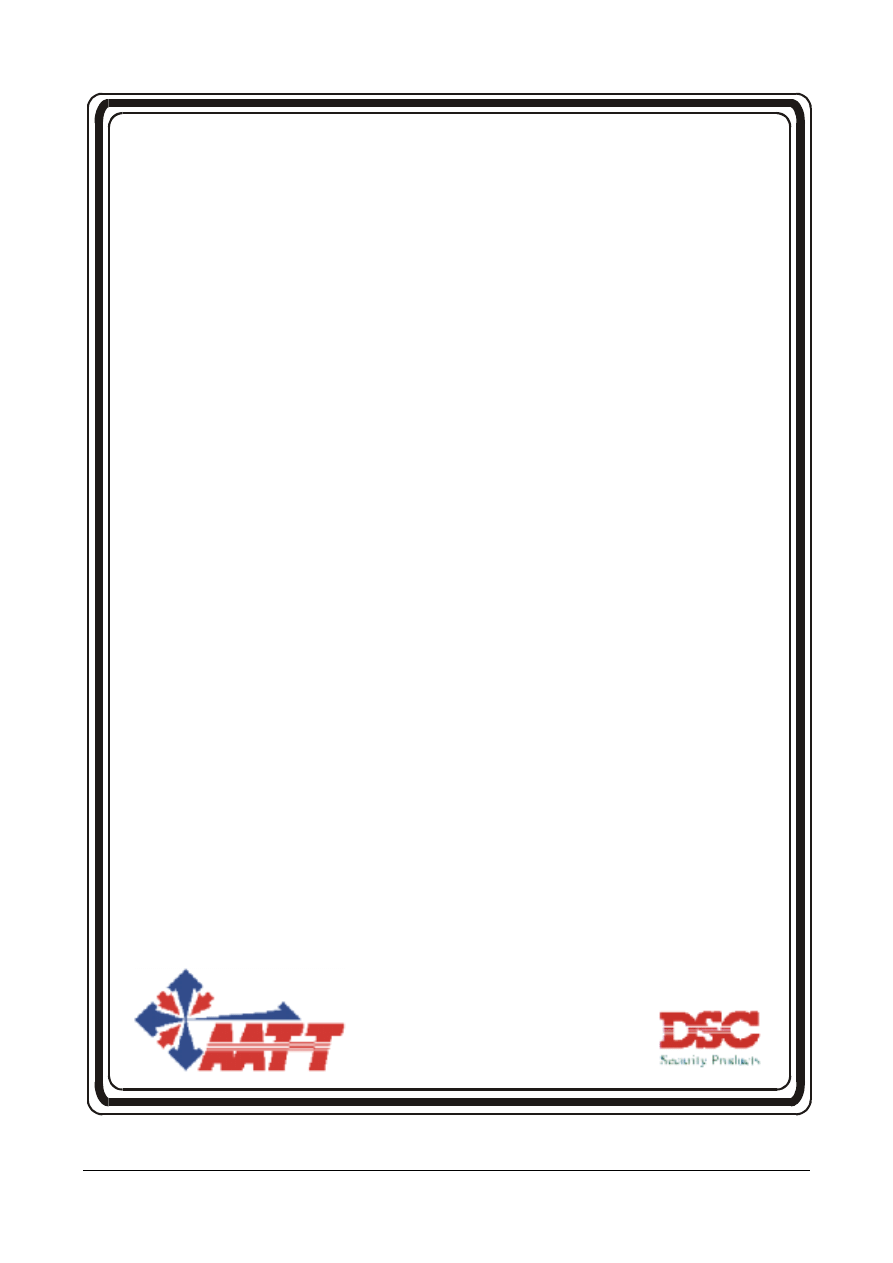
WinPass PROGRAMOWANIE
-----------------------------------------------------------------------------------------------------------------------------------
AAT Trading Company Sp. z o.o. Wszelkie prawa zastrzeżone 1998
Str. 1
SYSTEM KONTROLI DOSTĘPU
INSTRUKCJA PROGRAMOWANIA
KANTECH
WinPass
KWIECIEŃ 1999
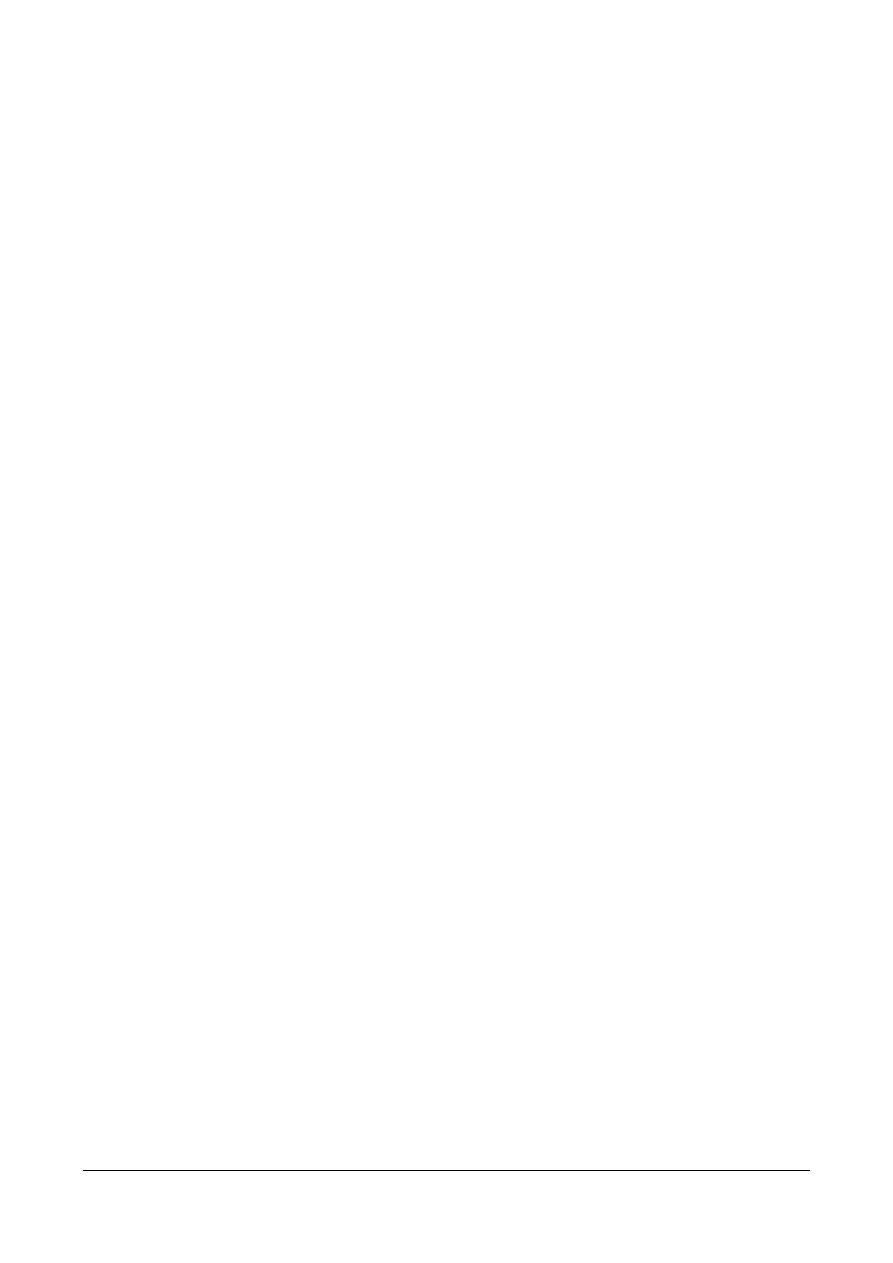
WinPass PROGRAMOWANIE
-----------------------------------------------------------------------------------------------------------------------------------
AAT Trading Company Sp. z o.o. Wszelkie prawa zastrzeżone 1998
Str. 2
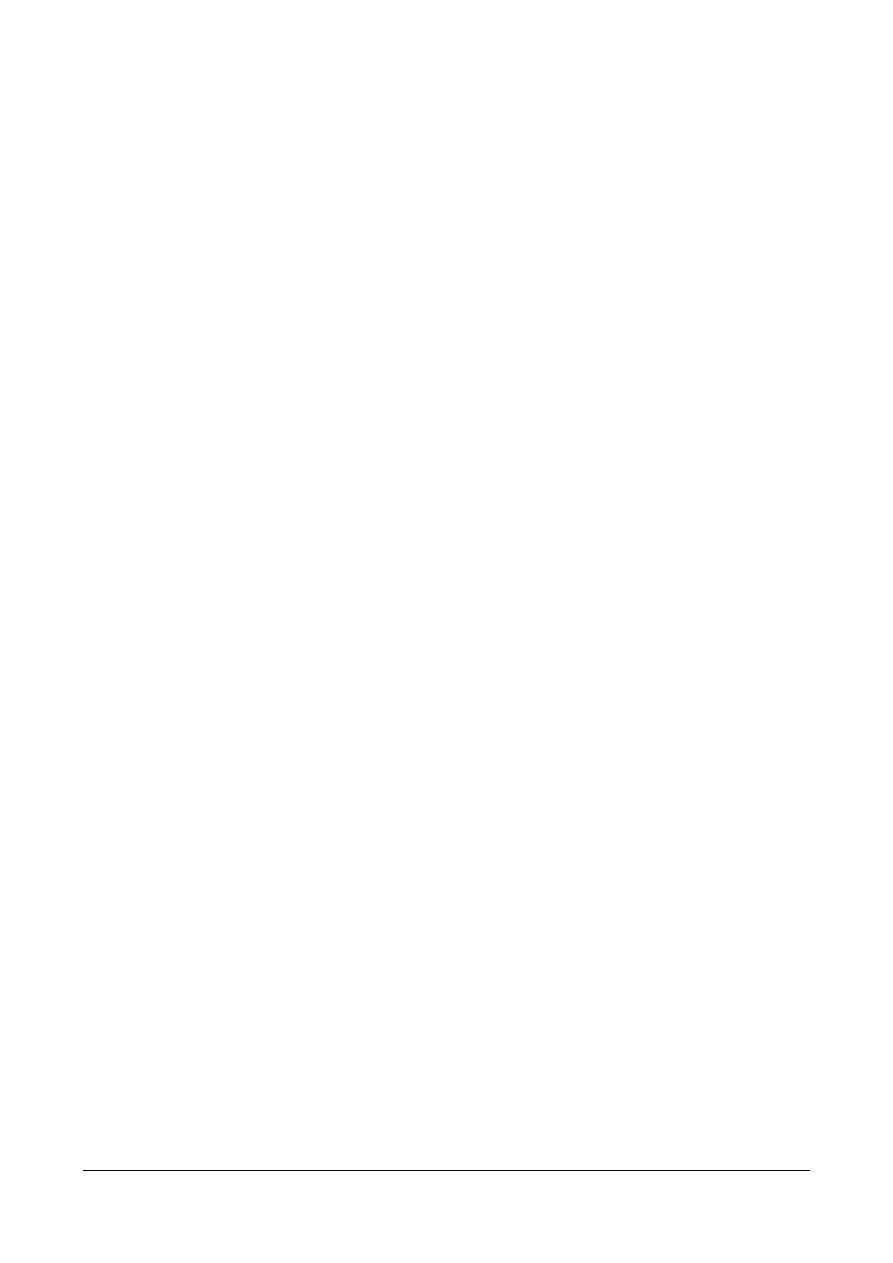
WinPass PROGRAMOWANIE
-----------------------------------------------------------------------------------------------------------------------------------
AAT Trading Company Sp. z o.o. Wszelkie prawa zastrzeżone 1998
Str. 3
SPIS TREŚCI
Rozdział 1 Wprowadzenie
do
systemu WinPass
Str.
Koncepcja systemu..................... 04
Specyfikacja systemu.................. 04
Wymagania na zestaw
komputerowy.............................. 04
Rozdział 2 Instalacja programu
WinPass
Instalacja programu.................... 05
Instalacja ekspresowa................ 06
Logowanie się do systemu......... 07
Deinstalacja programu............... 08
Kopia bezpieczeństwa............... 08
Aktualizacja programu............... 08
Rozdział 3 Funkcje systemu
WinPass
Menu główne............................. 09
Menu narzędziowe..................... 11
Ikony - narzędzia........................ 12
Opis systemu.............................. 13
Rozdział 4 Opis poleceń systemu
4.1 Konfiguracja sprzętu
Konfiguracja stacji operatora...... 14
Konfiguracja kontrolerów............ 16
Konfiguracja drzwi...................... 18
Konfiguracja przekaźników......... 20
Konfiguracja wejść linii
alarmowych................................ 21
Konfiguracja wyjść sterujących
sygnalizatorami.......................... 22
Str.
4.2 Definiowanie systemu
Definiowanie terminarzy.............. 23
Definiowanie poziomów dostępu. 24
Definiowanie zdarzeń................. 25
Definiowanie świąt...................... 26
Definiowanie dostępu do
programu................................... 26
Definiowanie operatorów............ 27
Definiowanie kart i użytkowników 28
4.3 Administrowanie systemem
Kontrola drzwi............................. 31
Kontrola przekaźników............... 33
Kontrola wejść linii alarmowych.. 34
Kontrola wyjść do sygnalizatorów35
Stan systemu............................. 36
Stan kart wewnątrz / na zewnątrz37
Przesyłanie danych.................... 38
Ustawianie daty i czasu............. 38
Indeksowanie bazy danych....... 38
Raporty dotyczące zdarzeń...... 39
Raporty dotyczące kart............. 41
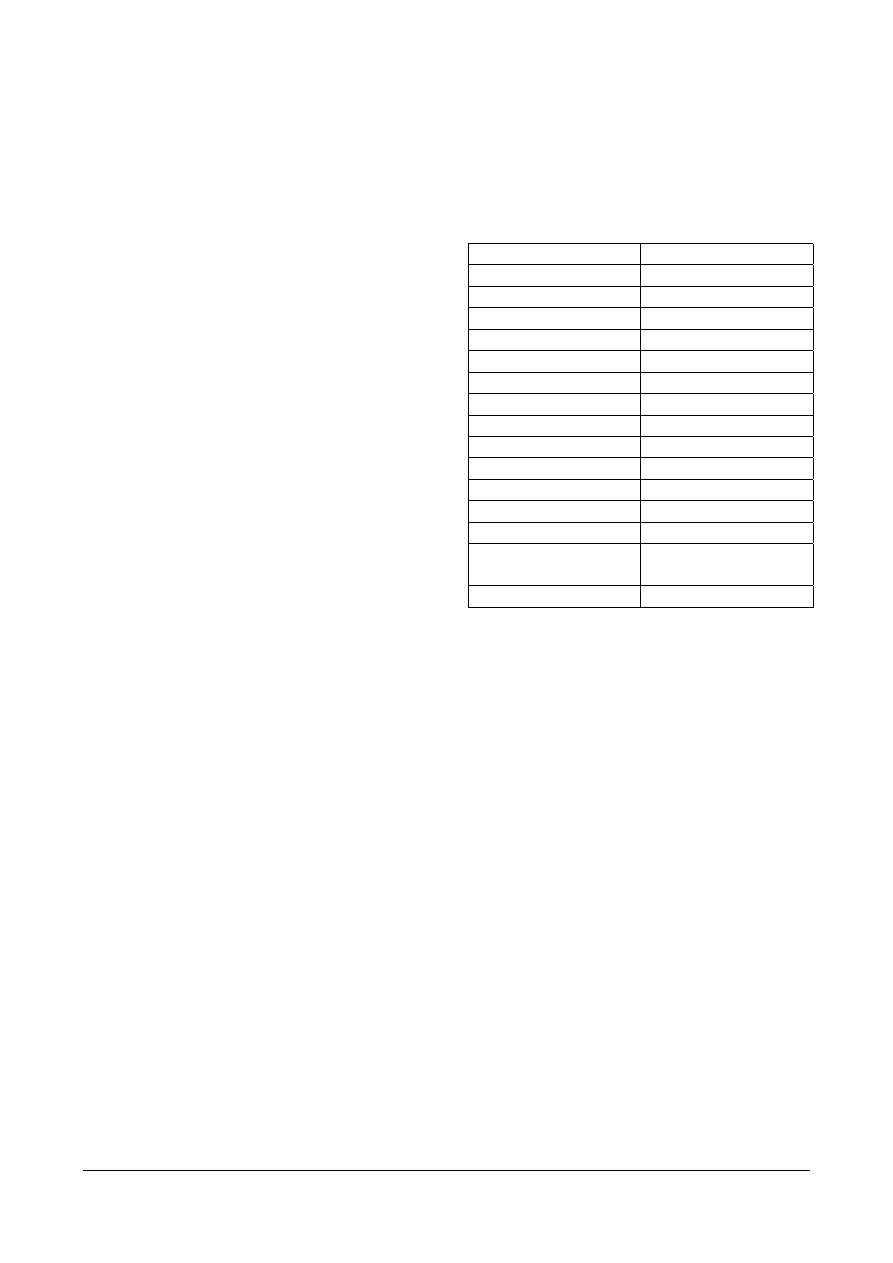
WinPass PROGRAMOWANIE
-----------------------------------------------------------------------------------------------------------------------------------
AAT Trading Company Sp. z o.o. Wszelkie prawa zastrzeżone 1998
Str. 4
Rozdział 1 Wprowadzenie do systemu WinPass.
-------------------------------------------------------
Koncepcja systemu
-------------------------------------------------------
Program WinPass przeznaczony jest do
nadzoru systemów kontroli dostępu, które
zawierają do 32 czytników. Systemy
pracujące pod programem WinPass
realizują wszystkie podstawowe funkcje
kontroli dostępu, są łatwe do nauczenia
się oraz proste w obsłudze. Dzięki pracy
w środowisku Windows ich obsługa jest
taka sama jak innych aplikacji a przez to
bardzo przyjazna dla użytkownika. W
każdej chwili podczas pracy dostępne są
pliki pomocy dla każdej z funkcji.
System pozwala zdefiniować do 3000
użytkowników kart. Każdemu z nich
można określić poziom dostępu (czyli
harmonogram czasowy dla każdych
drzwi) określający możliwość wejścia do
danego pomieszczenia. Nowością w
systemie WinPass w stosunku do wersji
pracujących w środowisku DOS jest
wzbogacenie bazy danych o
użytkownikach o ich fotografie, które
następnie mogą być wyświetlane, przez
operatora w celu wizualnej weryfikacji. Po
skonfigurowaniu systemu komputer
niezbędny jest jedynie do wprowadzania
zmian lub aktualizacji bazy danych o
zdarzeniach. W większych systemach
komputer może pracować w trybie „on-
line” oferując wówczas dodatkowe
funkcje. Operator ma możliwość
drukowania raportów z bazy danych
komputera w postaci tabelarycznej lub
graficznej.
-------------------------------------------------------
Specyfikacja systemu
-------------------------------------------------------
WinPass
Liczba kart
3000
Kody pakietu
Bez ograniczeń
Kontrolery KT200
16
Czytniki kart
32
Klawiatury
32
Wejścia alarmowe
256
Wyjścia do zamków
32
Przekaźniki (REB-8)
32 (256)
Wyjścia dla LED/Al.
64
Poziomy dostępu
250
Harmonogramy
100
Święta
366
Stacje robocze
1
Poziomy dostępu
dla operatorów
1stały
8 definiowanych
Języki
2
-------------------------------------------------------
Wymagania na zestaw komputerowy
-------------------------------------------------------
•
Płyta główna z procesorem Pentium
•
Pamięć RAM – min. 16MB
•
20 MB wolnego miejsca na dysku
•
30 MB miejsca na dysku na każde
900 000 zdarzeń
•
System
operacyjny
Windows
3.11 lub
Windows 95
•
Komputer nie jest potrzebny dla
funkcjonowania systemu czytników i
kontrolerów (tylko dla raportów i
programowania)
UWAGA: W celu zapewnienia
prawidłowego wyświetlania na ekranie
monitora należy w parametrach ekranu
ustawić tryb wyświetlania SVGA 600x800
oraz wybrać „Małe czcionki”.

WinPass PROGRAMOWANIE
-----------------------------------------------------------------------------------------------------------------------------------
AAT Trading Company Sp. z o.o. Wszelkie prawa zastrzeżone 1998
Str. 5
Rozdział 2 Instalacja programu WinPass
Instalacja programu na komputerze:
•
Windows 95
- włóż dyskietkę #1 do stacji (A lub B)
- z paska zadań wybrać polecenie Start
a następnie Uruchom
- w
oknie
Uruchom wpisz polecenie
B: Setup
- postępuj dalej zgodnie z instrukcjami
na ekranie
•
Windows 3.11
- włóż dyskietkę #1 do stacji (A lub B)
- z Menadżera programów wybierz
polecenie Plik a następnie Uruchom
- w linii poleceń wpisz B:Setup
Po wykonaniu wyżej wymienionych
czynności rozpocznie się procedura
instalacyjna w trakcie, której program
będzie prosił o wprowadzenie informacji
związanych z nazwą systemu,
właścicielem licencji oraz numerem
seryjnym znajdującym się na dysku #1.
Uwaga: Instalację można przerwać w
dowolnym momencie klikając myszą na
polu „Anuluj”.[Cancel]
Następnie program prosi o potwierdzenie
informacji dotyczących rejestracji. Można
je potwierdzić „Tak” lub zmodyfikować
„Nie”. Następuje sprawdzenie komputera
pod względem wymagań instalacyjnych.
Wybierz język podstawowy i alternatywny
(nie jest obowiązkowy).
Wybierz sposób instalacji: Typową
(zalecana) lub Użytkownika i potwierdź
Dalej.[Next]
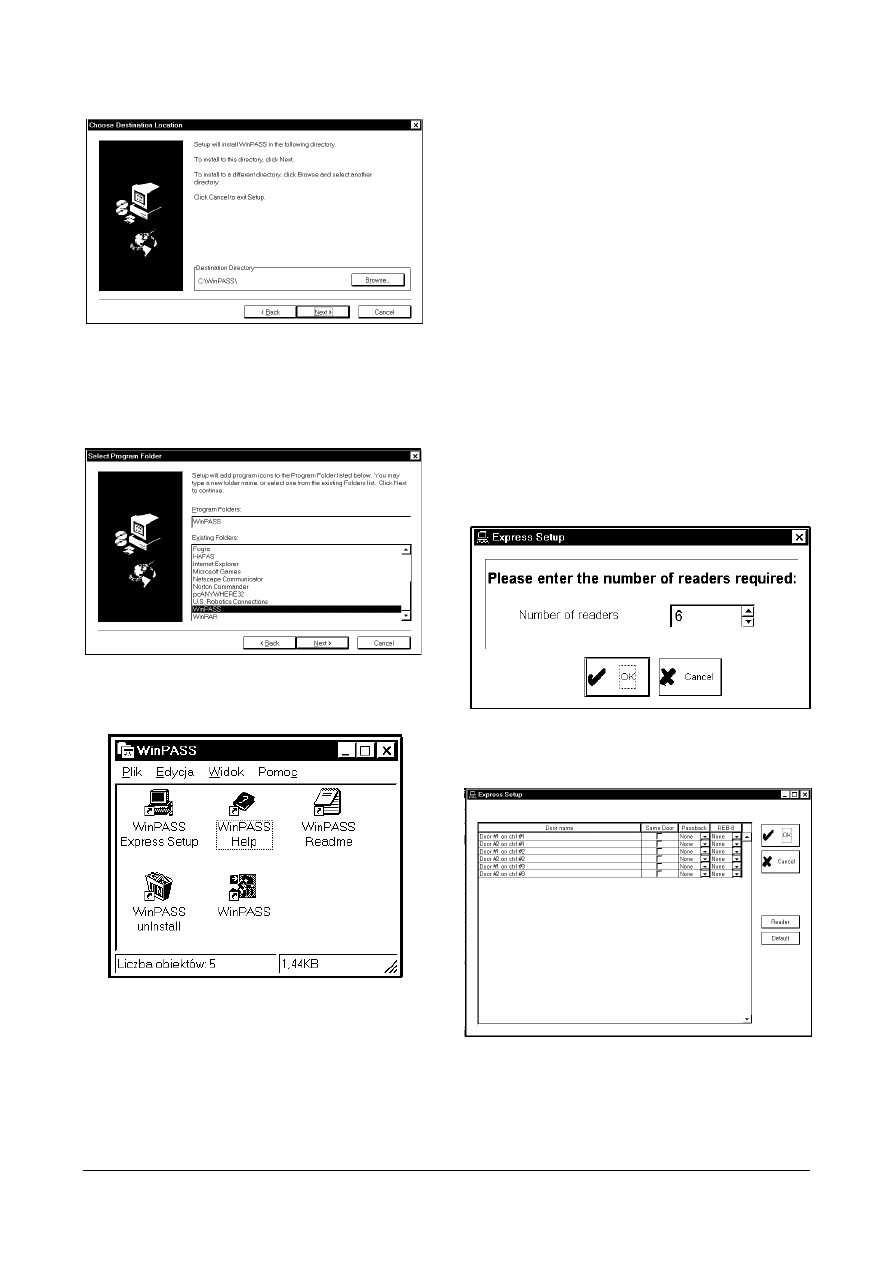
WinPass PROGRAMOWANIE
-----------------------------------------------------------------------------------------------------------------------------------
AAT Trading Company Sp. z o.o. Wszelkie prawa zastrzeżone 1998
Str. 6
Potwierdź instalację w katalogu
C:\WinPASS lub kliknij na przycisku
Przeglądaj w celu wybrania innego
katalogu.
Utwórz własną nazwę folderu lub kliknij
Dalej w celu wyboru folderu WinPass.
Po zakończeniu instalacji zostanie
utworzony folder, który zawiera 5
obiektów, stanowiących skróty do
poszczególnych aplikacji programu
WinPass.
-------------------------------------------------------
Instalacja ekspresowa
-------------------------------------------------------
Po zainstalowaniu programu WinPass
można przystąpić do konfigurowania
systemu. W celu zaoszczędzenia czasu
oraz uniknięcia błędów producent
stanowczo zaleca korzystanie z funkcji
Instalacja ekspresowa. Gwarantuje ona
prawidłową konfigurację systemu, po
której można przystąpić do
przetestowania zainstalowanego sprzętu.
Procedurę tą uruchamia się klikając na
ikonie Express Setup w folderze
WinPass. Jeżeli system nie wymaga
specjalnych opcji to najczęściej pozostaje
jedynie wprogramowanie poziomów
dostępu i danych użytkowników kart.
Wprowadź wymaganą liczbę czytników w
systemie i kliknij OK.
Wprowadź nazwy drzwi. Jeżeli używasz
funkcji AntiPassback to można ją również
ustawić dla wybranych drzwi. Podobnie
można postąpić z modułami REB-8.
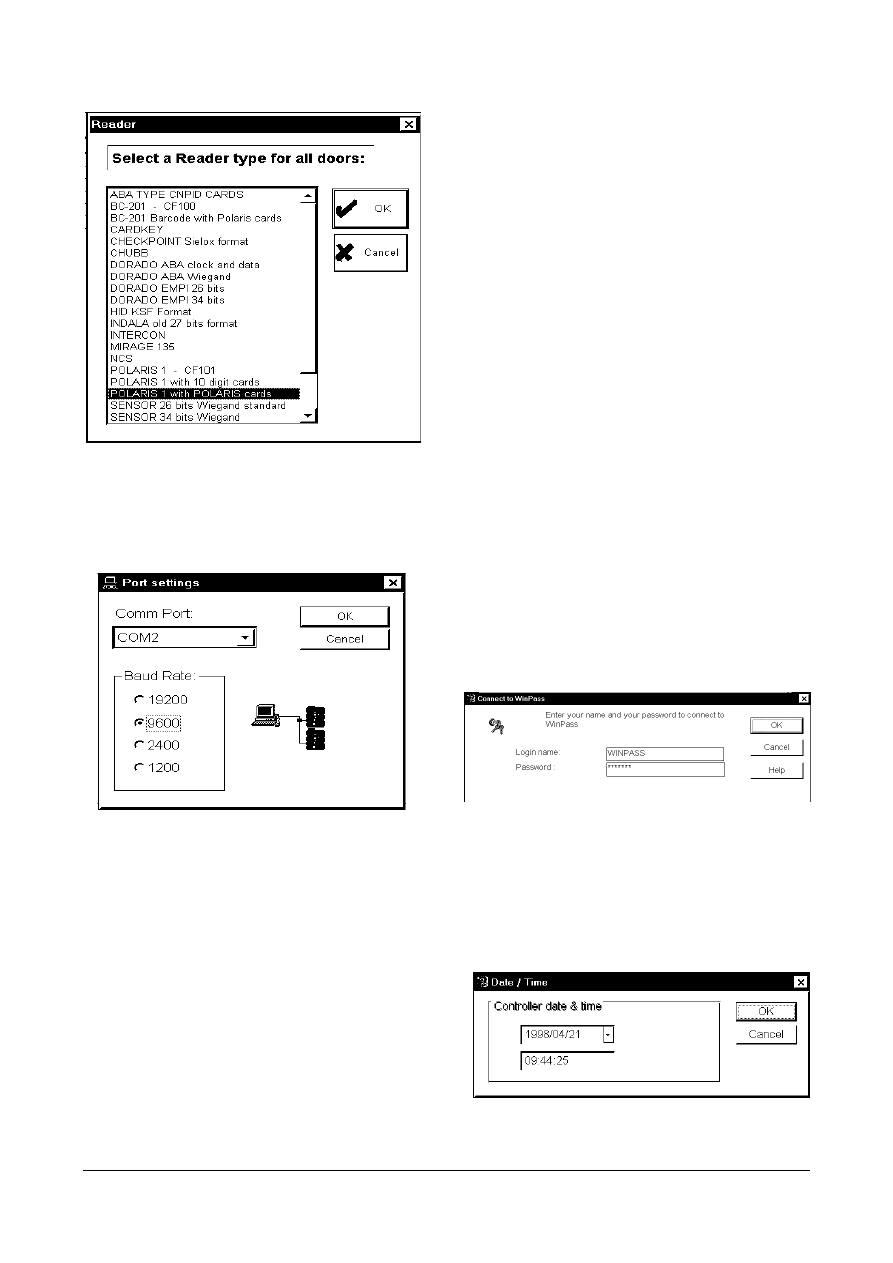
WinPass PROGRAMOWANIE
-----------------------------------------------------------------------------------------------------------------------------------
AAT Trading Company Sp. z o.o. Wszelkie prawa zastrzeżone 1998
Str. 7
Kliknij przycisk Reader w celu wybrania
typu czytnika. Początkowe ustawienie to
czytniki typu POLARIS with POLARIS
cards. (do kart ze ścieżką magnetyczną).
Wybierz port i szybkość transmisji.
Początkowe ustawienia to port COM2
oraz szybkość transmisji 9600 bodów.
Po dokonaniu w/w ustawień system
zdefiniuje odpowiednią liczbę kontrolerów
KT200, czytników, kontaktów
drzwiowych, detektorów wyjścia, wejść
alarmowych itp. Standardowo czujnik
magnetyczny 1 drzwi przypisany jest do
wejścia 1, dla 2 drzwi do wejścia 9,
detektor wyjścia 1 drzwi do wejścia 2, a 2
drzwi do wejścia 10.
Instalacja ekspresowa może być
uruchomiona po zainstalowaniu programu
lub później. Zawsze pojawia się
informacja: Ta operacja spowoduje
zmianę bazy danych w kontrolerach. Czy
chcesz kontynuować?
Potwierdź TAK jeżeli ma to miejsce po
zainstalowaniu programu. Jeżeli system
jest już zaprogramowany to uruchomienie
Instalacji ekspresowej spowoduje
przywrócenie konfiguracji kontrolera do
ustawień fabrycznych (typ czytnika, port
komunikacyjny, antipassback, REB-8).
Pozostałe informacje zawarte w bazie
danych (dane dotyczące użytkowników
kart oraz zdarzeń) nie są modyfikowane.
-------------------------------------------------------
Logowanie się do systemu
-------------------------------------------------------
Aby uruchomić program kliknij na ikonie
WinPass stanowiącej skrót do pliku
startowego.
Pierwsze logowanie do programu
WinPass:
•
Wprowadź WINPASS jako nazwisko
operatora
•
Wprowadź WINPASS jako hasło
•
Potwierdź Enter
Uwaga: Pamiętaj o zmianie hasła po
ustanowieniu operatora.
Potwierdź datę i czas (dane z komputera)
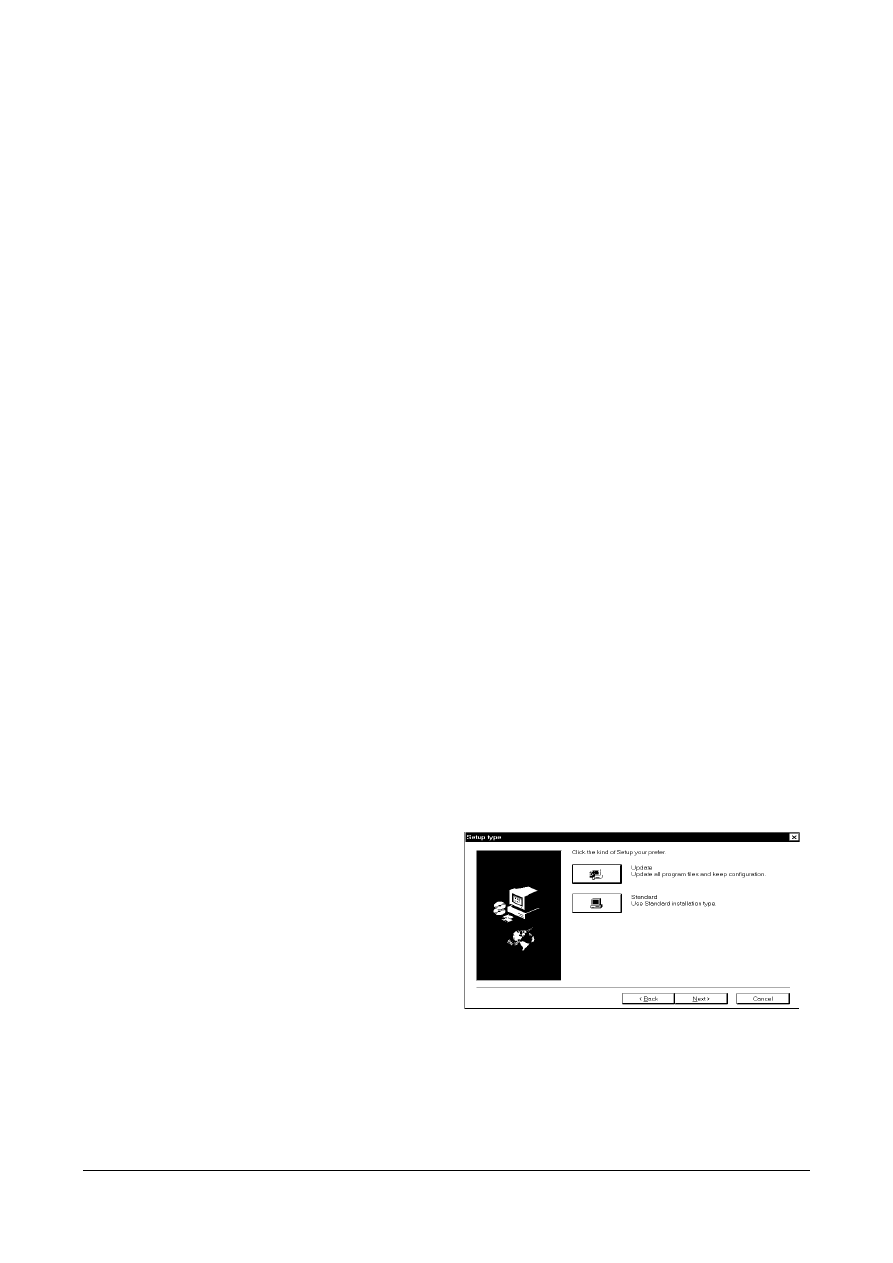
WinPass PROGRAMOWANIE
-----------------------------------------------------------------------------------------------------------------------------------
AAT Trading Company Sp. z o.o. Wszelkie prawa zastrzeżone 1998
Str. 8
Po wykonaniu powyższych czynności
system jest funkcjonalny. Jeżeli
występują problemy z komunikacją
należy sprawdzić:
•
Poprawność połączeń PC z KT200
•
Ustawienia portu COM w menu
konfiguracji stacji operatora oraz w
definiowaniu kontrolera
•
Ustawienia mikroprzełączników (DIP)
na płycie kontrolera KT200 w zakresie
szybkości transmisji i adresu
Komunikacja z systemem jest aktywna
dopiero po pierwszym zalogowaniu.
-------------------------------------------------------
Deinstalacja programu WinPass
-------------------------------------------------------
W folderze WinPass kliknij na ikonie
Deinstalacja WinPass.
Może się zdarzyć, że po zakończeniu
procedury deinstalacji pojawi się
komunikat, że niektóre z plików muszą
być usunięte ręcznie. Aby mieć pewność,
że aplikacja została całkowicie usunięta
należy:
Windows 95
Korzystając z Windows Explorera wybrać
katalog WinPass i usunąć go. (Powoduje
to utratę wszystkich zdarzeń i danych
związanych z tym programem).
W katalogu Windows odszukać plik
winpass.ini i usunąć go.
Windows 3.11
Wykonać analogiczne czynności
korzystając z Menedżera plików.
-------------------------------------------------------
Kopia bezpieczeństwa
-------------------------------------------------------
Zaleca się wykonanie kopii
bezpieczeństwa systemu w celu
uniknięcia powtórnej instalacji programu i
bazy danych w przypadku awarii dysku
lub przypadkowego skasowania.
Istnieje szereg metod wykonywania kopii
programów w zależności od opcji
oferowanych przez system Windows.
Generalnie problem sprowadza się do
wykonania kopii wybranych katalogów
bądź plików. Możliwe jest kopiowanie na
drugi dysk twardy, dyskietki (po
skompresowaniu) lub inne nośniki
(kartridże z taśmą magnetyczną, CD.-
ROM itp.)
Windows 95
Z paska zadań wybrać Start a następnie
Programy, Akcesoria i Narzędzia
systemowe.
•
Uruchomić opcję Kopia systemu.
•
Wybrać dysk na którym znajdują się
katalogi i pliki programu WinPass.
•
Zaznaczyć katalogi i pliki, które mają
być kopiowane (Katalog Winpass,
winpass.ini z katalogu Windows)
•
Wybrać stację lub dysk docelowy na
który ma być wykonana kopia
•
Kliknij
Uruchom kopiowanie
•
Nadać nazwę kopii systemu
Windows 3.11
Wykonać analogiczne czynności
korzystając z programu Microsoft Backup
znajdującego się w grupie Microsoft Tools
w Menedżerze plików.
-------------------------------------------------------
Aktualizacja programu WinPass
-------------------------------------------------------
•
Włóż dyskietkę do stacji A lub B
•
Uruchom
Setup z dyskietki
•
Wybierz opcję Aktualizacja w celu
wprowadzenia zmian lub Standard w
celu reinstalacji programu WinPass.
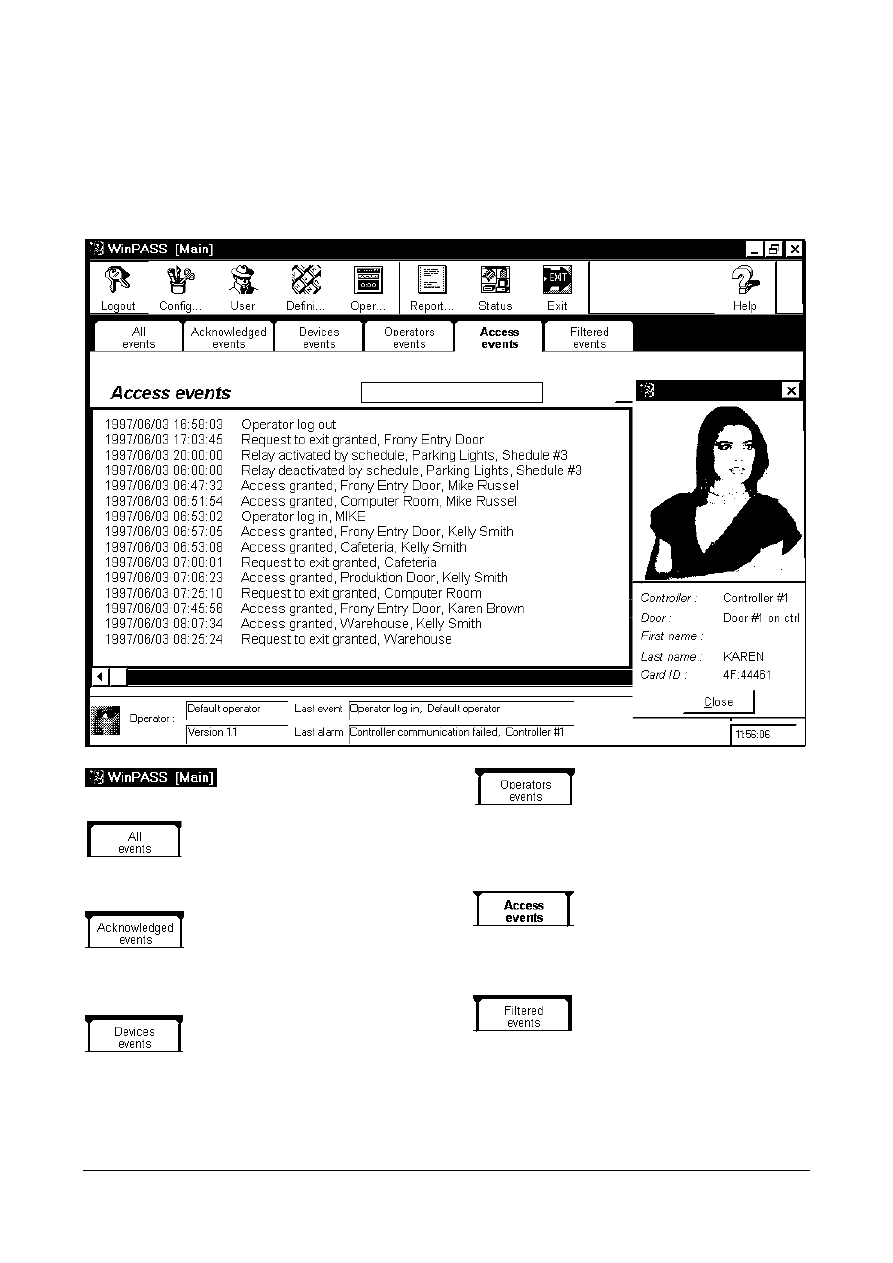
WinPass PROGRAMOWANIE
-----------------------------------------------------------------------------------------------------------------------------------
AAT Trading Company Sp. z o.o. Wszelkie prawa zastrzeżone 1998
Str. 9
Rozdział 3 Funkcje systemu WinPass.
------------------------------------------------------------------------------------------------------------------------
Menu główne
------------------------------------------------------------------------------------------------------------------------
Nazwa programu oraz aktywne menu [ ].
Wyświetla listę wszystkich zdarzeń.
Wyświetla listę zdarzeń alarmowych
potwierdzonych przez operatora.
Wyświetla listę zdarzeń dotyczącą
kontrolerów, drzwi, przekaźników, wejść.
Wyświetla listę zdarzeń zawierającą
czynności operatorów jak: logowanie się,
modyfikacja zapisów, aktywacja wyjść itp.
Wyświetla listę zdarzeń dotyczącą
dostępu.
Wyświetla listę zdarzeń zgodnie z
określoną filtracją np. zawierających ciąg
znaków wpisanych w pole nad listą.
Można też określić liczbę dni wstecz.
(klikając na polu Days – Max days back)
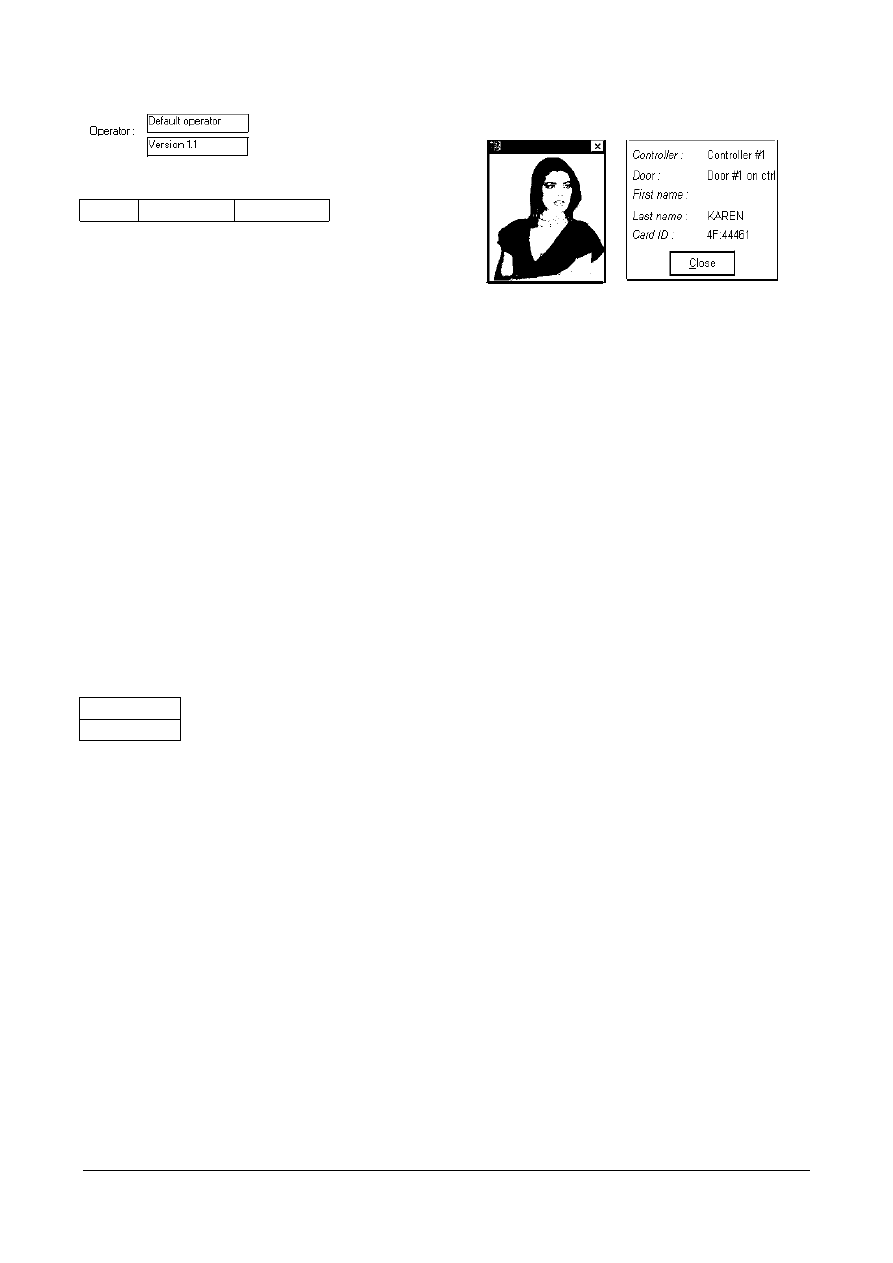
WinPass PROGRAMOWANIE
-----------------------------------------------------------------------------------------------------------------------------------
AAT Trading Company Sp. z o.o. Wszelkie prawa zastrzeżone 1998
Str. 10
Nazwisko operatora i nr wersji programu
Find
Find next
Goto last
Znajdź [Find] – pozwala odszukać i
wyświetlić zdarzenia zawierające słowa
wpisane w pole ponad listą. Program
przeszukuje wszystkie zdarzenia od
najstarszego do najnowszego. Podczas
przeszukiwania lista jest blokowana i nie
ma do niej dostępu. Postęp w
przeszukiwaniu wyświetlany jest na
graficznym wskaźniku.
Znajdź następny [ Find next ] – pozwala
odszukać i wyświetlić następne zdarzenie
zawierające słowa wpisane w pole ponad
listą.
Przejdź do ostatniego [ Goto last ] –
pozycjonuje kursor na najnowszym
zdarzeniu. Podczas porządkowania lista
jest blokowana i nie ma do niej dostępu.
Postęp w przeszukiwaniu wyświetlany
jest na graficznym wskaźniku.
Last event
Last alarm
Ostanie zdarzenie [ Last events ] – w polu
obok wyświetlane jest ostatnie zdarzenie
jakie miało miejsce w systemie.
Ostatni alarm [ Last alarm ] – w polu obok
wyświetlane jest ostatnie zdarzenie
alarmowe jakie miało miejsce w systemie.
Więcej informacji [ More Info ] – klikając
dwukrotnie myszą na wybranym
komunikacie można wyświetlić więcej
informacji o zdarzeniu. Jeżeli np.
klikniemy na zdarzeniu związanym z
użyciem karty – Zezwolenie na wejście
[Access granted ] to system wyświetli na
ekranie dwa okienka zawierające zdjęcie
użytkownika (jw.) Zawartość okienek jest
aktualizowana po każdym użyciu karty.
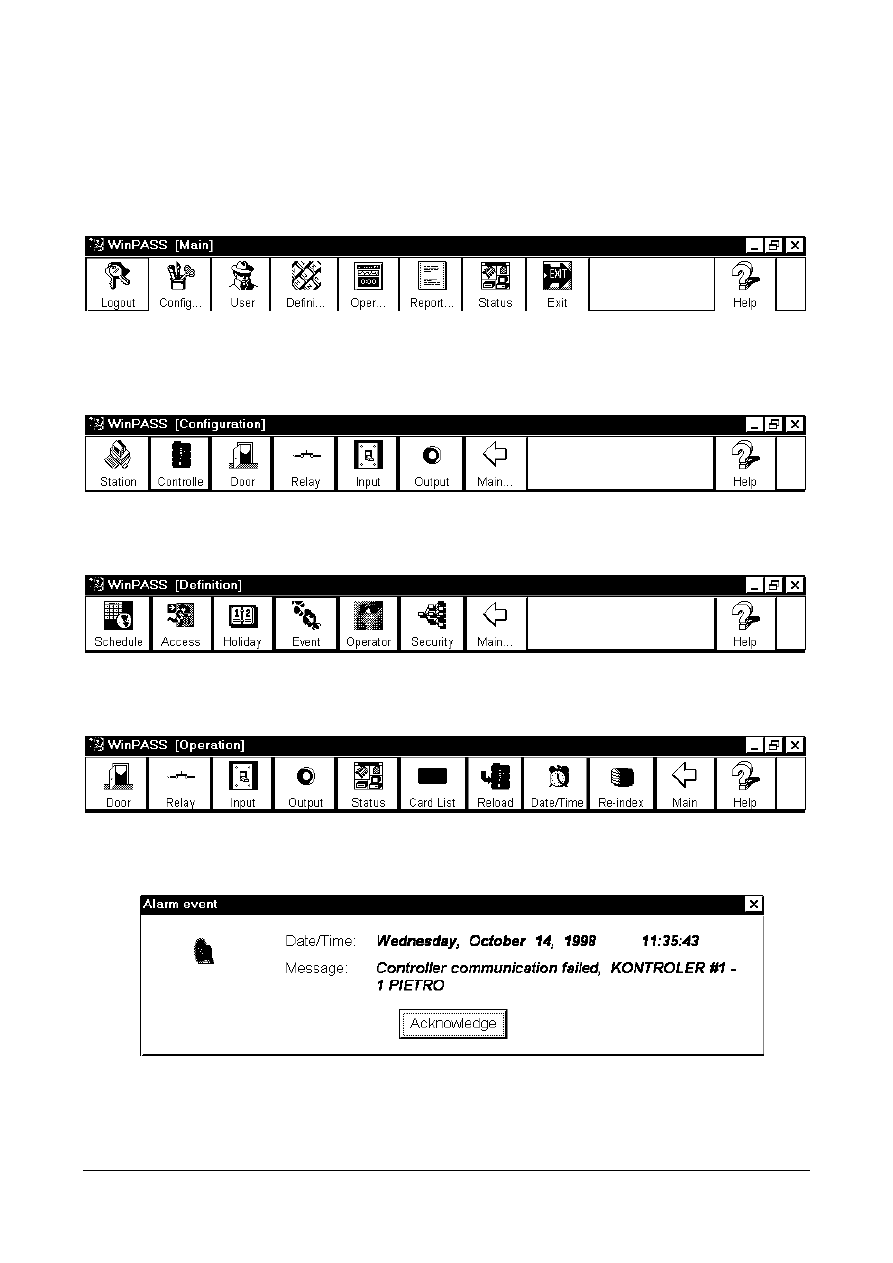
WinPass PROGRAMOWANIE
-----------------------------------------------------------------------------------------------------------------------------------
AAT Trading Company Sp. z o.o. Wszelkie prawa zastrzeżone 1998
Str. 11
------------------------------------------------------------------------------------------------------------------------
Menu narzędziowe
------------------------------------------------------------------------------------------------------------------------
Poniższe rysunki przedstawiają pełne menu programu. W zależności od zdefiniowanego
poziomu dostępu do programu operator po zalogowaniu się swoim hasłem będzie miał
ograniczone menu (pewne ikony i opcje nie będą wyświetlane).
Menu główne programu, które jest wyświetlane po zalogowaniu się do programu.
Umożliwia przejście do kolejnych podmenu, skorzystanie z pliku pomocy lub wyjście z
programu.
Menu konfiguracyjne umożliwia konfigurowanie poszczególnych elementów systemu oraz
ich wzajemnych relacji i powrót do głównego menu.
Menu powyższe umożliwia definiowanie terminarzy poziomów dostępu, zdarzeń oraz
operatorów i ich uprawnień.
Powyższe menu umożliwia podgląd i kontrolę działania poszczególnych elementów
systemu jak: drzwi, wejścia, przekaźniki, ustawianie daty i czasu itp.
Powyższe okno jest wyświetlane, gdy system żąda od operatora potwierdzenia, że
wystąpiło zdarzenie alarmowe. Zdarzenia alarmowe definiuje się w opcji Definiowanie
zdarzeń - Event definition.
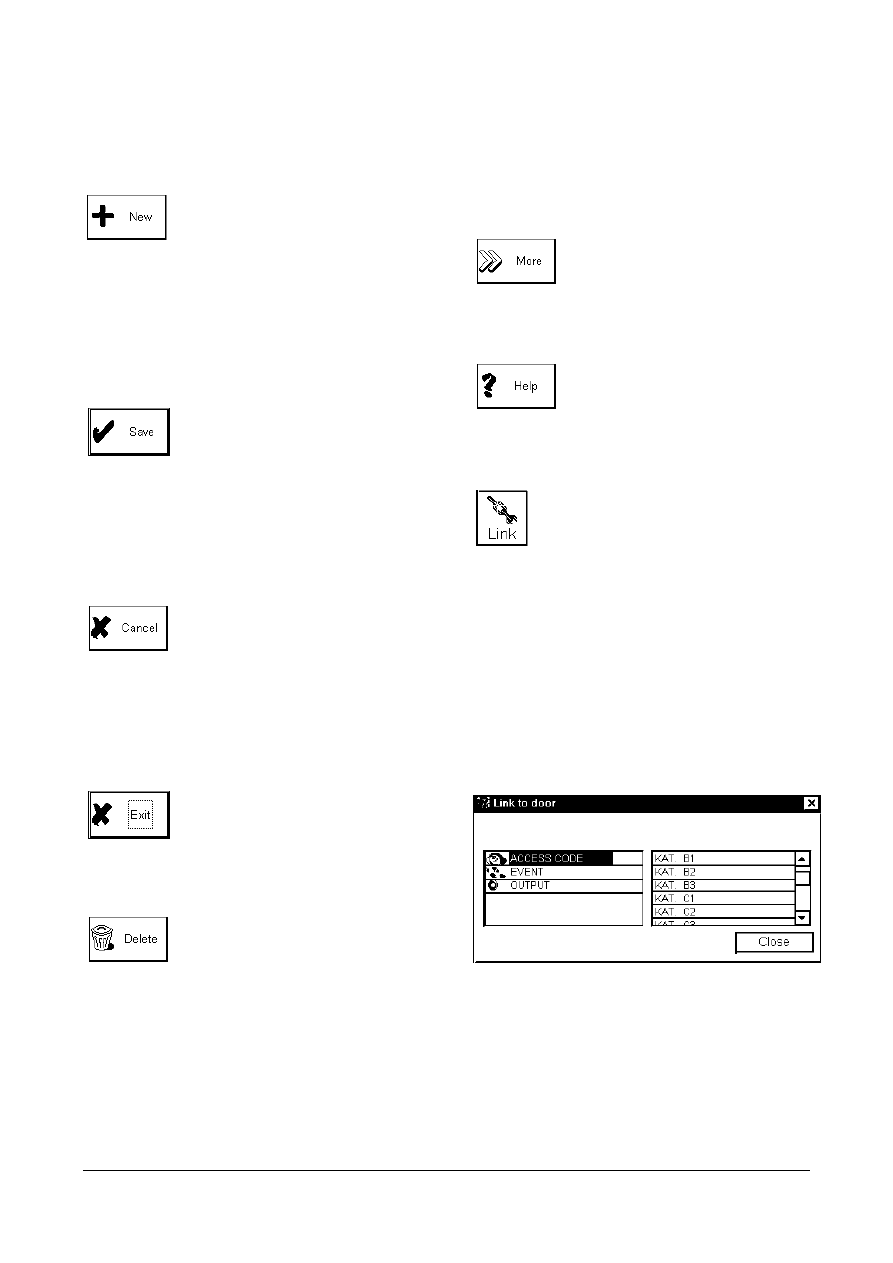
WinPass PROGRAMOWANIE
-----------------------------------------------------------------------------------------------------------------------------------
AAT Trading Company Sp. z o.o. Wszelkie prawa zastrzeżone 1998
Str. 12
-------------------------------------------------------
Ikony - narzędzia
-------------------------------------------------------
New - Nowy zapis - umożliwia
wprowadzenie do systemu nowego
zapisu. Dane zostają zapisane po
kliknięciu na ikonie Save - Zachowaj.
Następnie system automatycznie
przesyła dane do kontrolerów.
Save - Zachowaj - umożliwia zapisanie
nowych danych lub modyfikacji. Po
każdym zapisie system automatycznie
przesyła dane do kontrolerów. Zielony
kolor oznacza, że należy dokonać zapisu.
Cancel - Anuluj - umożliwia anulowanie
wszystkich zmian od ostatniego użycia
opcji Save. Po kliknięciu system zapyta:
Czy chcesz zachować? Należy kliknąć
No - Nie w celu anulowania zmian.
Exit - Wyjście - umożliwia zamknięcie
aktualnego okna dialogowego.
Delete - Usuń - umożliwia usunięcie
wybranego zapisu. Program sprawdza
wzajemne relacje i po potwierdzeniu
system automatycznie usuwa zapis oraz
wszystkie relacje z nim związane oraz
aktualizuje stan kontrolerów.
More - Więcej - umożliwia wyświetlenie
drugiej lub następnej strony formularza.
Help - Pomoc - umożliwia wyświetlenie
porad dotyczących danego tematu.
Link - Relacje - umożliwia wyświetlenie
dodatkowego wykazu, zawierającego
wykaz połączeń pomiędzy danym
elementem a innymi w systemie. System
wyświetla dwa okna zawierające wykaz
kategorii i elementów. Klikając na danej
kategorii można wyświetlić listę
wszystkich elementów z nią związanych.
Pozwala to ocenić wpływ ewentualnych
zmian na inne elementy systemu.
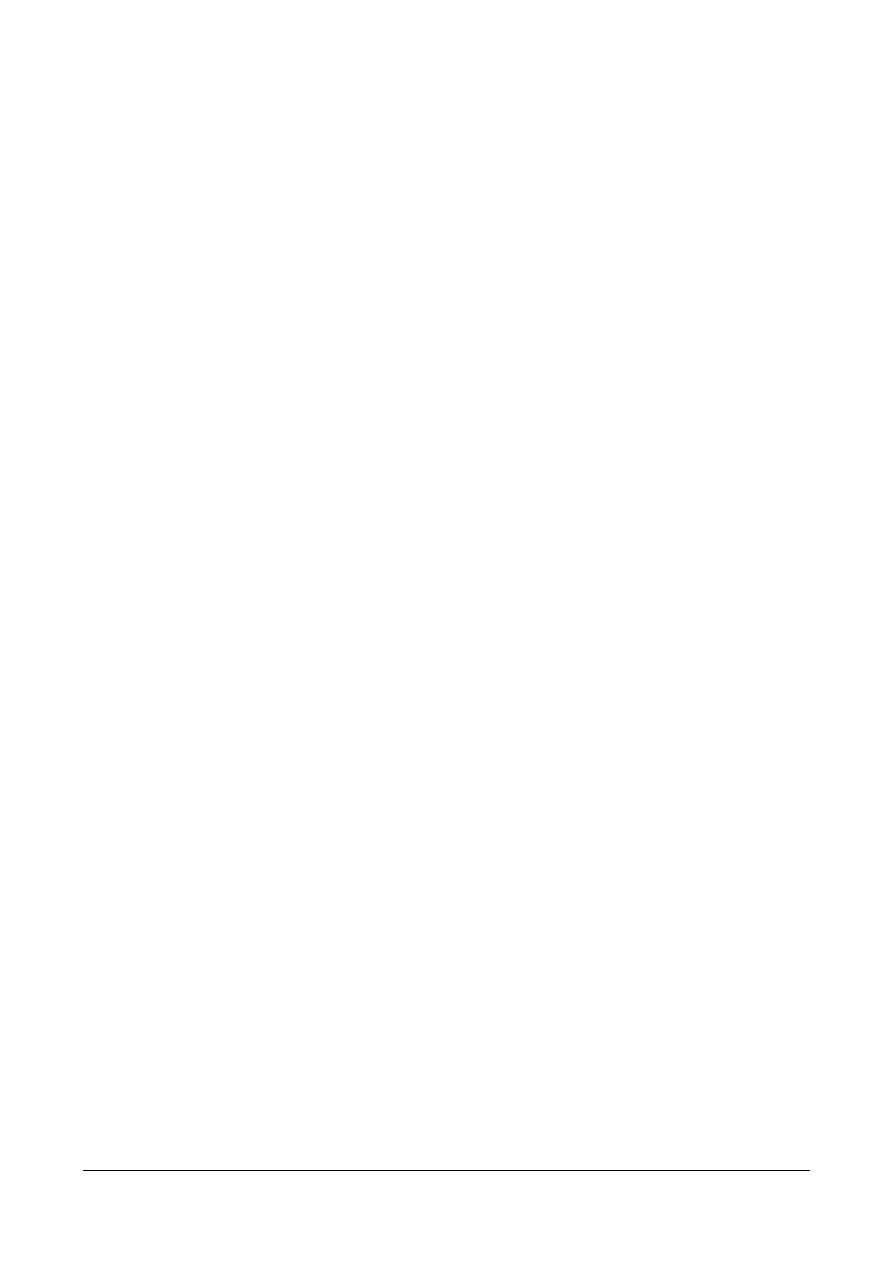
WinPass PROGRAMOWANIE
-----------------------------------------------------------------------------------------------------------------------------------
AAT Trading Company Sp. z o.o. Wszelkie prawa zastrzeżone 1998
Str. 13
Kontrolery
Program WinPass przystosowany jest do
komunikowania się z kontrolerami KT200
poprzez jeden z portów typu COM w
komputerze. Kontrolery są przepytywane
i identyfikowane poprzez indywidualne
adresy ustawione na płycie każdego z
nich przy pomocy mikroprzełączników.
Czytniki, różnego rodzaju czujniki oraz
zamki i sygnalizatory dołączone są do
odpowiednich wejść kontrolerów.
Drzwi
Właściwe zdefiniowanie drzwi
kontrolowanych przez czytnik i
blokowanych przez zamek elektryczny
jest podstawową funkcją systemu kontroli
dostępu. Wszystkie związane z tym opcje
(czas otwarcia, czas na zamknięcie,
automatyczne otwarcie), typ przejścia
(dostęp, wejście, wyjście) oraz
współpracujące akcesoria (czujki stanu,
sygnalizatory) muszą być odpowiednio
skonfigurowane.
Wejścia alarmowe
Program WinPass może monitorować 16
wejść na każdym z kontrolerów KT200.
Zwyczajowo 4 wejścia zarezerwowane są
do podłączenia czujników stanu drzwi
oraz detektorów lub przycisków wyjścia
odpowiednio dla 1 i 2 drzwi. Są to linie
parametryczne z podwójnymi rezystorami
Wyjścia sterujące
Na każdym z kontrolerów znajdują się 4
dodatkowe wyjścia sterujące (OUT1 -
OUT4) służące do podłączenia
sygnalizatorów optycznych (diody LED) i
akustycznych (brzęczyki) wbudowanych
w czytnik. Służą one do sygnalizowania
zezwolenia na dostęp, zabronienia
dostępu lub lokalnych alarmów.
Przekaźniki
Każdy z kontrolerów wyposażony jest w
dwa przekaźniki typu NO/NC. Przekaźniki
te nie są połączone z wyjściami
sterującymi zamkami elektrycznymi.
Pracują one niezależnie i mogą być
aktywowane poprzez wejście alarmowe
lub zdarzenie. Czas zadziałania
przekaźnika może być indywidualnie
zdefiniowany. Ilość przekaźników
współpracujących z danym kontrolerem
można zwiększyć do 16 poprzez
dołączenie modułów przekaźnikowych
REB-8.
Karty dla użytkowników
Program WinPass może kontrolować do
3000 kart. Dla każdego z użytkowników
tworzony jest formularz zawierający
wszystkie niezbędne informacje - numer
karty, nazwisko i imię, poziom dostępu
itp. Tak stworzona baza danych o
użytkownikach może być również
uzupełniona o zdjęcia, które następnie
mogą być wyświetlane w momencie
użycia karty.
Terminarze
Terminarze określają przedziały czasowe
aktywności określonych funkcji w
poszczególne dni tygodnia. Mogą one
być użyte do tworzenia poziomów
dostępu dla użytkowników lub sterowania
czasowego otwieraniem i zamykaniem
drzwi, monitorowaniem wejść
alarmowych, przekaźników itp. Zaleca się
stosowanie oddzielnych terminarzy dla
różnych funkcji.
Zdarzenia
Terminem "Zdarzenie" określa się reakcję
systemu na określoną sytuację. System
może wygenerować
133 różne
komunikaty. Wybrane z nich mogą być
zdefiniowane jako zdarzenia alarmowe.
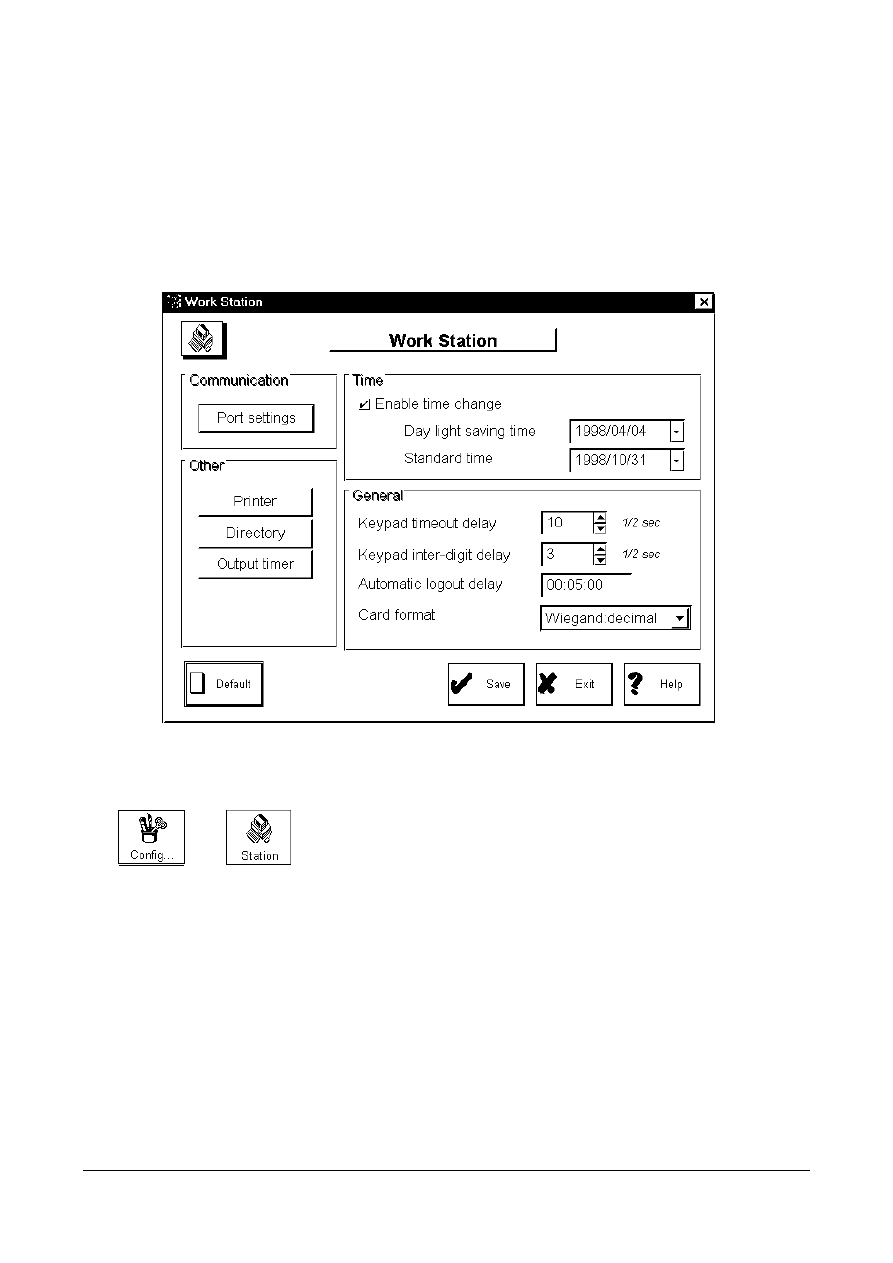
WinPass PROGRAMOWANIE
-----------------------------------------------------------------------------------------------------------------------------------
AAT Trading Company Sp. z o.o. Wszelkie prawa zastrzeżone 1998
Str. 14
Rozdział 4 Opis poleceń systemu
------------------------------------------------------------------------------------------------------------------------
4.1 Konfiguracja sprzętu
------------------------------------------------------------------------------------------------------------------------
------------------------------------------------------------------------------------------------------------------------
Konfiguracja stacji roboczej operatora
------------------------------------------------------------------------------------------------------------------------
Aby wyświetlić powyższe okno dialogowe należy kliknąć na ikonie Konfiguracja
[Configuration] a następnie na ikonie Stacja robocza [Station]
Automatyczna zmiana czasu
[Enable time change]
Uaktywnienie tego pola włącza
automatyczną zmianę czasu z zimowego
na letni i odwrotnie.
Przejście na czas letni
[Daylight savings time]
Umożliwia wprowadzenie daty, kiedy
system zmieni czas z godz. 2:00 na 3:00.
Powrót do czasu standardowego
[Standard time]
Umożliwia wprowadzenie daty, kiedy
system zmieni czas z godz. 2:00 na 1:00.
Czas na wprowadzenie kodu
[Keypad timeout delay]
Maksymalny czas dla użytkownika na
wprowadzenie osobistego kodu na
klawiaturze (do 2 min.).
Czas pomiędzy cyframi kodu
[Keypad inter-digit delay]
Maksymalny dopuszczalny czas
pomiędzy wprowadzaniem cyfr kodu
(do 2 min.).
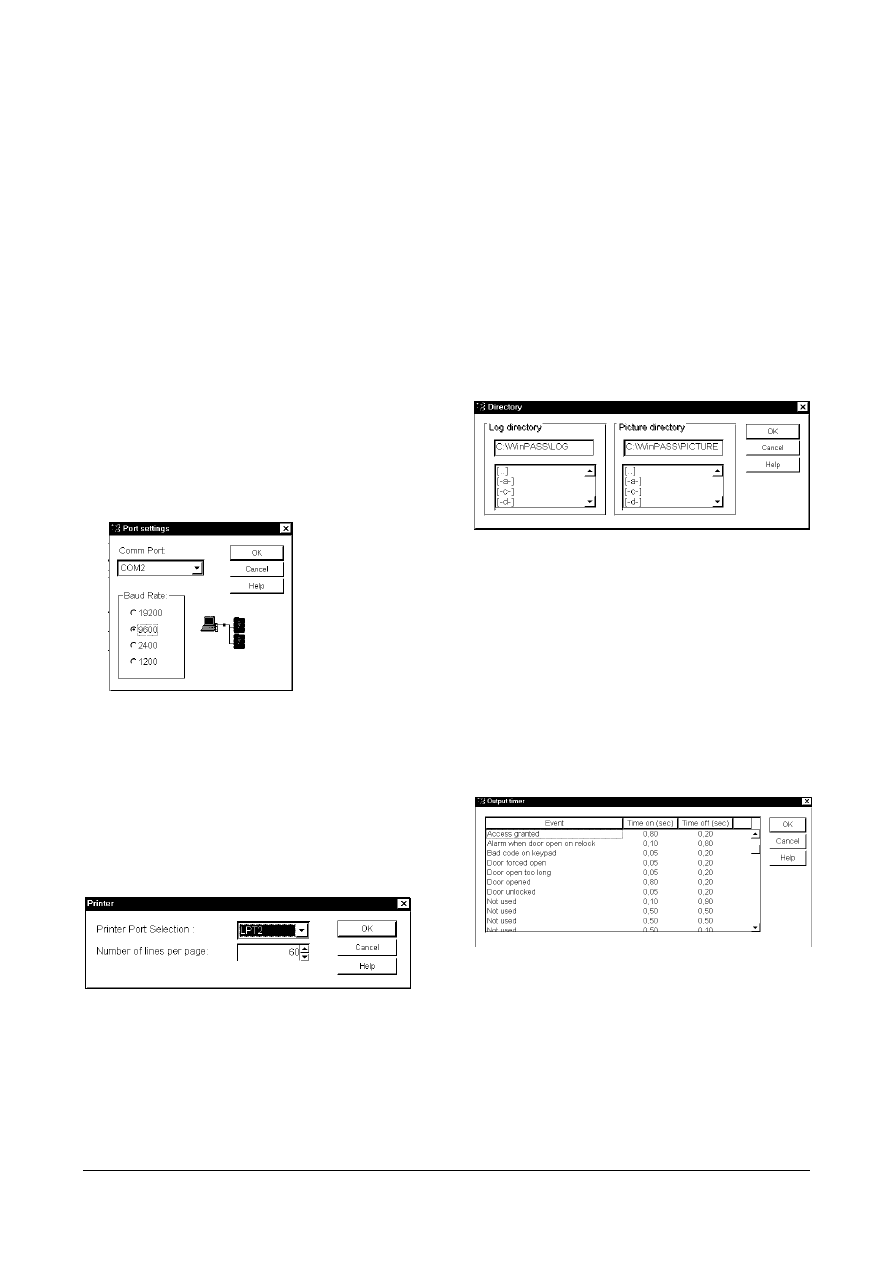
WinPass PROGRAMOWANIE
-----------------------------------------------------------------------------------------------------------------------------------
AAT Trading Company Sp. z o.o. Wszelkie prawa zastrzeżone 1998
Str. 15
Automatyczne wylogowanie operatora
[Automatic logout delay]
Czas po, którym system samoczynnie
wyloguje operatora. Ma to na celu
zabezpieczenie programu przed
nieuprawnionym dostępem.
Format numeru karty [Card format]
Umożliwia zmianę zapisu numeru karty w
programie WinPass. Zwykle jest to
format "Wiegand decimal" - XX:XXXXX.
Ustawienia początkowe
[Default parameters]
Opcja ta przywraca system do ustawień
początkowych stacji roboczej.
Ustawienie portu komunikacyjnego
[Port settings]
Opcja ta umożliwia podgląd lub zmianę
portu komunikacyjnego typu COM,
poprzez który program będzie
monitorował system oraz szybkość
transmisji. Zwykle jest to 9600 bodów,
analogicznie jak w kontrolerach KT200.
Drukarka zdarzeń [Log Printer]
Oprócz wyświetlania na ekranie
komunikaty dotyczące wybranych
zdarzeń w systemie mogą być drukowane
na drukarce. Wybór zdarzeń, które mają
być drukowane następuje w opcji
definiowania zdarzeń.
Do drukowania bieżących zdarzeń nie
można używać drukarki sieciowej.
Port drukarki [Printer port selection]
Umożliwia wybór portu do, którego
dołączona jest drukarka zdarzeń. Zwykle
jest to port LPT1.
Ilość linii na stronie
[Number of lines per page]
Umożliwia ustalenie ilości komunikatów
jakie będą drukowane na jednej stronie.
Wartość początkowa to 60 linii.
Katalogi systemowe [Directory]
Katalog zdarzeń [Log directory]
Umożliwia wybór katalogu, w którym
zapisywane będą pliki dzienne zdarzeń.
Nazwa pliku jest datą - 19981012.dbf (12
październik 1998 rok.)
Katalog zdjęć [Picture directory]
Umożliwia wybór katalogu, z którego
będą pobierane pliki zdjęć (bmp, gif, pcx).
Zwykle jest to C:\WINPASS\PICTURE
Zegar sterujący [Output timer]
Zegar ten wykorzystywany jest do
sterowania impulsowego pracą
sygnalizatorów optycznych i
akustycznych w czytnikach (diody LED i
brzęczyki). Operator może zmieniać w
razie potrzeby czasy pulsowania
przypisane poszczególnym zdarzeniom.
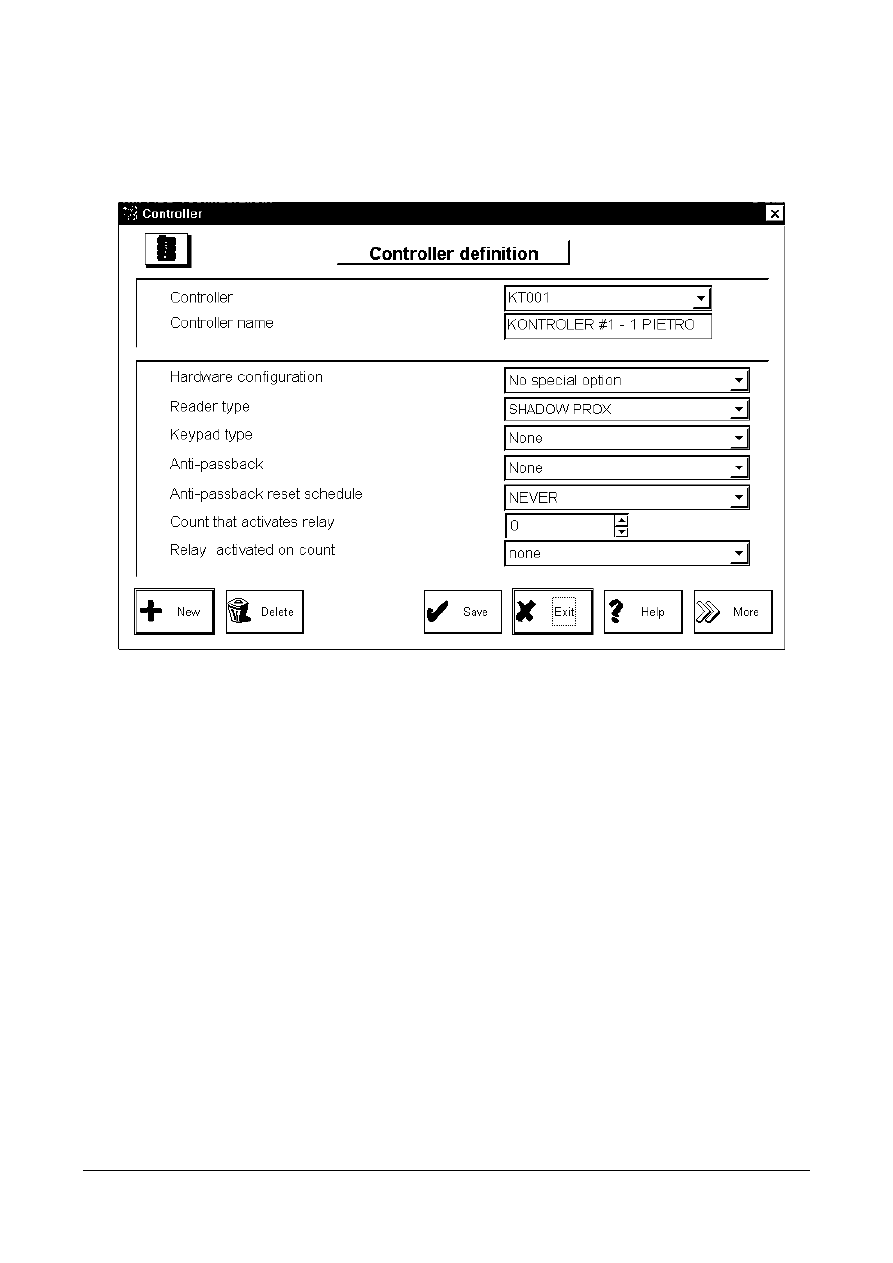
WinPass PROGRAMOWANIE
-----------------------------------------------------------------------------------------------------------------------------------
AAT Trading Company Sp. z o.o. Wszelkie prawa zastrzeżone 1998
Str. 16
------------------------------------------------------------------------------------------------------------------------
Konfiguracja kontrolerów
------------------------------------------------------------------------------------------------------------------------
Opcja ta pozwala na zdefiniowanie
wszystkich parametrów kontrolerów w
systemie.
Etykieta kontrolera [Controller label]
Pole na wpisanie lub wybór etykiety
kontrolera.
Nazwa kontrolera [Controller name]
Pole na wpisanie nazwy lub lokalizacji
kontrolera.
Konfiguracja sprzętu
[Hardware configuration]
Można wybrać:
- brak opcji specjalnych
- jeden lub dwa moduły REB-8 po 8
przekaźników
Typ czytnika [Reader type]
Można wyświetlić listę i wybrać właściwy
typ czytnika.
Typ klawiatury [Keypad type]
Można wyświetlić listę i wybrać właściwy
typ klawiatury.
Kolejność przejścia [Anti-Passback ]
Pozwala na kontrolę ruchu użytkowników
kart w danej strefie zamkniętej czytnikami
wejścia/wyjścia. Zwiększa to poziom
bezpieczeństwa i umożliwia realizację
szeregu funkcji dodatkowych. Tylko karty,
które mają zdefiniowaną tą funkcję na
TAK mogą być monitorowane przez
system. Status tak zdefiniowanych kart
można weryfikować na bieżąco
korzystając z opcji Wyświetl stan kart.
Określona liczba kart w danej strefie
może powodować włączenie przekaźnika
lub jego wyłączenie jeżeli liczba kart
spadnie poniżej tej wartości. Można
również w ten sposób uniemożliwić
wejście lub wjazd do tej strefy jeżeli
licznik przekroczy założoną wartość.
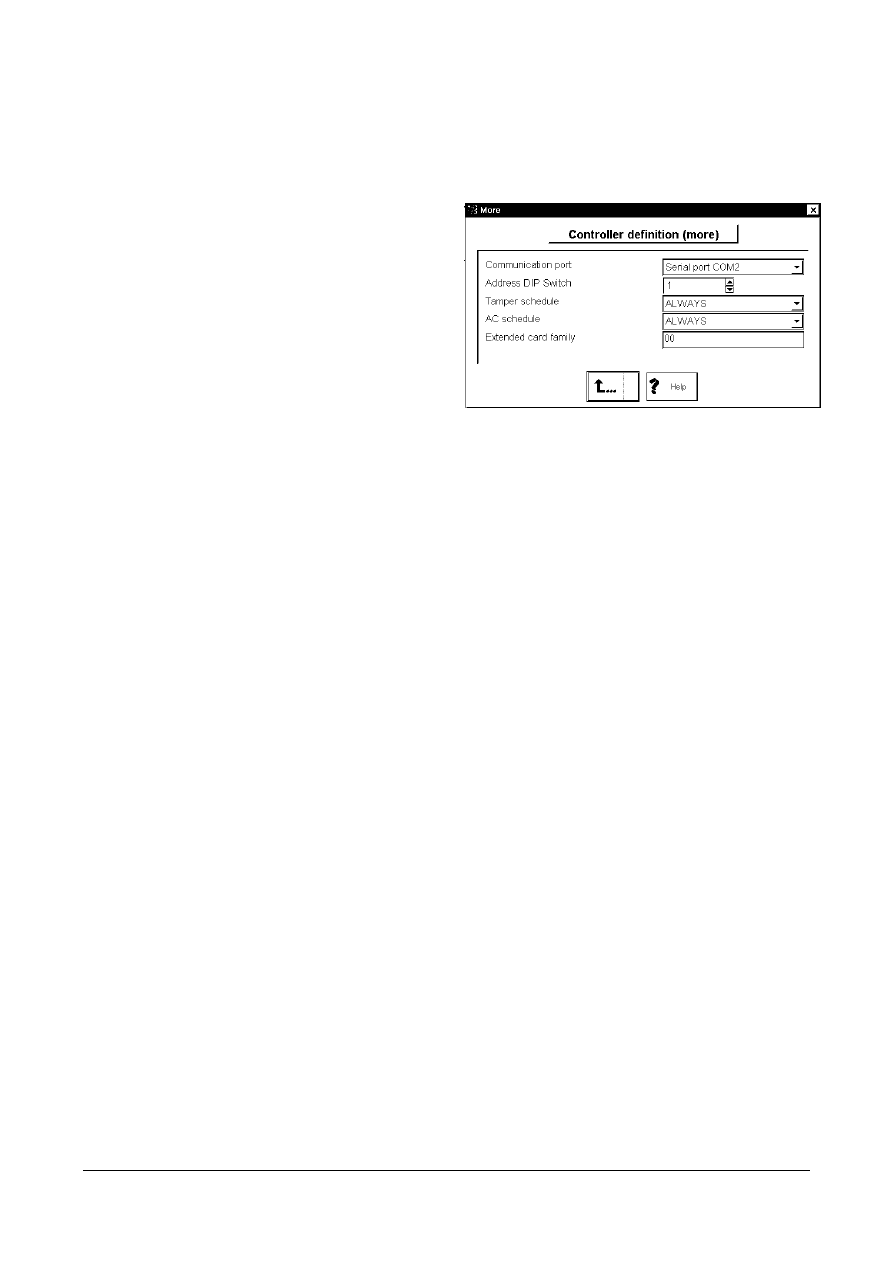
WinPass PROGRAMOWANIE
-----------------------------------------------------------------------------------------------------------------------------------
AAT Trading Company Sp. z o.o. Wszelkie prawa zastrzeżone 1998
Str. 17
Twardy „Anti-Passback” [Hard]
Uniemożliwia powtórne wejście lub
wyjście z danej strefy przy pomocy tej
samej karty. Wymusza to kolejność
przejścia i tym samym umożliwia łatwą
lokalizację użytkownika.
Miękki „Anti-Passback" [Soft]
Umożliwia powtórne wejście lub wyjście
ale powoduje wygenerowanie komunikatu
„ Błąd kolejności przejścia”.
Terminarz kasowania statusu kart
[Anti-Passback reset schedule]
Kasuje status wszystkich kart bez
względu na lokalizację w strefach i
ustawia ich stan jako neutralny do czasu
ich następnego użycia. Stan kart zostanie
ponownie określony po ich użyciu w
czytniku wejściowym lub wyjściowym i
będzie znowu śledzony przez system.
Kasowanie może być dokonane przez
operatora lub automatycznie zgodnie z
określonym terminarzem.
Licznik sterujący przekaźnikiem
[Count that activates relays]
Pozwala ustawić wartość od 1 do 3000 i
zliczać karty wchodzące do danej strefy.
Jeżeli liczba kart w danej strefie zrówna
się z ustaloną wartością włącza się
wybrany przekaźnik. Wyłączenie
przekaźnika następuje gdy liczba
zmniejszy się poniżej ustawionej
wartości. Tylko karty z funkcją „Anti-
Passback” zdefiniowaną na TAK mogą
zmienić stan licznika. Można to
wykorzystać np. do kontroli parkingów.
Przekaźnik włączany licznikiem
[Realay activated on count]
Wybór przekaźnika, który będzie
włączany przez licznik.
Po kliknięciu na ikonie More
przechodzimy do następnego okna.
Port komunikacyjny
[Communication port]
Umożliwia wybór portu komunikacyjnego
typu COM, do którego dołączony jest
dany kontroler. Powinien on być taki sam
jak przy definiowaniu stacji roboczej.
Adres kontrolera [adress DIP switch]
Pole na adres kontrolera od 1 do 16. Musi
być on taki sam jak adres ustawiony
fizycznie w kontrolerze. Dwa kontrolery
nie mogą mieć takich samych adresów.
Ustawienie adresu w kontrolerze przy
pomocy mikroprzełączników opisane jest
w instrukcji instalacji kontrolera KT200.
Terminarz monitorowania czujnika
antysabotażowego
[Tamper schedule]
Określa terminarz monitorowania czujnika
antysabotażowego drzwiczek w obudowie
kontrolera (dołączonego do wejścia
Tamper).
Terminarz monitorowania napięcia AC
[AC schedule]
Określa terminarz monitorowania
napięcia zasilania AC kontrolera KT200.
Rozszerzony kod karty
[Extented card family]
Rozszerzony kod pakietu kart w
systemie. (jest stosowany bardzo rzadko)

WinPass PROGRAMOWANIE
-----------------------------------------------------------------------------------------------------------------------------------
AAT Trading Company Sp. z o.o. Wszelkie prawa zastrzeżone 1998
Str. 18
------------------------------------------------------------------------------------------------------------------------
Konfiguracja drzwi
------------------------------------------------------------------------------------------------------------------------
Adres drzwi [Door adress] COM2:01:01
Jest to fizyczny adres drzwi zawierający
numer portu szeregowego w komputerze
do którego dołączony jest kontroler
obsługujący dane drzwi (COM2), adres
kontrolera (01) oraz numer drzwi (01).
Adres ten nie może być zmieniany przez
administratora. System sam zmienia go
automatycznie po zmianie portu
szeregowego.
Etykieta drzwi [Door label]
Jest to 12 znakowy symbol drzwi wg
którego drzwi identyfikowane są w
systemie.
Nazwa drzwi [Door name]
Jest to pole na wpisanie 30 znakowego
określenia drzwi wg lokalizacji – np. Drzwi
wejściowe główne.
Typ drzwi [Door type]
W przypadku kontroli wej/wyj umożliwiają
zdefiniowanie czytnika zewnętrznego jako
wejście a wewnętrznego jako wyjście.
Czytnik i/lub klawiatura
Umożliwia ustawienie sposobu kontroli
drzwi – przez czytnik, przez klawiaturę
lub razem.
Stan zaryglowania [Locked state]
Umożliwia wybór sposobu zasilania
zamka elektrycznego.
•
zaryglowanie po odłączeniu zasilania
(Deenergized to lock) np. rygle
•
zaryglowanie po podaniu zasilania
(Energized to lock) np. zwory magnet.
Czas na otwarcie drzwi
[Unlock time on access]
Czas przez, który drzwi są odryglowane
po użyciu ważnej karty lub przycisku
wyjścia. Maksymalny czas to 4min 15sek.
Czas otwarcia drzwi
[Door open time on access]
Czas przez, który drzwi mogą być otwarte
Po upływie połowy tego czasu
generowany jest alarm wstępny
impulsowy, a następnie ciągły.
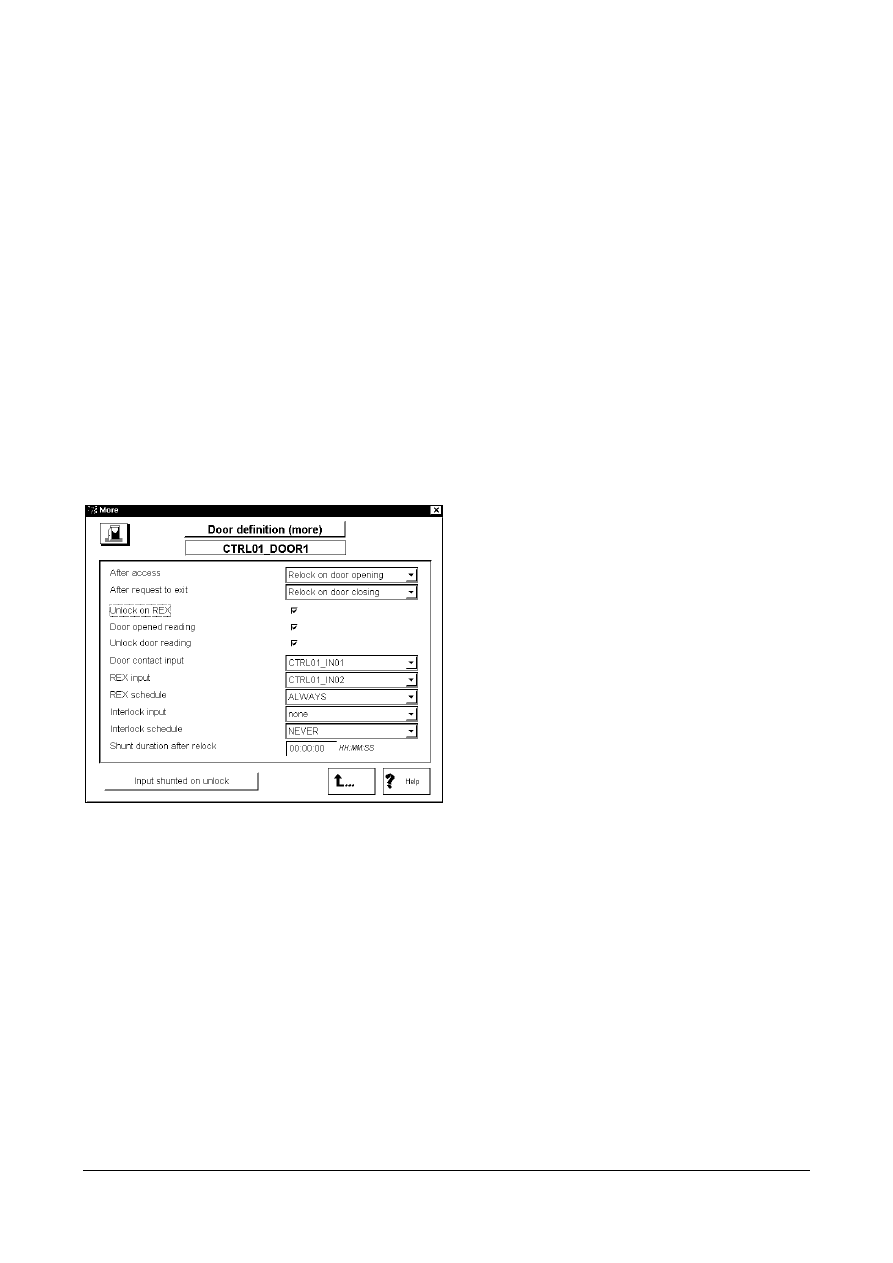
WinPass PROGRAMOWANIE
-----------------------------------------------------------------------------------------------------------------------------------
AAT Trading Company Sp. z o.o. Wszelkie prawa zastrzeżone 1998
Str. 19
Terminarz otwarcia [Unlock schedule]
Przedział czasowy w czasie, którego
drzwi będą automatycznie otwarte.
Można wyświetlić listę i wybrać właściwy
terminarz.
Terminarz klawiatury [Keypad schedule]
Ta opcja jest wykorzystywana tylko w
przypadku czytnika z klawiaturą. Określa
przedział czasowy, w którym po użyciu
karty trzeba wprowadzić kod osobisty
(PIN). Dotyczy to tylko tych
użytkowników, którzy w formularzu swojej
karty mają zdefiniowaną na TAK opcję
konieczności używania kodu.
Po kliknięciu na ikonie More
przechodzimy do następnego okna.
Zaryglowanie po zezwoleniu na wejście
[After access]
Opcja ta umożliwia wybór momentu
zaryglowania zamka, po otwarciu lub po
zamknięciu skrzydła drzwi. Tylko w
przypadku zainstalowania czujnika stanu
drzwi.
Zaryglowanie po zezwoleniu na wyjście
[After request to exit]
Opcja ta umożliwia wybór momentu
zaryglowania zamka, po otwarciu lub po
zamknięciu skrzydła drzwi. Tylko w
przypadku zainstalowania czujnika stanu
drzwi.
Odryglowanie poprzez detektor wyjścia
[Unlock on REX]
Jeżeli zaznaczone to po sygnale z
detektora wyjścia nastąpi odryglowanie
zamka np. zwory magnetycznej.
Odczyt kart po otwarciu kartą
[Door opened reading]
Po zaznaczeniu tej opcji możliwy jest
odczyt kart jedna za drugą bez
konieczności każdorazowego zamykania i
otwierania drzwi.
Odczyt kart przy drzwiach otwartych
[Unlock door reading]
Po zaznaczeniu tej opcji możliwy jest
odczyt kart przy drzwiach otwartych na
stałe przez operatora lub zgodnie z
terminarzem.
Wejście dla czujnika stanu drzwi
[Door contact input]
Opcja ta umożliwia wybór wejścia, do
którego będzie dołączony czujnik stanu
drzwi. Dla pierwszych drzwi
zarezerwowane jest wejście 1, a dla
drugich 9.
Wejście dla detektora wyjścia
[REX input]
Opcja ta umożliwia wybór wejścia, do
którego będzie dołączony detektor
wyjścia. Dla pierwszych drzwi
zarezerwowane jest wejście 2, a dla
drugich 10.
Terminarz dla detektora wyjścia
[REX schedule]
Umożliwia wybór terminarza w czasie,
którego system będzie reagował na
żądanie wyjścia przychodzące z
detektora wyjścia. Dotyczy tylko drzwi
wyposażonych w tego typu urządzenia.
Terminarz dla wejścia sprzęgającego
[Interlock schedule]
Przedział czasowy w czasie, którego
system sprawdza stan wejścia
sprzęgającego zanim zezwoli
użytkownikowi na dostęp.
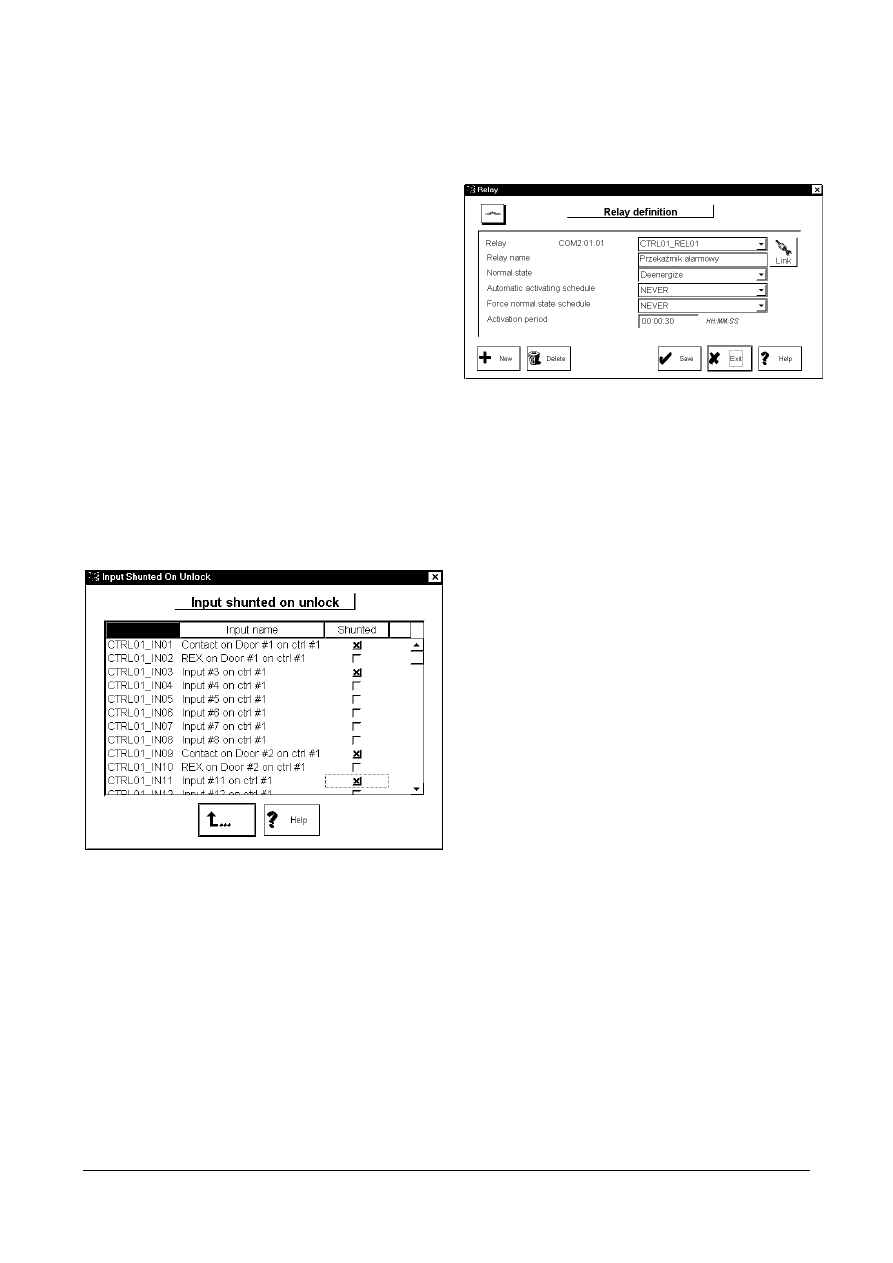
WinPass PROGRAMOWANIE
-----------------------------------------------------------------------------------------------------------------------------------
AAT Trading Company Sp. z o.o. Wszelkie prawa zastrzeżone 1998
Str. 20
Wejście sprzęgające [Interlock input]
Jest to wejście, które poprzez czujnik
nadzoruje stan innych drzwi. Umożliwia
użytkownikowi dostęp poprzez dane
drzwi jeżeli drzwi nadzorowane przez
wejście sprzęgające są zamknięte.
Wejścia te muszą być dołączone do tego
samego kontrolera. Przykład:
•
1 drzwi na kontrolerze
Ustawienie wejścia sprzęgającego
Wejście czujnika stanu drzwi =
CTRL01_IN01
Wejście sprzęgające = CTRL01_IN09
•
2 drzwi na kontrolerze
Ustawienie wejścia sprzęgającego
Wejście czujnika stanu drzwi =
CTRL01_IN09
Wejście sprzęgające = CTRL01_IN01
Wejścia znieczulane po odryglowaniu
[Input shunted on unlock]
Należy zaznaczyć wejścia, które będą
znieczulane po odryglowaniu drzwi w
ramach tego samego kontrolera. Można
to wykorzystać np. do podłączenia
elektronicznego czujnika stanu drzwi
wbudowanego w zworę
elektromagnetyczną.
Czas znieczulenia wejść
[Shunt duration after relock]
Czas przez, który w/w wejścia będą
znieczulone. Maksymalny czas to 4min i
15sek.
-------------------------------------------------------
Konfiguracja przekaźników
-------------------------------------------------------
Adres przekaźnika [Relay adress]
COM2:01:01
Jest to fizyczny adres przekaźnika
zawierający numer portu szeregowego w
komputerze do którego dołączony jest
kontroler zawierający dany przekaźnik
(COM2), adres kontrolera (01) oraz
numer przekaźnika (01 - 16).
Etykieta przekaźnika [Relay label]
Jest to 12 znakowy symbol przekaźnika
wg którego jest on identyfikowany w
systemie.
Nazwa przekaźnika [Relay name]
Jest to pole na wpisanie 30 znakowego
określenia przekaźnika wg funkcji – np.
Przekaźnik alarmowy.
Stan normalny [Normal state]
Stan w jakim znajduje się przekaźnik gdy
nie jest włączony przez operatora,
zdarzenie lub terminarz.
Terminarz automatycznego włączenia
[Auto activating schedule]
Przedział czasowy, w czasie którego
przekaźnik będzie automatycznie
włączany zgodnie z wybranym
terminarzem.
Terminarz stanu normalnego
[Force normal state schedule]
Przedział czasowy, w czasie którego
przekaźnik będzie automatycznie
przełączany do stanu normalnego
zgodnie z wybranym terminarzem.
Czas włączenia [Activation period]
Czas okresowego załączenia przekaźnika
(hh:mm:ss) poprzez zdarzenie lub
operatora.
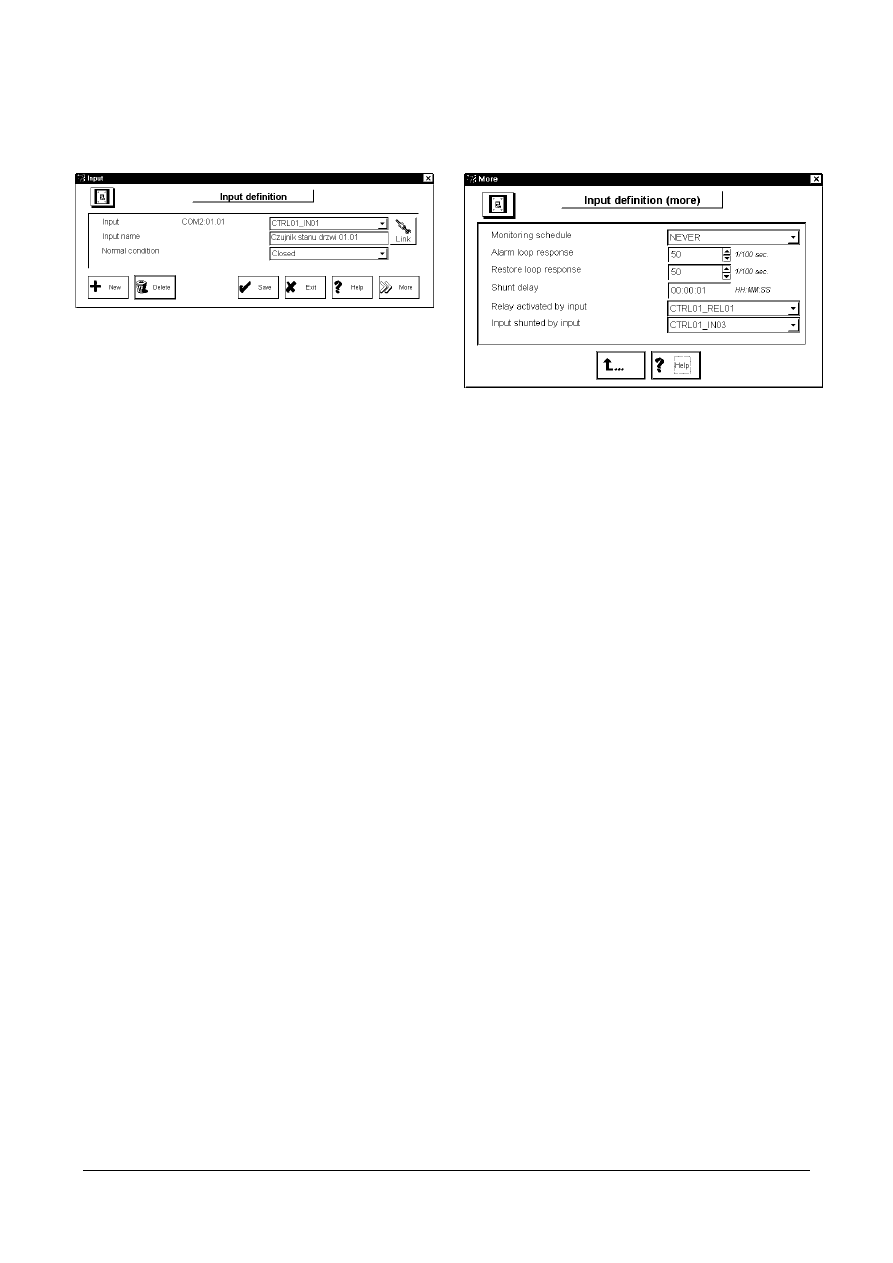
WinPass PROGRAMOWANIE
-----------------------------------------------------------------------------------------------------------------------------------
AAT Trading Company Sp. z o.o. Wszelkie prawa zastrzeżone 1998
Str. 21
------------------------------------------------------------------------------------------------------------------------
Konfiguracja wejść linii alarmowych
------------------------------------------------------------------------------------------------------------------------
Wejścia linii parametrycznych (01-16 na
każdym z kontrolerów) umożliwiają
dołączenie czujników stanu drzwi,
detektorów lub przycisków wyjścia oraz
innego rodzaju czujników, które następnie
mogą być monitorowane przez system.
Adres wejścia [Input adress] COM2:01:01
Jest to fizyczny adres wejścia
zawierający numer portu szeregowego w
komputerze do którego dołączony jest
kontroler zawierający dane wejście
(COM2), adres kontrolera (01) oraz
numer wejścia (01 - 16).
Etykieta wejścia [Input label]
Jest to 12 znakowy symbol wejścia wg
którego jest ono identyfikowane w
systemie.
Nazwa wejścia [Input name]
Jest to pole na wpisanie 30 znakowego
określenia wejścia wg funkcji – np.
Czujnik stanu drzwi wejściowych
głównych.
Stan normalny [Normal state]
Można ustawić jako normalnie zamknięte
lub otwarte.
Terminarz monitorowania
[Monitoring schedule]
Przedział czasowy, w czasie którego
system kontroluje stan wejścia. Jeżeli
terminarz jest aktywny a wejście zmieni
stan to zostanie wygenerowany
komunikat: „Wejście w stanie alarmu” lub
„Wejście przywrócone do stanu
normalnego”. Dla czujnika stanu drzwi,
detektora wyjścia lub wejścia
sprzęgającego powinien być ustawiony
terminarz nieaktywny „NEVER”.
Czas reakcji [Alarm loop response]
Określa minimalny czas trwania zmiany
stanu wejścia aby został on
zarejestrowany przez system.
Przykładowo wpisanie wartości 200
oznacza, że zmiana stanu musi trwać w
sposób ciągły przynajmniej 2sek.
Czas znieczulenia [Shunt delay]
Czas trwania znieczulenia danego
wejścia jeżeli jest ono znieczulone przez
inne wejście. Można ustawić od 2sek. Do
9 godzin.
Przekaźnik włączany przez wejście
[Relay activated by input]
Można wybrać przekaźnik, który będzie
włączany jeżeli dane wejście przejdzie w
stan alarmu.
Wejście znieczulone przez wejście
[Input shunted by input]
Pozwala wybrać wejście, które będzie
znieczulane jeżeli dane wejście przejdzie
w stan alarmu.
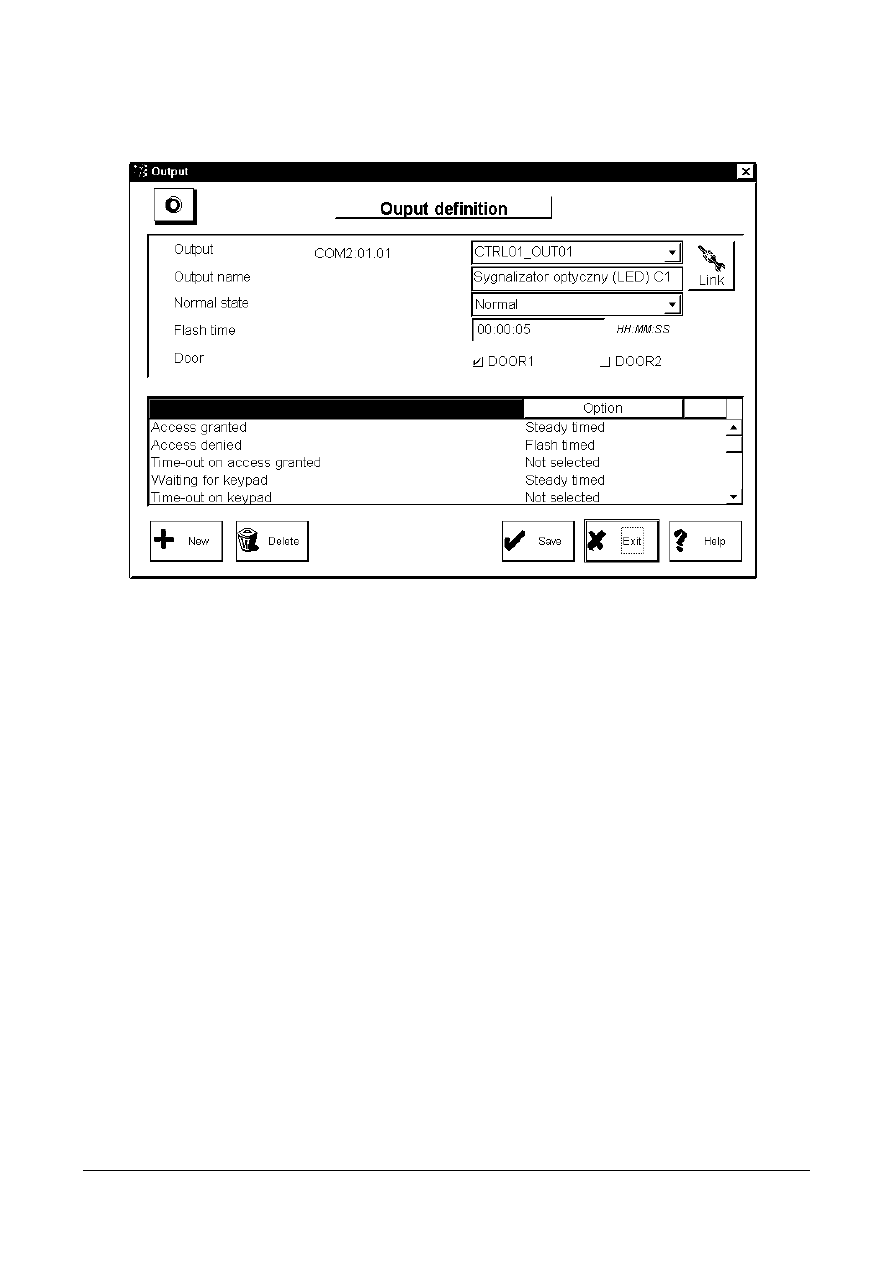
WinPass PROGRAMOWANIE
-----------------------------------------------------------------------------------------------------------------------------------
AAT Trading Company Sp. z o.o. Wszelkie prawa zastrzeżone 1998
Str. 22
------------------------------------------------------------------------------------------------------------------------
Konfiguracja wyjść sterujących sygnalizatorami
------------------------------------------------------------------------------------------------------------------------
Wyjścia sterujące (1 - 4 na każdym z kontrolerów) służą do wysterowania sygnalizatorów
optycznych (diody LED) i akustycznych (brzęczyki piezoelektryczne) znajdujących się w
czytnikach odpowiednio dla pierwszych (1,2) i drugich drzwi (3,4). Są to wyjścia
niskoprądowe (do 50 mA poprzez rezystor 47ohm) typu „otwarty kolektor”.
Adres wyjścia [Output adress]
COM2:01:01
Jest to fizyczny adres wyjścia zawierający
numer portu szeregowego w komputerze
do którego dołączony jest kontroler
zawierający dane wyjście (COM2), adres
kontrolera (01) oraz numer wyjścia (1 - 4).
Etykieta wyjścia [Output label]
Jest to 12 znakowy symbol wyjścia wg
którego jest ono identyfikowane.
Nazwa wyjścia [Output name]
Jest to pole na wpisanie 30 znakowego
określenia wyjścia wg funkcji – np.Dioda
LED na czytniku wejściowym.
Stan normalny [Normal state]
Można ustawić jako normalnie zamknięte
lub otwarte (w stosunku do masy).
Czas aktywności [Flash time]
Czas, przez który wyjście będzie aktywne
w opcji „aktywne czasowo ciągle” i
aktywne czasowo impulsowo”.
Wybór drzwi [Door selection]
Należy zaznaczyć drzwi, przy których
będzie aktywny dany sygnalizator.
Lista zdarzeń [List of events]
W tabeli zawarta jest lista zdarzeń, które
mogą aktywizować dane wyjście.
Można wybrać następujące opcje:
- aktywne czasowo ciągle
- aktywne czasowo impulsowo
- aktywne
ciągle do zaniku alarmu
- aktywne impulsowo do zaniku alarmu
- zawsze
nieaktywne
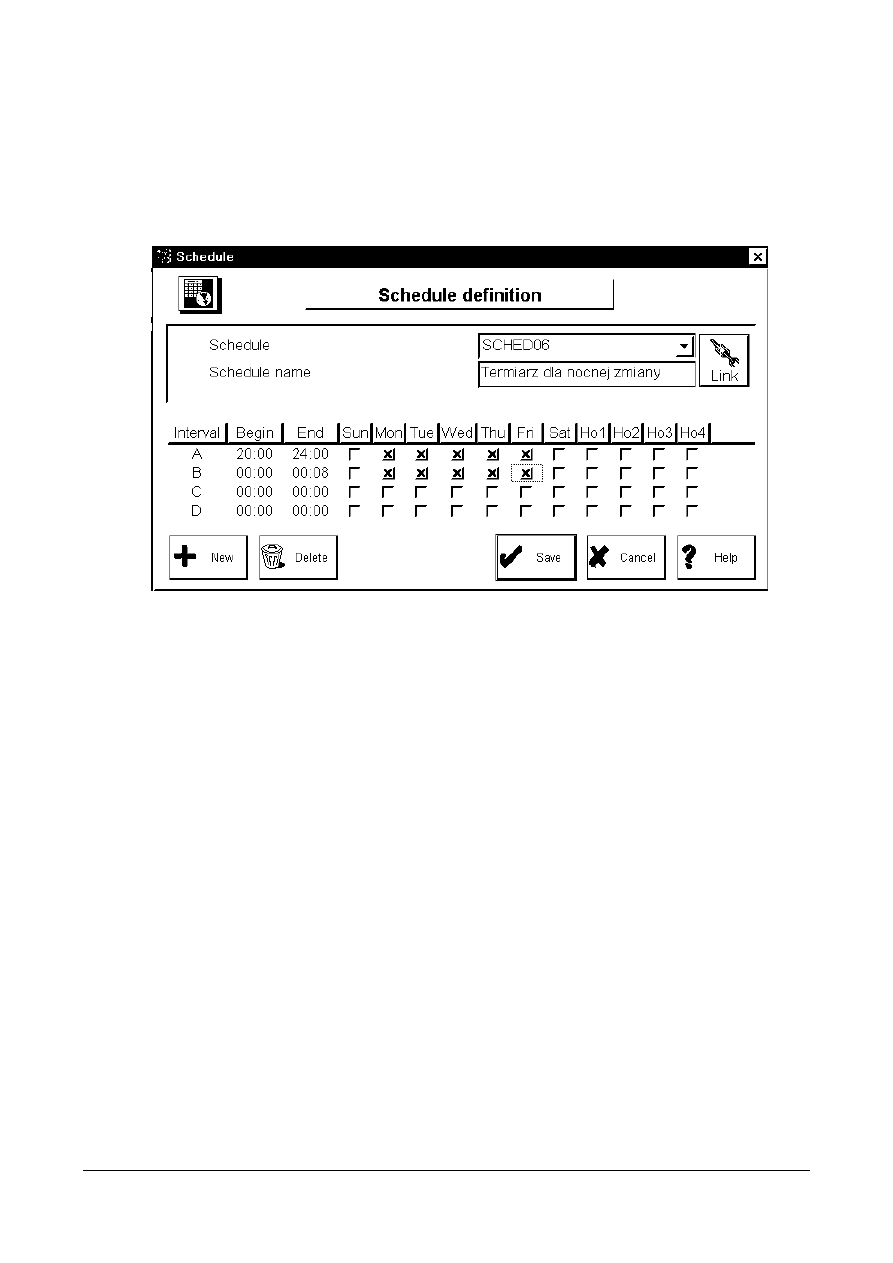
WinPass PROGRAMOWANIE
-----------------------------------------------------------------------------------------------------------------------------------
AAT Trading Company Sp. z o.o. Wszelkie prawa zastrzeżone 1998
Str. 23
------------------------------------------------------------------------------------------------------------------------
4.2 Definiowanie systemu
------------------------------------------------------------------------------------------------------------------------
------------------------------------------------------------------------------------------------------------------------
Definiowanie terminarzy
------------------------------------------------------------------------------------------------------------------------
Terminarze używane są w wielu
miejscach systemu w celu zdefiniowania
przedziałów czasowych, w których dane
urządzenie lub funkcja jest aktywna.
Łączą one przedziały czasowe z dniami
tygodnia. Każdy ze 100 terminarzy może
zawierać do 4 stref czasowych i pracuje
w cyklu tygodniowym. Święta
przypadające w różne dni tygodnia
definiowane są oddzielnie wg daty.
Można używać tych samych terminarzy
dla określenia różnych funkcji, ale
wygodniej jest, ze względu na
ewentualne zmiany, stosować niezależne
terminarze.
Etykieta terminarza [Schedule label]
Pole zawierające etykietę systemową
terminarza (do 12 znaków), wg której
terminarz jest rozpoznawany w systemie.
Nazwa terminarza [Schedule name]
Pole na wprowadzenie własnej nazwy dla
terminarza - do 30 znaków.
Programowanie przedziałów czasowych
[Interval programming]
Aktywny przedział czasowy definiuje się
poprzez wprowadzenie czasu
rozpoczęcia (Begin) i zakończenia (End).
Czas zakończenia musi być większy lub
równy czasowi rozpoczęcia. Następnie
wstawić znak "X" w polu pod danym
dniem tygodnia, w którym dana funkcja
ma być aktywna. Przykładowo aby
zdefiniować terminarz aktywny od
poniedziałku godz. 20:00 do wtorku
godzina 8:00, należy wprowadzić dwa
przedziały czasowe: pierwszy od 20:00
do 24:00 w poniedziałek i drugi od
godziny 00:00 do 08:00 we wtorek. Tak
zdefiniowane przedziały system traktuje
jako jeden ciągły.
Zawsze/Nigdy [Always/Never]
Terminarze wstępnie zdefiniowane - nie
mogą być zmieniane
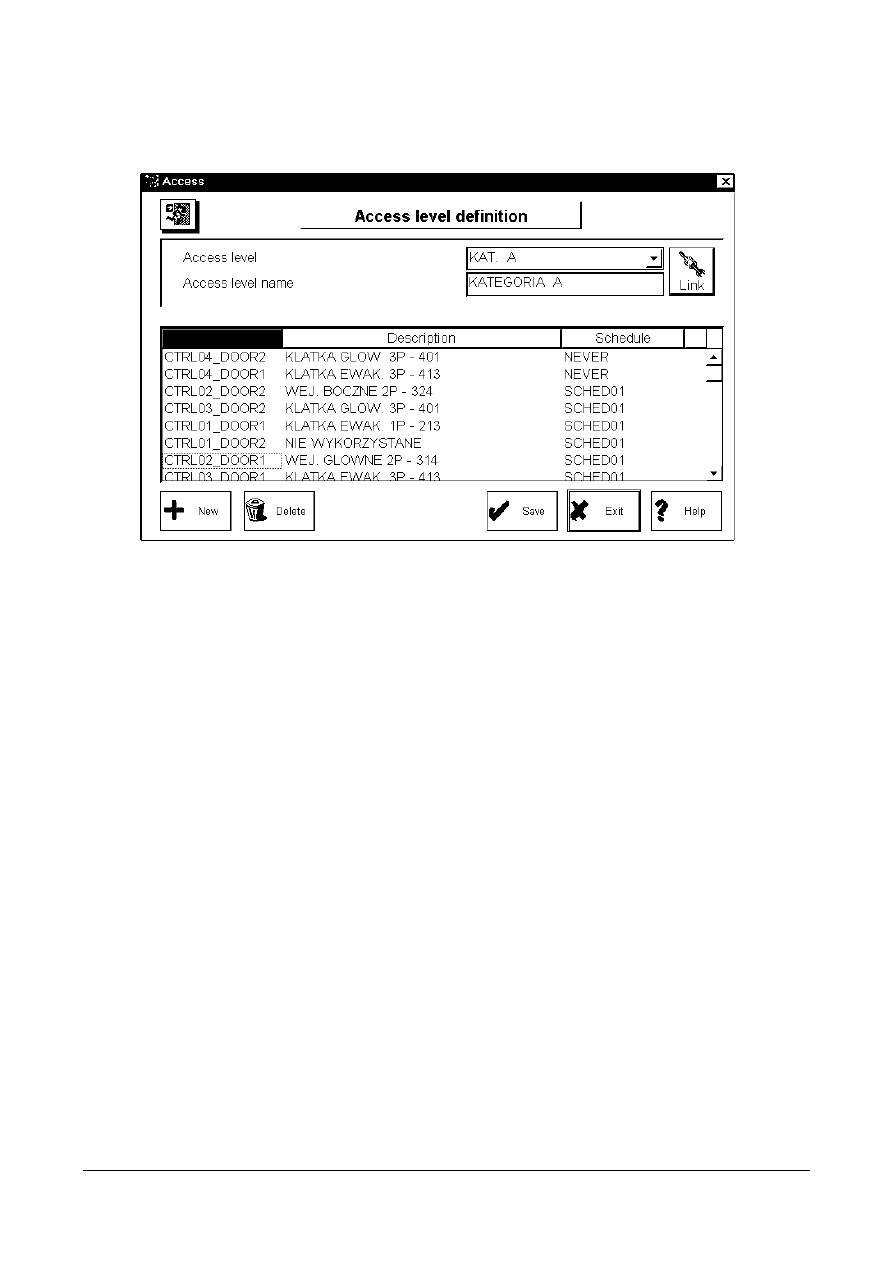
WinPass PROGRAMOWANIE
-----------------------------------------------------------------------------------------------------------------------------------
AAT Trading Company Sp. z o.o. Wszelkie prawa zastrzeżone 1998
Str. 24
------------------------------------------------------------------------------------------------------------------------
Definiowanie poziomów dostępu
------------------------------------------------------------------------------------------------------------------------
Opcja ta pozwala na określenie, do
których pomieszczeń lub stref i w jakim
czasie dany użytkownik będzie miał
dostęp. Każdemu z użytkowników
przypisujemy jeden poziom dostępu w
trakcie definiowania kart. Ten sam
poziom dostępu może być przypisany
dowolnej liczbie osób. Poziom dostępu
określa tym samym grupę osób o
jednakowych uprawnieniach w zakresie
dostępu. Mogą to być np. grupy
dyrektorów, pracowników biurowych,
magazynierów itp. Poziom dostępu
definiuje się poprzez przypisanie do
każdych drzwi określonego terminarza
dołączając w ten sposób trzeci z
elementów (oprócz strefy czasowej i dnia
tygodnia), który podlega weryfikacji przy
sprawdzaniu uprawnień po użyciu karty.
Etykieta poziomu dostępu
(Access level label)
Pole zawierające etykietę systemową
poziomu dostępu (do 12 znaków), wg
której jest on rozpoznawany w systemie.
Nazwa poziomu dostępu
[Access level name]
Pole na wprowadzenie własnej nazwy dla
poziomu dostępu - do 30 znaków.
Wszędzie / Nigdzie [Unlimited/None]
Poziomy dostępu wstępnie zdefiniowane,
nie mogą być zmieniane. Pierwszy
oznacza pełny dostęp do wszystkich
drzwi w każdym czasie, a drugi brak
dostępu.
Terminarz [Shedule]
Do każdych drzwi wyszczególnionych na
liście musi być przypisany terminarz. Aby
przypisać terminarz należy wybrać
kolumnę Schedule a następnie klikając
na strzałce wyświetlić listę uprzednio
zdefiniowanych terminarzy i wybrać.
Początkowo każde z drzwi mają
przypisany terminarz Nigdy (Never).
Przypisanie terminarza Zawsze (Always)
oznacza pełny dostęp do danych drzwi.
Przypisane kolejno terminarze decydują
więc o tym w jakim czasie użytkownik
posiadający kartę z określonym
poziomem dostępu będzie miał dostęp do
poszczególnych drzwi.
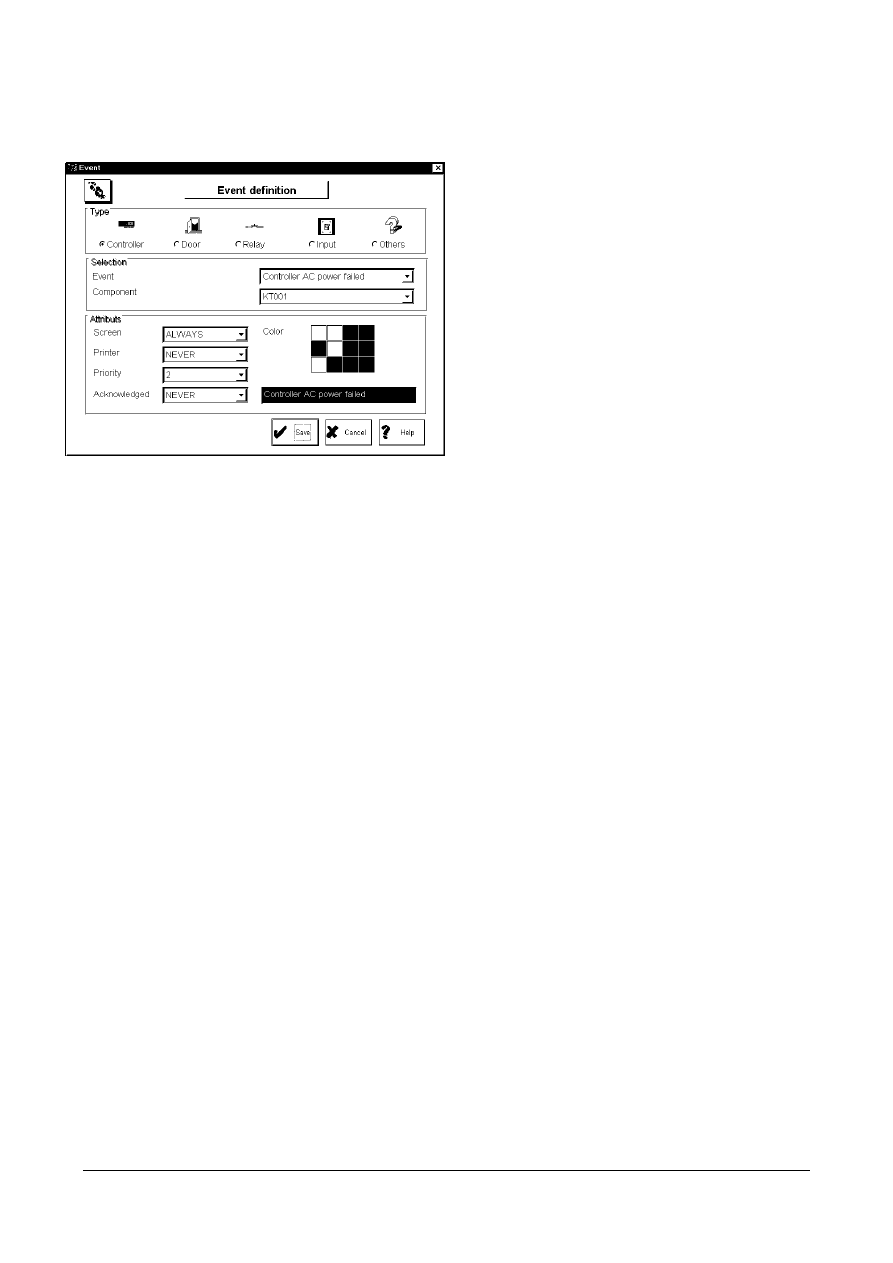
WinPass PROGRAMOWANIE
-----------------------------------------------------------------------------------------------------------------------------------
AAT Trading Company Sp. z o.o. Wszelkie prawa zastrzeżone 1998
Str. 25
-------------------------------------------------------
Definiowanie zdarzeń
-------------------------------------------------------
Terminem „zdarzenie” określa się każdą
sytuację w systemie, która powoduje
wygenerowanie odpowiedniego
komunikatu. Takich zdarzeń może być w
systemie 133 i dotyczą one zarówno
zdarzeń normalnych (np. użycie karty i
zezwolenie na wejście) jak również
alarmowych (np. utrata komunikacji z
kontrolerem. Dla każdego ze zdarzeń
można określić kierunek przesyłania
informacji (ekran i dysk lub drukarka),
kolor wyświetlania komunikatu oraz
terminarz rejestracji (terminarz
wyświetlania na ekranie kontroluje
również zapis na dysku). Określone
zdarzenia są przypisane indywidualnie do
poszczególnych elementów systemu.
Wybrane zdarzenia mogą być
zdefiniowane jako alarmowe i wymagać
potwierdzenia przez operatora.
Typ zdarzenia [Event type]
Zdarzenia zostały podzielone na 5 grup,
dotyczące: kontrolerów, drzwi,
przekaźników wejść i pozostałe.
Zdarzenie [Event]
Umożliwia wyświetlenie konkretnego
zdarzenia z wybranej uprzednio grupy.
Element [Component]
Lista istniejących w systemie elementów
danego rodzaju związanych z typem
zdarzenia. Np. po wybraniu typu
„kontrolery” wyświetla się lista
zdefiniowanych w systemie kontrolerów.
Po wybraniu elementu można dodatkowo
zmienić atrybuty zdarzenia.
Ekran [Screen]
Można wybrać terminarz zgodnie, z
którym dane zdarzenie będzie
wyświetlane na ekranie i zapisywane na
dysk.
Drukarka [Printer]
Można wybrać terminarz zgodnie, z
którym dane zdarzenie będzie drukowane
na drukarce.
Priorytet i kolor [Priority and color]
Każdemu zdarzeniu związanemu z
konkretnym elementem systemu można
przypisać priorytet i kolor. Priorytet (1-16)
określa kolejność wyświetlania zdarzeń
jeżeli wystąpią równocześnie i są
zdefiniowane jako alarmowe. Najwyższy
priorytet ma zdarzenie z liczbą 1. W
systemie ustawiona jest wstępnie
najczęściej stosowana hierarchia
zdarzeń. Wyświetlana paleta umożliwia
wybór koloru czcionki.
Potwierdzenie alarmu
[Acknowledge Alarm]
Można wybrać terminarz zgodnie, z
którym dane zdarzenie będzie wymagało
potwierdzenia przez operatora czyli
będzie zdefiniowane jako alarmowe.
(jeżeli będzie inny niż NEVER). Jeżeli
wystąpi takie zdarzenie to komputer
generuje sygnał
dźwiękowy oraz
wyświetla specjalne okno. Zawiera ono
datę, czas oraz opis zdarzenia.
Potwierdzenie odbywa się poprzez
kliknięcie na polu „Potwierdzenie”
[Acknowledge] (patrz str.9).
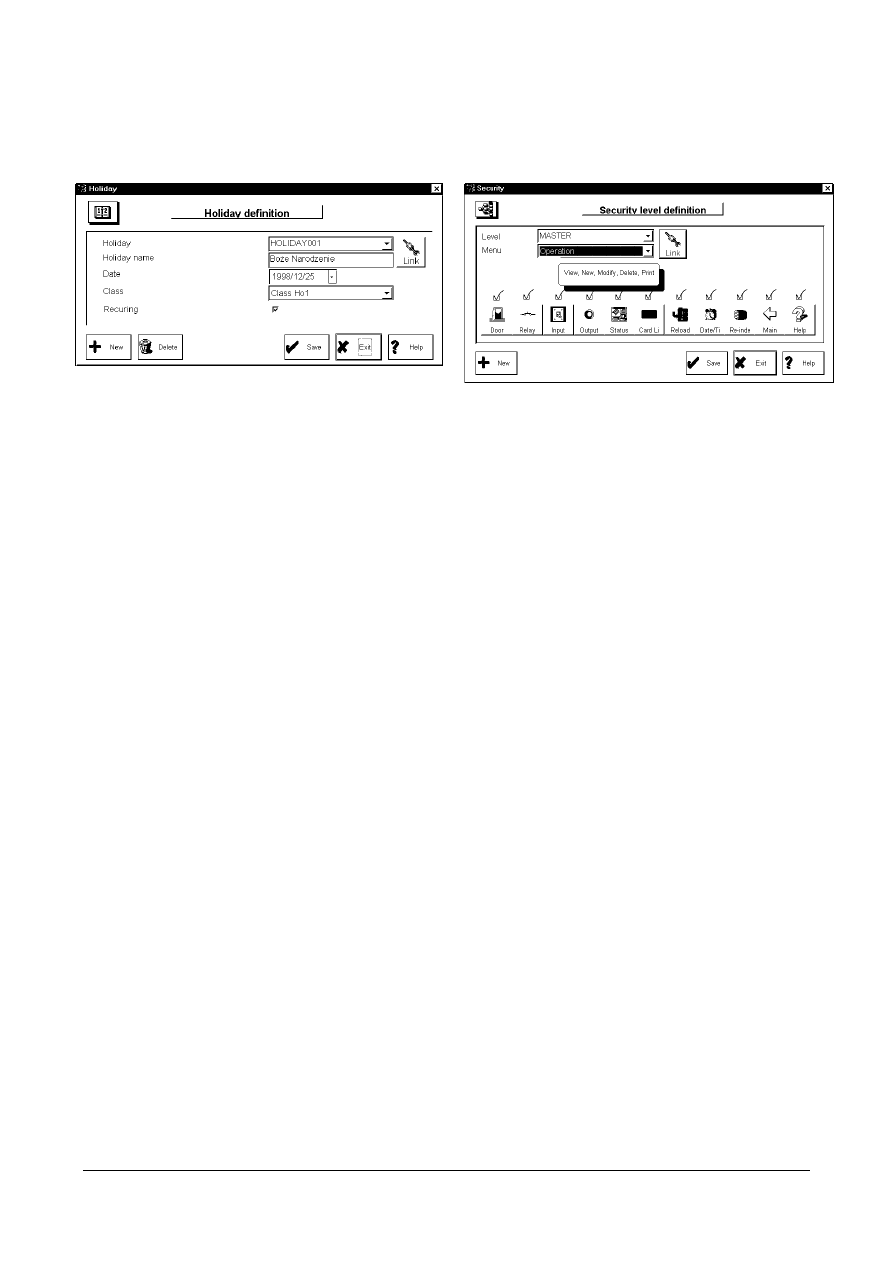
WinPass PROGRAMOWANIE
-----------------------------------------------------------------------------------------------------------------------------------
AAT Trading Company Sp. z o.o. Wszelkie prawa zastrzeżone 1998
Str. 26
-------------------------------------------------------
Definiowanie świąt
-------------------------------------------------------
Opcja ta umożliwia określenie terminarzy
oraz poziomów dostępu w dni świąteczne
wypadające w ciągu tygodnia. Codziennie
o północy system sprawdza wg daty czy
następny dzień został zdefiniowany jako
święto i jeżeli tak to zmienia terminarze i
poziomy dostępu na specjalne (H0 – H4).
Etykieta święta [Holiday label]
Pole zawierające etykietę systemową
święta (do 12 znaków), wg której święto
jest rozpoznawane w systemie.
Nazwa święta [Holiday name]
Pole na wprowadzenie własnej nazwy dla
święta - do 30 znaków np. Boże
Narodzenie.
Date [Date]
Data odpowiadająca świętu.
Typ święta [Class]
Każde
święto musi mieć
przyporządkowany jeden z czterech
typów. Typy świąt definiuje się w opcji
terminarze. Zaleca się definiowanie świąt
na początku każdego roku
kalendarzowego i przeglądanie w celu
weryfikacji dat świąt ruchomych.
Powtarzanie (Recurring)
Opcja ta pozwala zaznaczyć te święta,
które powtarzają się co roku z tą samą
datą. Jeżeli pole jest zaznaczone to
system będzie brał pod uwagę tylko dzień
i miesiąc.
-------------------------------------------------------
Definiowanie dostępu do programu
-------------------------------------------------------
Każdy z operatorów zdefiniowany w opcji
„Definiowanie operatorów” musi mieć
przypisany poziom dostępu do programu.
Określa on jakie menu będzie miał do
dyspozycji operator po zalogowaniu się.
Jeden poziom dostępu jest zdefiniowany
(MASTER) i nie może być zmieniany.
Oprócz tego można zdefiniować 8
nowych poziomów. Aby wybrać daną
opcję należy kliknąć na odpowiedniej
ikonie – w polu powyżej pojawi się
zielona strzałka. Należy zaznaczyć, że
jeżeli dana opcja nie zostanie wybrana to
odpowiadająca jej ikona nie pojawi się na
pasku.
Poziom [Level]
Można wyświetlić listę zdefiniowanych
poziomów dostępu do programu.
Menu [Menu]
Można wyświetlić listę pogrupowanych
ikon obejmujących całe menu programu
WinPass.
Opcje dialogu [Dialog option]
Większość z ikon menu po wybraniu
wyświetla dodatkowe okno zawierające
opcje dialogu: Podgląd [View], Nowy
[New], Zmień [Modify], Usuń [Delete],
Drukuj [Print]. Operator może mieć
dostęp tylko do wybranych opcji dialogu.
Jeżeli nie wszystkie opcje są wybrane,
wówczas
odpowiadająca ikona
zaznaczona będzie żółtą strzałką.
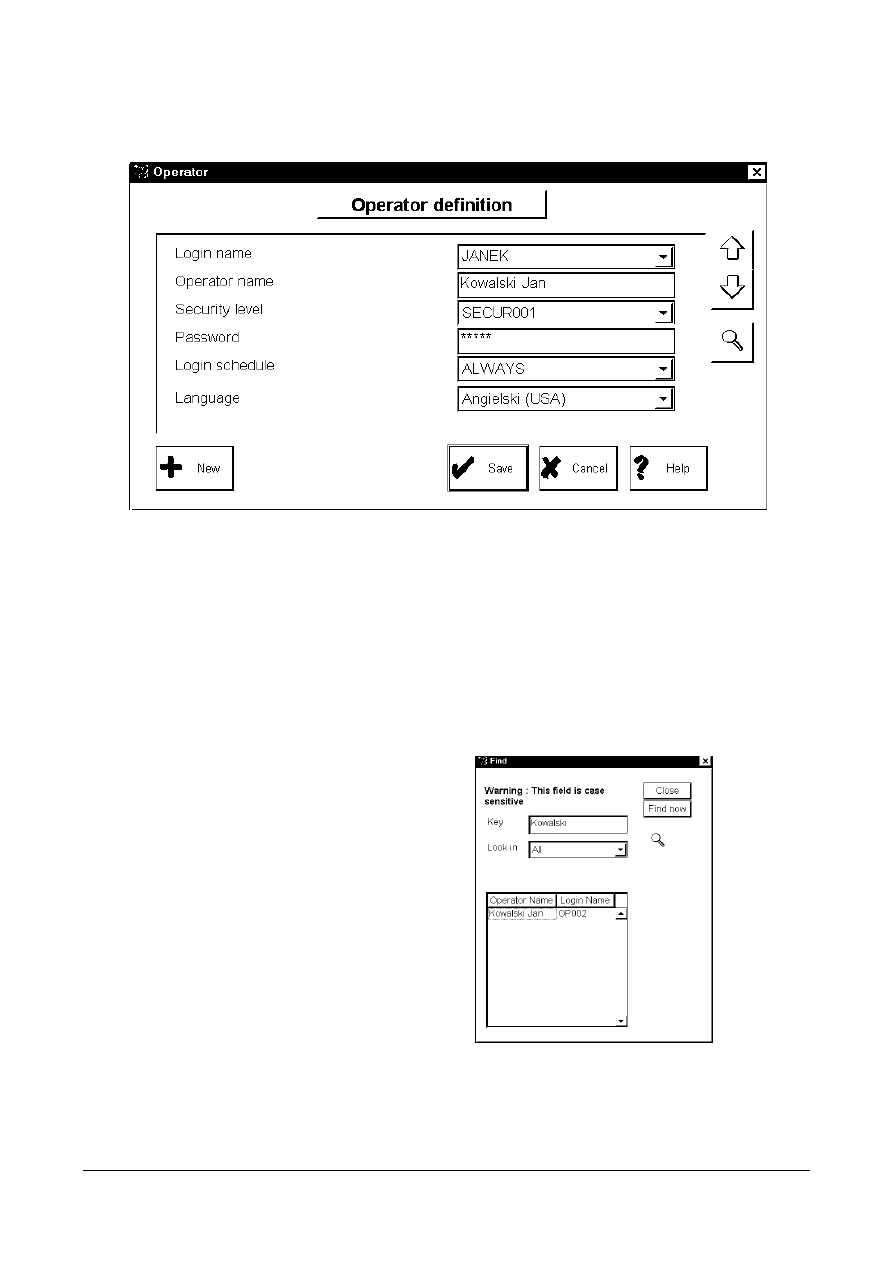
WinPass PROGRAMOWANIE
-----------------------------------------------------------------------------------------------------------------------------------
AAT Trading Company Sp. z o.o. Wszelkie prawa zastrzeżone 1998
Str. 27
------------------------------------------------------------------------------------------------------------------------
Definiowanie operatorów
------------------------------------------------------------------------------------------------------------------------
Etykieta operatora [Login name]
Pole zawierające etykietę systemową
operatora (do 12 znaków), wg której
operator jest rozpoznawany w systemie.
Nazwisko operatora [Operator name]
Pole na wprowadzenie nazwiska i imienia
operatora - do 30 znaków.
Poziom dostępu [Security Level]
Umożliwia wybór zdefiniowanego
wcześniej poziomu dostępu do programu.
System oferuje 1 poziom główny
MASTER umożliwiający pełny dostęp do
programu oraz 8 definiowanych .
Hasło [Password]
Hasło jest kodem alfanumerycznym
zawierającym do 12 znaków. Wymagane
jest podczas logowania się operatora do
programu. Kiedy definiujemy nowego
operatora hasło jest takie samo jak
etykieta operatora np. OP002. Aby
zmienić hasło należy kliknąć na polu *****
wykasować je i wprowadzić własne hasło.
Przed zachowaniem system będzie żądał
potwierdzenia nowego hasła w
specjalnym oknie. Wstępnie ustawiony
jest operator WINPASS i hasło WINPASS
Terminarz logowania [Login schedule]
Terminarz zgodnie, z którym operator
może logować się do programu.
Najczęściej ustawia się ALWAYS –
dostęp przez cały czas.
Język [Language]
Umożliwia wybór języka, w którym
wyświetlane są komunikaty i menu dla
operatora.
Wyszukiwanie operatora
- wpisz nazwisko lub etykietę operatora
- kliknij
przycisk
Znajdź [Find now]
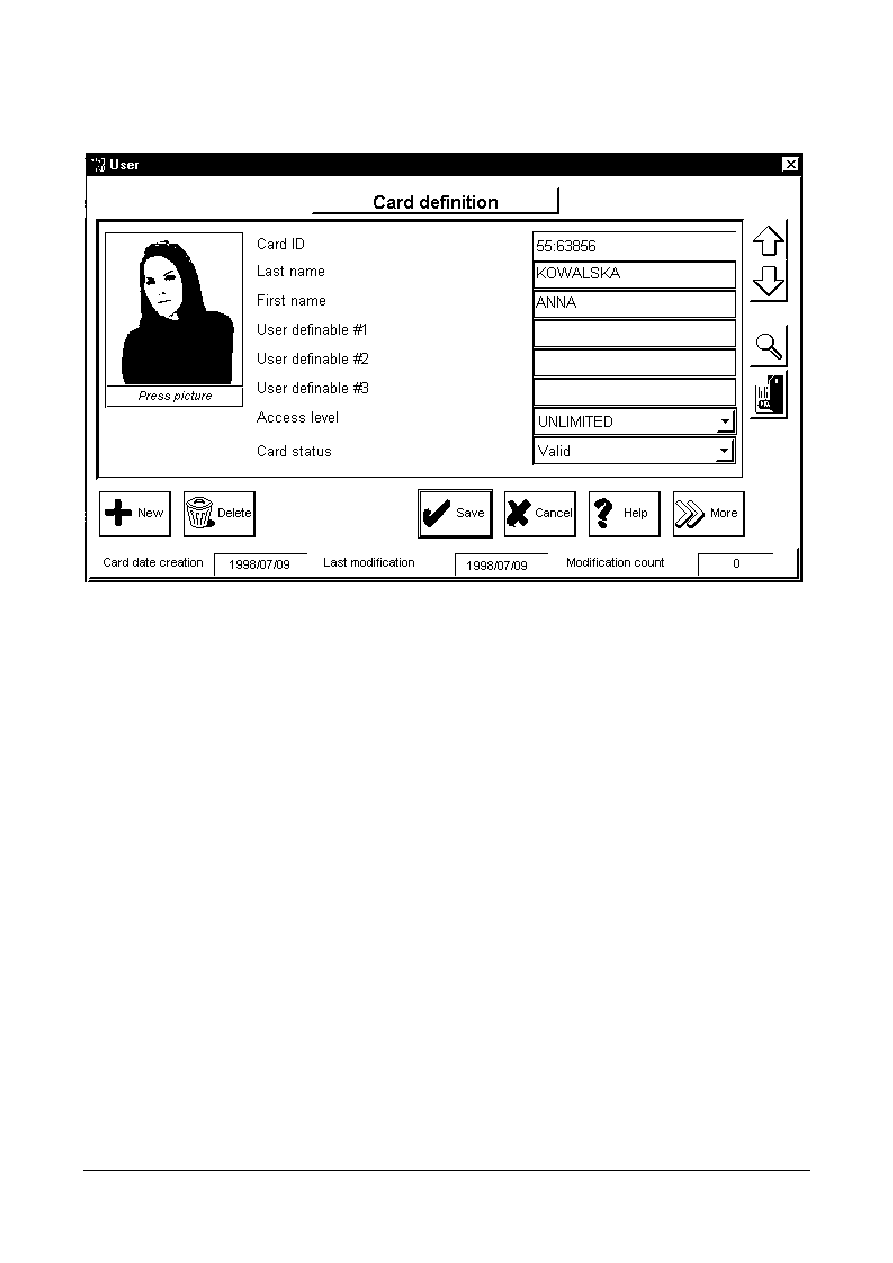
WinPass PROGRAMOWANIE
-----------------------------------------------------------------------------------------------------------------------------------
AAT Trading Company Sp. z o.o. Wszelkie prawa zastrzeżone 1998
Str. 28
------------------------------------------------------------------------------------------------------------------------
Definiowanie kart i użytkowników
------------------------------------------------------------------------------------------------------------------------
Aby wprogramować nową kartę należy
kliknąć na ikonie Nowy zapis [New].
Numer karty / ID [ Card number / ID]
W polu tym należy wpisać numer karty,
który jest na niej wydrukowany.
Numer karty składa się z dwóch
elementów: - kodu pakietu, dwie cyfry
- właściwego numeru, pięć cyfr
Nazwisko i Imię [Last name /First name]
W polach tych należy wpisać nazwisko i
imię użytkownika karty. (bez polskich
znaków).
Pola definiowalne 1,2,3 [ User definable]
W polach tych można wpisać dodatkowe
informacje typu nazwa działu, telefon itp.
Poziom dostępu [Access level]
W polu tym należy wybrać jeden ze
zdefiniowanych wcześniej poziomów
dostępu (kategorii). Określają one
uprawnienia danego użytkownika w
zakresie dostępu do poszczególnych
pomieszczeń w określonym czasie.
Status karty [Card status]
W polu tym należy wybrać jeden ze
zdefiniowanych stanów: ważna,
nieważna, zgubiona, skradziona.
Początkowo stan karty należy ustawić
jako ważny. Przy ustawieniu opcji
nieważny formularz pozostaje ale karta
nie jest aktywna. Po zgubieniu lub
kradzieży należy zmienić na w /w opcję
aby system mógł wygenerować specjalny
komunikat o próbie jej użycia.
Data zdefiniowania karty
[Card data creation]
Pole zawierające datę zdefiniowania karty
Data ostatniej zmiany
[Last modification]
Pole zawierające datę ostatniej zmiany.
Licznik zmian
[Modification count]
Pole zawierające liczbę zmian w
formularzu karty.
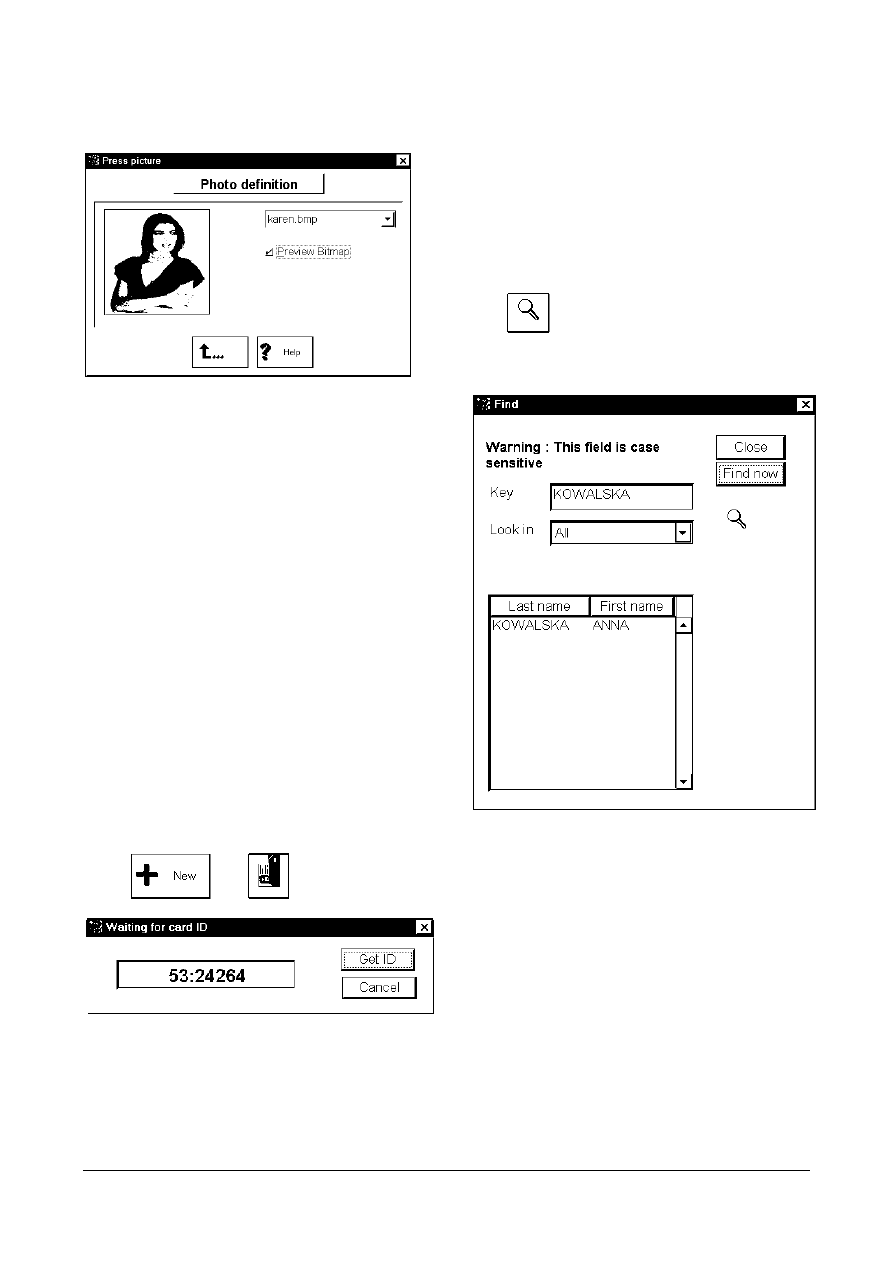
WinPass PROGRAMOWANIE
-----------------------------------------------------------------------------------------------------------------------------------
AAT Trading Company Sp. z o.o. Wszelkie prawa zastrzeżone 1998
Str. 29
Dołączanie zdjęć [Picture selection]
Aby uzupełnić formularz karty o zdjęcie
należy:
•
dwukrotnie
kliknąć myszą w obszarze
miejsca na zdjęcie
•
po otwarciu powyższego okna
rozwinąć listę i wybrać zdjęcie
•
wrócić do poprzedniego formularza
klikając na polu ze strzałką
Powinno pojawić się zdjęcie. Zdjęcia jako
pliki *.bmp powinny znajdować się w
katalogu C:\WINPASS\PICTURE. Katalog
ten można zmienić w opcji definiowania
stacji roboczej.
Wczytywanie numeru karty [Get Card ID]
Opcja ta ułatwia wczytywanie numeru
karty poprzez czytnik znajdujący się
najbliżej komputera z programem
WinPass.
Aby wyświetlić poniższe okno należy
kliknąć na ikonie New a potem Get ID:
Po użyciu karty w czytniku w polu pojawi
się jej numer. Aby go przepisać do
formularza należy kliknąć na polu Get ID.
Tylko karty, które nie są zaprogramowane
mogą być wczytane w ten sposób.
Wyszukiwanie kart [Search for card user]
Wyszukiwanie karty zaprogramowanej
uprzednio do systemu można dokonywać
sekwencyjnie przy pomocy strzałek w
prawym górnym rogu ekranu lub szybciej
przy pomocy automatycznej przeglądarki.
W tym celu należy kliknąć na ikonie:
co spowoduje wyświetlenie okna:
Po wprowadzeniu słowa kluczowego i
ewentualnie kategorii (nr karty, imię lub
nazwisko) należy kliknąć pole Znajdź
teraz (Find now). Po odnalezieniu
pasujących zapisów system wyświetli
listę w oknie. Kliknięcie na wybranej
pozycji powoduje wyświetlenie formularza
szukanego użytkownika.
Uwaga: Pole do wpisania słowa
kluczowego (np. nazwiska) uwzględnia
duże/małe litery.
Kliknięcie na ikonie More powoduje
wyświetlenie drugiej strony formularza.
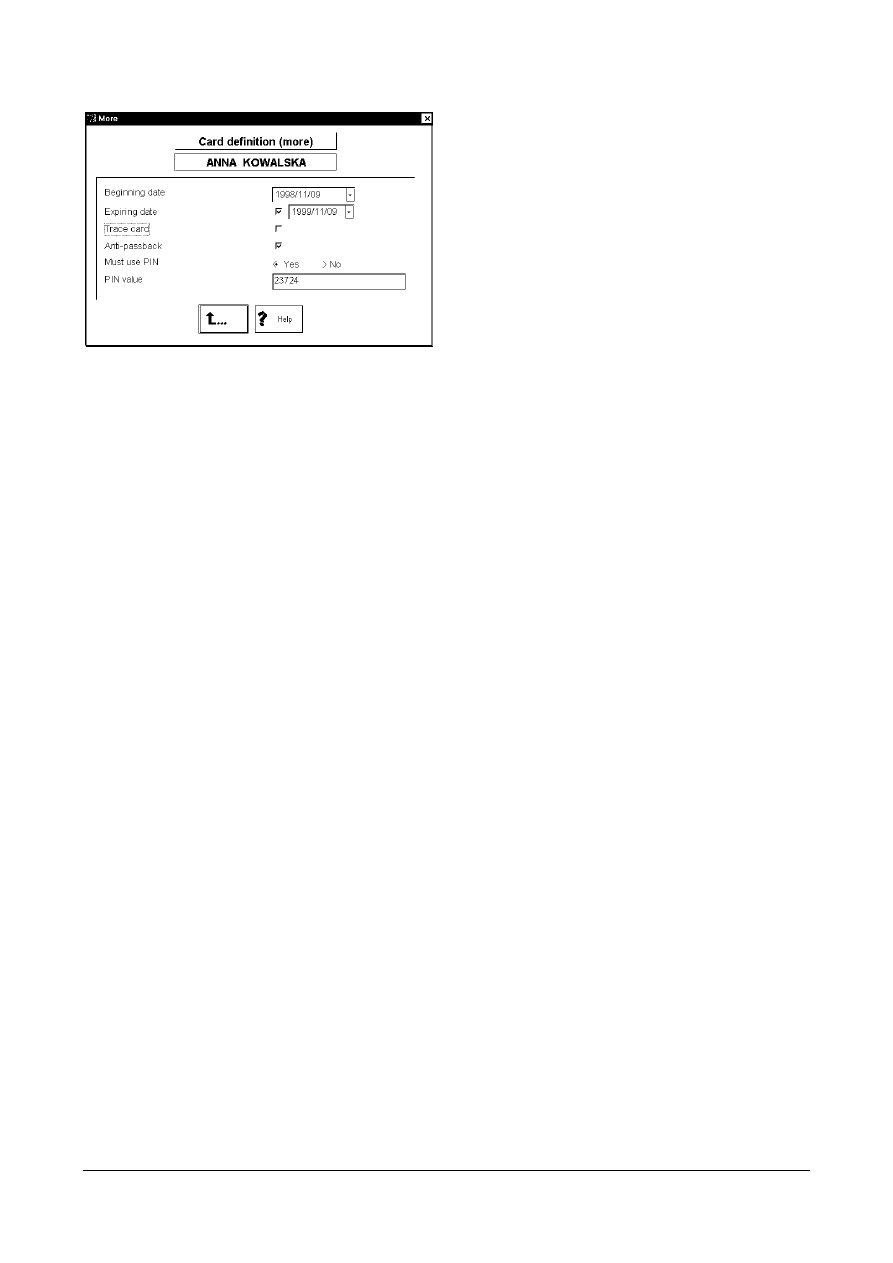
WinPass PROGRAMOWANIE
-----------------------------------------------------------------------------------------------------------------------------------
AAT Trading Company Sp. z o.o. Wszelkie prawa zastrzeżone 1998
Str. 30
Data ważności [Begining/Expiring date]
Przedział czasu, w którym karta jest
ważna. System proponuje aktualną datę
początkową. Po kliknięciu na strzałce
otwiera się kalendarz. Pole dla określenia
daty końcowej pojawia się po wybraniu tej
opcji. Można nie określać końcowej daty
ważności.
Karta śledzona [Trace Card]
Wybór tej opcji powoduje wygenerowanie
specjalnego komunikatu i śledzenie
wybranej karty.
Kolejność przejścia [Anti-passback]
Dotyczy przejść z czytnikami
dwustronnymi. Wymusza konieczność
każdorazowego użycia karty.
Czy musi używać kodu identyfikacyjnego
[Must use PIN]
Dotyczy systemów, w których występują
czytniki z klawiaturą kodową. Jeżeli jest
ustawione na tak to użytkownik musi
oprócz użycia karty wprowadzić kod.
Kod identyfikacyjny [PIN value]
Kiedy definiowany jest nowy użytkownik
system generuje dla niego automatycznie
losowy kod identyfikacyjny. Można go
zmienić na inny 5-cyfrowy z przedziału
0 - 65535.
Powrót do poprzedniego formularza po
kliknięciu na polu ze strzałką.
Po wypełnieniu formularza należy
dokonać zapisu do pamięci klikając na
ikonie Zapisz [Save].
W trybie „on –line system przesyłą
autoamtycznie dane do kontrolerów.
Informacje dodatkowe
Poziom dostępu jest to zbiór informacji
określających w jakie dni tygodnia i w
jakich godzinach dana grupa osób ma
dostęp do poszczególnych drzwi
kontrolowanych przez czytniki.
W najprostszym przypadku jeżeli wszyscy
uprawnieni użytkownicy mają dostęp do
wszystkich pomieszczeń przez 24
godziny i siedem dni w tygodniu, nie ma
potrzeby programować poziomów
dostępu ponieważ takie są ustawienia
początkowe w programie. Wystarczy tylko
w formularzu karty wpisać numer karty
oraz imię i nazwisko użytkownika.
W sytuacji kiedy dostęp ten ma być
zróżnicowany należy wykonać
następujące czynności:
!
przygotować listę wszystkich
użytkowników systemu ( zaleca się
kolejność - Nazwisko i imię), może być
z podziałem na występujące w firmie
działy.
!
przypisać każdemu użytkownikowi dni
tygodnia oraz godziny w jakich ma on
mieć dostęp do poszczególnych
pomieszczeń kontrolowanych
czytnikami.
!
analizując powyższe dane w ramach
poszczególnych działów lub całej firmy
połączyć użytkowników w grupy o
takim samym poziomie dostępu - czyli
jak wynika z podanej powyżej definicji
mają dostęp do danych drzwi w takie
same dni tygodnia w tych samych
godzinach.
!
wprogramować powyższe dane do
programu WinPass korzystając z
opisanych powyżej opcji:
- definiowanie
terminarzy
- definiowanie
poziomów
dostępu
- definiowanie kart i użytkowników
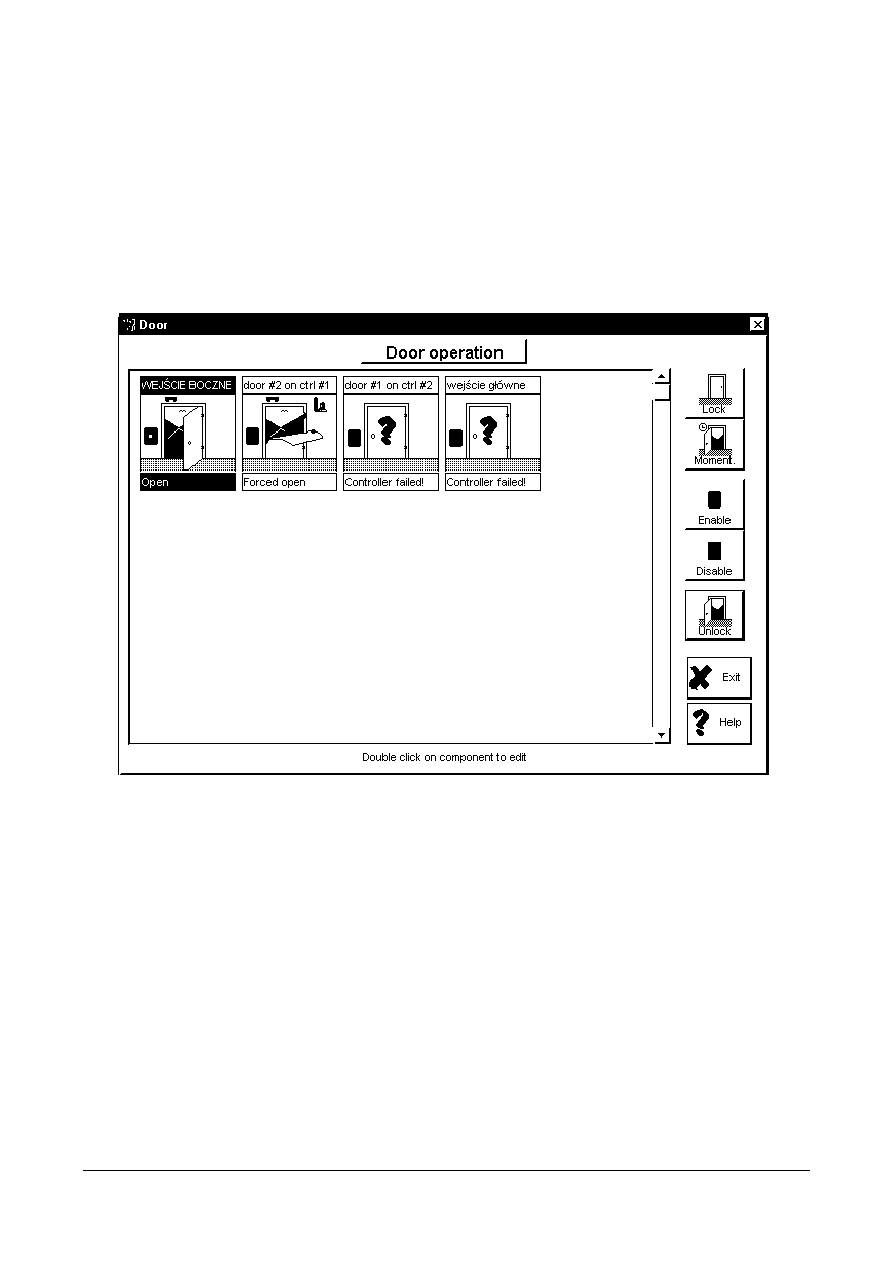
WinPass PROGRAMOWANIE
-----------------------------------------------------------------------------------------------------------------------------------
AAT Trading Company Sp. z o.o. Wszelkie prawa zastrzeżone 1998
Str. 31
------------------------------------------------------------------------------------------------------------------------
4.3 Administrowanie systemem
------------------------------------------------------------------------------------------------------------------------
Aby ułatwić operatorowi obsługę działającego systemu wprowadzono dodatkowe menu
umożliwiające kontrolowanie stanu oraz sterowanie poszczególnymi elementami systemu.
Aby skorzystać z tych opcji należy kliknąć na ikonie Sterowanie [Operation] w menu
głównym, a następnie wybrać odpowiednią ikonę dotyczącą danej grupy elementów.
------------------------------------------------------------------------------------------------------------------------
Kontrola drzwi
------------------------------------------------------------------------------------------------------------------------
Aby wyświetlić powyższe okno należy
kliknąć na ikonie Sterowanie [Operation]
w menu głównym a następnie na ikonie
Drzwi [Door]. Okno to umożliwia
operatorowi graficzny podgląd stanu
drzwi oraz zdarzeń związanych z
dostępem. Może on również zdalnie
otwierać i zamykać drzwi oraz włączać i
wyłączać czytnik kontrolujący dane
przejście. Każdy rysunek zawiera
wszystkie elementy związane z danymi
drzwiami: czytnik, detektor wyjścia,
sygnalizatory alarmu. Sygnalizatory
alarmu pojawiają się na rysunku po
wystąpieniu odpowiedniego zdarzenia.
Dwukrotne kliknięcie na ikonie drzwi
wyświetla okno Definiowanie drzwi.
Nazwa drzwi [Door name]
Etykieta identyfikacyjna drzwi w systemie
umieszczona jest nad każdym rysunkiem.
Opis stanu drzwi [Door status]
Opis stanu drzwi umieszczony jest pod
każdym rysunkiem. (np. zamknięte,
otwarte, wyłamane)
Wybór drzwi [Door select]
Aby wybrać żądane drzwi należy kliknąć
na odpowiednim rysunku. Po wybraniu
nazwa drzwi zostanie wyświetlona
dużymi literami na niebieskim tle.
Następnie operator może wykonywać
wszelkie operacje związane z tymi
drzwiami.
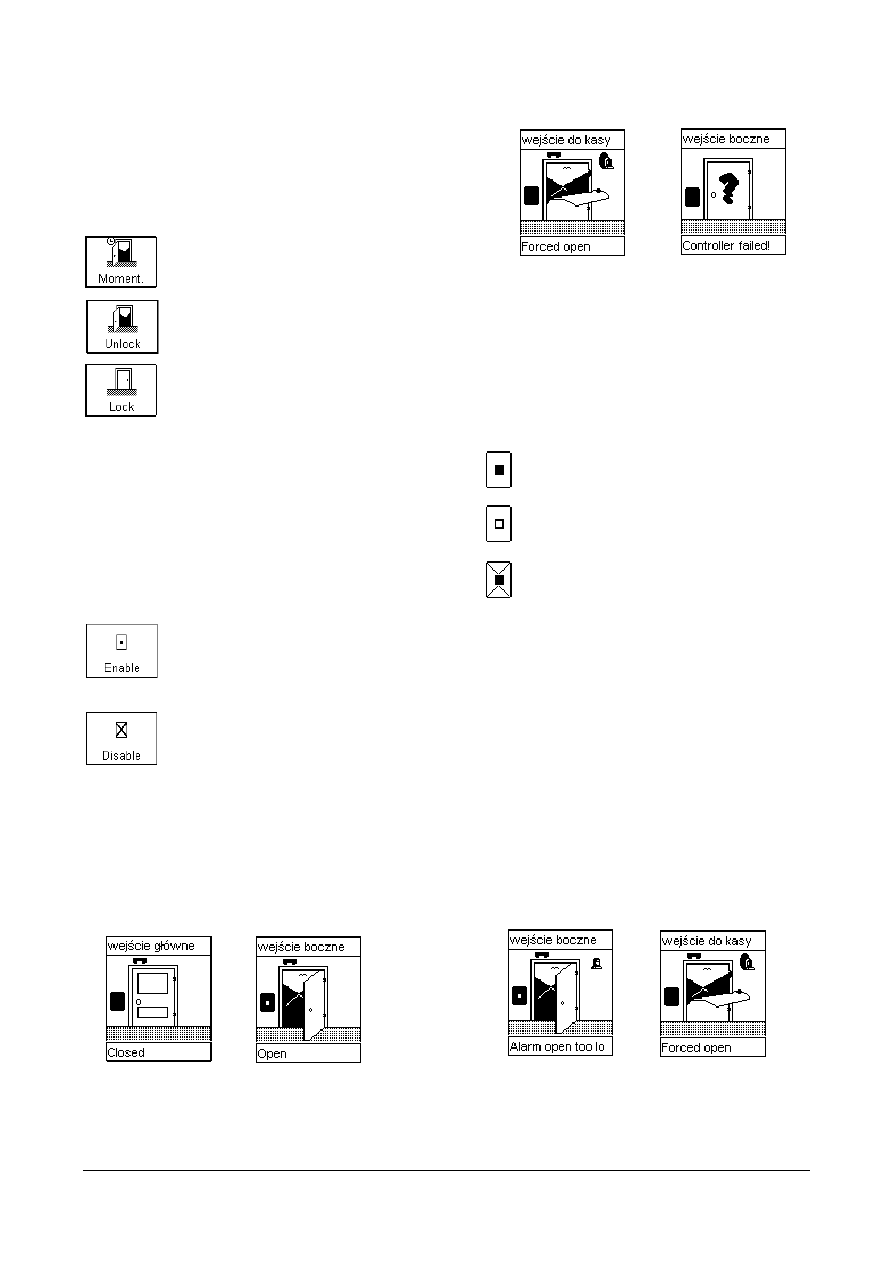
WinPass PROGRAMOWANIE
-----------------------------------------------------------------------------------------------------------------------------------
AAT Trading Company Sp. z o.o. Wszelkie prawa zastrzeżone 1998
Str. 32
Zaryglowanie / Odryglowanie drzwi
[Lock/Unlock]
Po wybraniu drzwi operator, korzystając z
ikon umieszczonych po prawej stronie
planszy, może kontrolować ich stan.
Włączenie / wyłączenie czytnika
[Enable / disable]
Operacje dotyczą czytnika związanego z
wybranymi drzwiami. Kiedy czytnik
zostanie wyłączony pojawia się na nim
czerwony znak „X”. Ikony umożliwiające
włączenie lub wyłączenie czytnika
znajdują się po prawej stronie ekranu.
Stan drzwi [Door state]
Kiedy program komunikuje się z
systemem stan drzwi przedstawiony jest
graficznie na rysunku. Program może
wyświetlać cztery stany drzwi:
Zamknięte
Otwarte
Drzwi otwarte
Stan nieznany
bez zezwolenia brak komunikacji
Stan czytnika [Reader state
Stan czytnika określa ikona znajdująca
się po lewej stronie przy każdych
drzwiach. Mogą być 3 różne stany:
Stan detektora wyjścia [REX state]
Stan detektora wyjścia określa ikona
znajdująca się nad drzwiami (jeżeli są
one tak wyposażone).
Stan alarmu [Alarm state]
Stan alarmu określa ikona znajdująca się
nad prawym górnym rogiem drzwi
(pojawia się po wystąpieniu alarmu). Dla
alarmu o najwyższym priorytecie w
kolorze czerwonym, dla alarmu
wstępnego w kolorze żółtym.
Alarm wstępny Alarm -włamanie
- czasowe otwarcie drzwi
- otwarcie drzwi na stałe
- zamknięcie drzwi
Włączenie czytnika
Wyłączenie czytnika
Czytnik włączony, drzwi zaryglowane
Czytnik włączony, drzwi odryglowane
Czytnik wyłączony
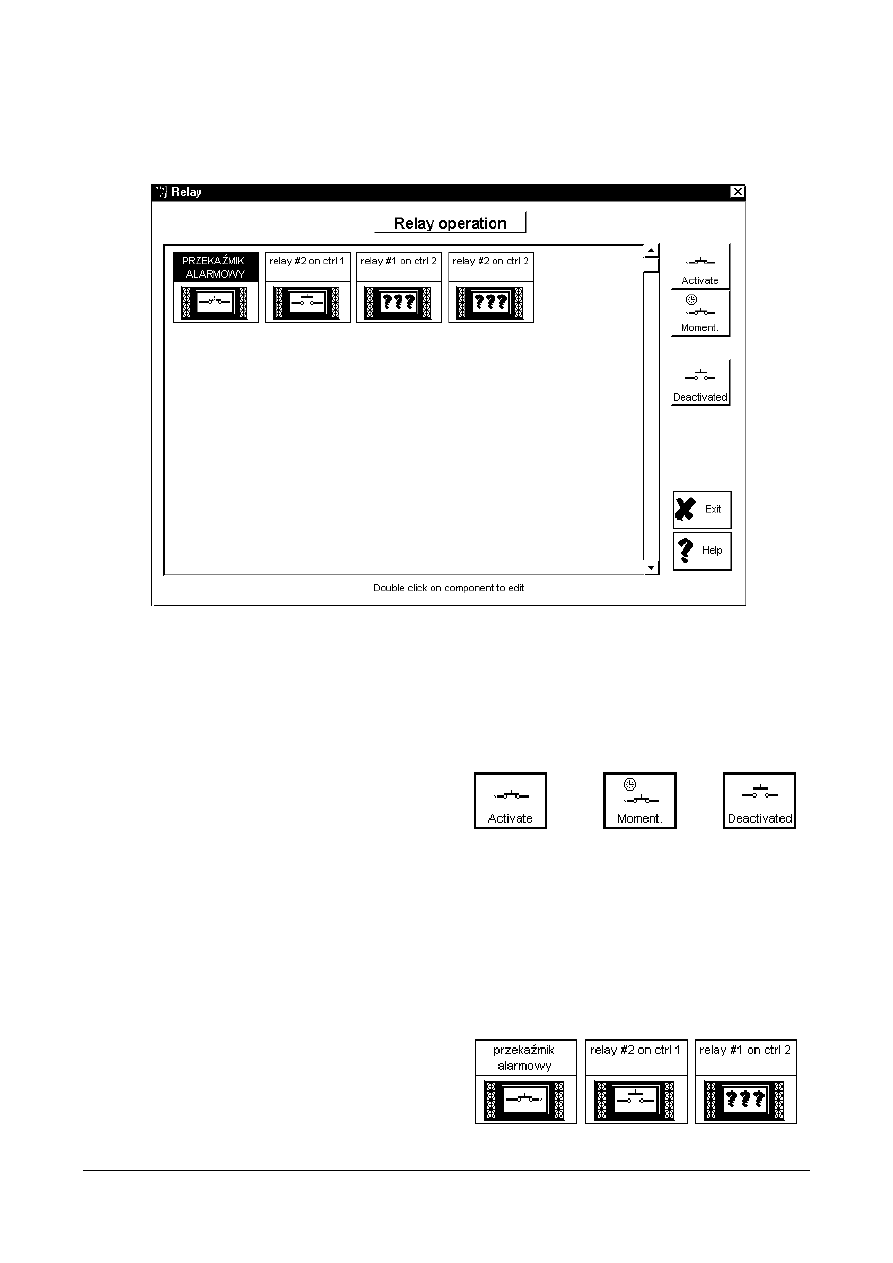
WinPass PROGRAMOWANIE
-----------------------------------------------------------------------------------------------------------------------------------
AAT Trading Company Sp. z o.o. Wszelkie prawa zastrzeżone 1998
Str. 33
------------------------------------------------------------------------------------------------------------------------
Kontrola przekaźników
------------------------------------------------------------------------------------------------------------------------
Aby wyświetlić powyższe okno należy
kliknąć na ikonie Sterowanie [Operation]
w menu głównym a następnie na ikonie
Przekaźniki [Relay]. Okno to umożliwia
operatorowi graficzny podgląd stanu
przekaźników w systemie. Może on
również zdalnie włączać i wyłączać
przekaźniki. Dwukrotne kliknięcie na
ikonie przekaźnika wyświetla okno
Definiowanie przekaźnika.
Nazwa przekaźnika [Relay name]
Etykieta identyfikacyjna przekaźnik w
systemie umieszczona jest nad każdym
rysunkiem.
Wybór przekaźnika [Relay select]
Aby wybrać żądany przekaźnik należy
kliknąć na odpowiednim rysunku. Po
wybraniu nazwa przekaźnika zostanie
wyświetlona dużymi literami na
niebieskim tle. Następnie operator może
wykonywać wszelkie operacje związane z
tym przekaźnikiem.
Włączenie / wyłączenie przekaźnika
[Activate / deactivate Relay]
Po wybraniu przekaźnika operator,
korzystając z ikon umieszczonych po
prawej stronie planszy, może kontrolować
jego stan.
Włączenie
Włączenie Wyłączenie
na stałe
czasowe
Stan przekaźnika [Relay state]
Kiedy program komunikuje się z
systemem stan przekaźników
przedstawiony jest graficznie na rysunku.
Program może wyświetlać trzy stany
przekaźnika:
Włączony
Wyłączony Stan nieznany
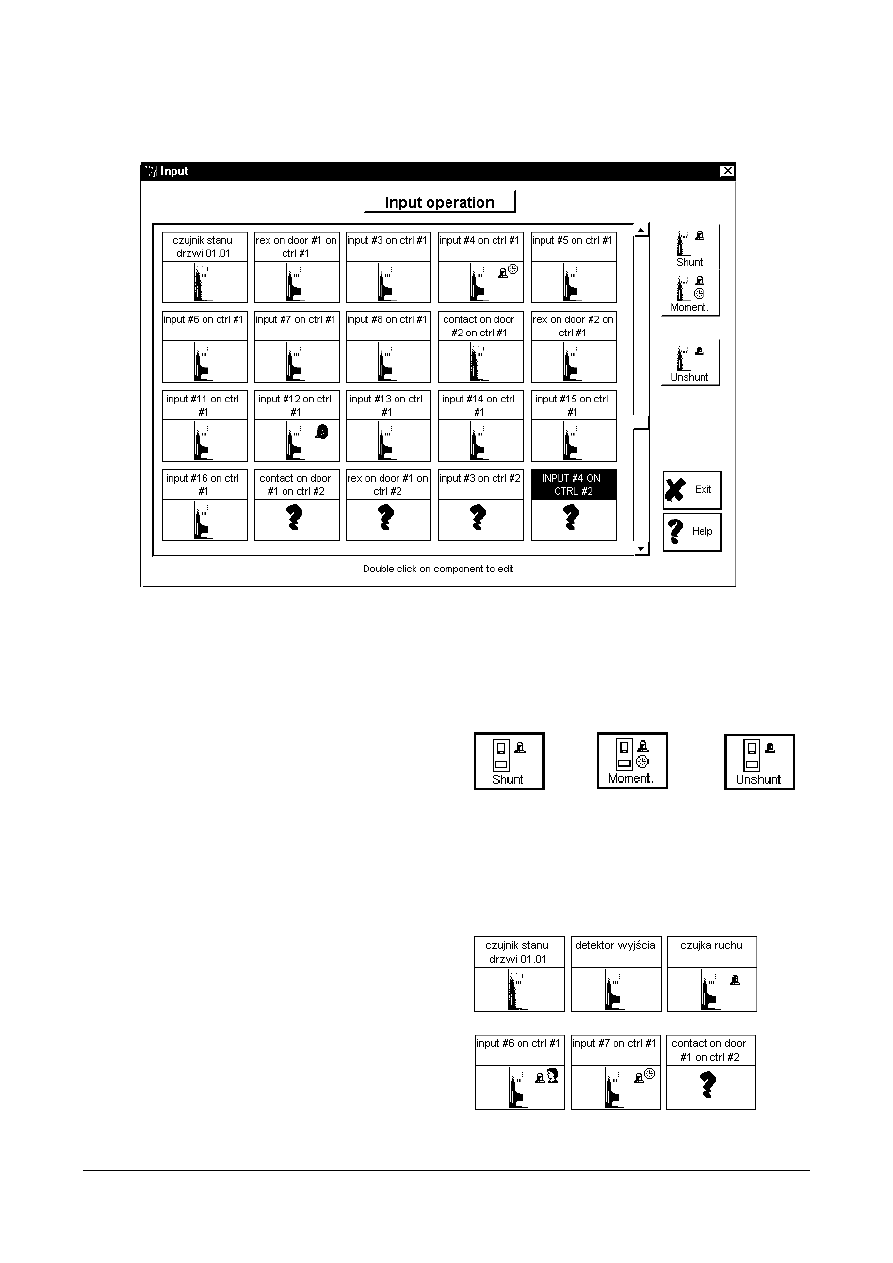
WinPass PROGRAMOWANIE
-----------------------------------------------------------------------------------------------------------------------------------
AAT Trading Company Sp. z o.o. Wszelkie prawa zastrzeżone 1998
Str. 34
------------------------------------------------------------------------------------------------------------------------
Kontrola wejść linii alarmowych
------------------------------------------------------------------------------------------------------------------------
Aby wyświetlić powyższe okno należy
kliknąć na ikonie Sterowanie [Operation]
w menu głównym a następnie na ikonie
Wejścia [Inputs]. Okno to umożliwia
operatorowi graficzny podgląd stanu
wejść w systemie. Może on również
zdalnie włączać i wyłączać
monitorowanie alarmowych linii
parametrycznych dołączonych do tych
wejść (wstępnie–wyłączone terminarzem)
Dwukrotne kliknięcie na ikonie wejścia
wyświetla okno Definiowanie wejścia.
Nazwa wejścia [Input name]
Etykieta identyfikacyjna wejścia w
systemie umieszczona jest nad każdym
rysunkiem.
Wybór wejścia [Input select]
Aby wybrać żądane wejścia należy
kliknąć na odpowiednim rysunku. Po
wybraniu nazwa wejścia zostanie
wyświetlona dużymi literami na
niebieskim tle. Następnie operator może
wykonywać wszelkie operacje związane z
tym wejściem.
Włączenie / wyłączenie stanu kontroli
wejścia [Shunt / unshunt Input]
Po wybraniu wejścia operator,
korzystając z ikon umieszczonych po
prawej stronie planszy, może kontrolować
jego stan.
Wył. stale
Wył. czasowo Włączenie
Stan wejścia [Input state]
Kiedy program komunikuje się z
systemem stan wejścia przedstawiony
jest graficznie na rysunku. Program może
wyświetlać 6 stanów wejścia:
Nieaktywne Aktywne W stanie alarmu
Wył. stale Wył. czasowo Stan nieznany
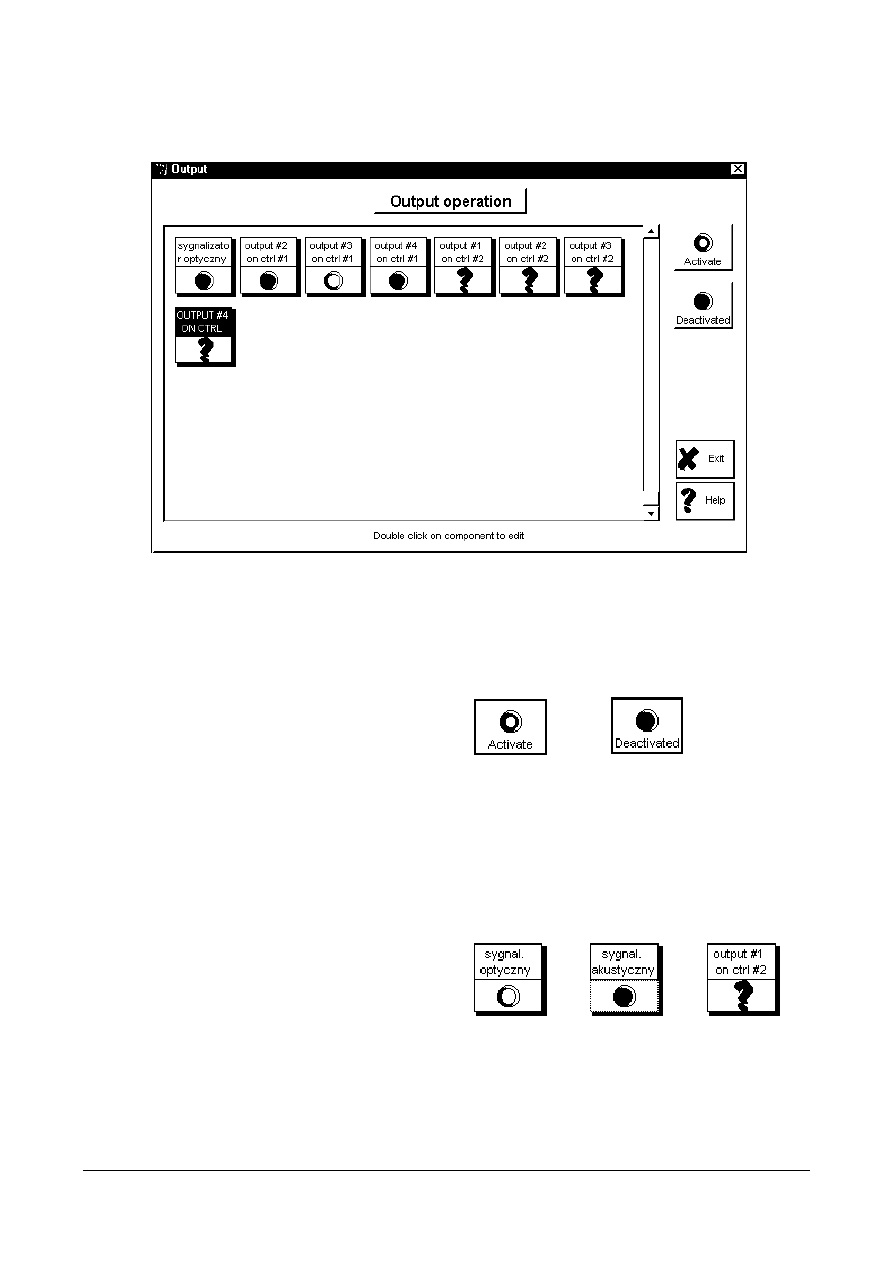
WinPass PROGRAMOWANIE
-----------------------------------------------------------------------------------------------------------------------------------
AAT Trading Company Sp. z o.o. Wszelkie prawa zastrzeżone 1998
Str. 35
------------------------------------------------------------------------------------------------------------------------
Kontrola wyjść do sygnalizatorów
------------------------------------------------------------------------------------------------------------------------
Aby wyświetlić powyższe okno należy
kliknąć na ikonie Sterowanie [Operation]
w menu głównym a następnie na ikonie
Wyjścia [Outputs]. Okno to umożliwia
operatorowi graficzny podgląd stanu
wyjść w systemie. Może on również
zdalnie zmieniać stan wyjścia. Są to
wyjścia typu „otwarty kolektor” służące do
sterowania lokalnymi sygnalizatorami
alarmu (diody LED i brzęczyki w
czytnikach). Dwukrotne kliknięcie na
ikonie wyjścia wyświetla okno
Definiowanie wyjścia.
Nazwa wyjścia [Output name]
Etykieta identyfikacyjna wyjścia w
systemie umieszczona jest nad każdym
rysunkiem.
Wybór wyjścia [Output select]
Aby wybrać żądane wyjście należy
kliknąć na odpowiednim rysunku. Po
wybraniu nazwa wyjścia zostanie
wyświetlona dużymi literami na
niebieskim tle. Następnie operator może
wykonywać wszelkie operacje związane z
tym wyjściem.
Włączenie / wyłączenie wyjścia
[Activate / deactivate Output]
Po wybraniu wyjścia operator, korzystając
z ikon umieszczonych po prawej stronie
planszy, może kontrolować jego stan.
Włączenie Wyłączenie
Stan wyjścia [Input state]
Kiedy program komunikuje się z
systemem stan wyjścia przedstawiony
jest graficznie na rysunku. Program może
wyświetlać trzy stany wyjścia:
Aktywne
Nieaktywne Stan nieznany
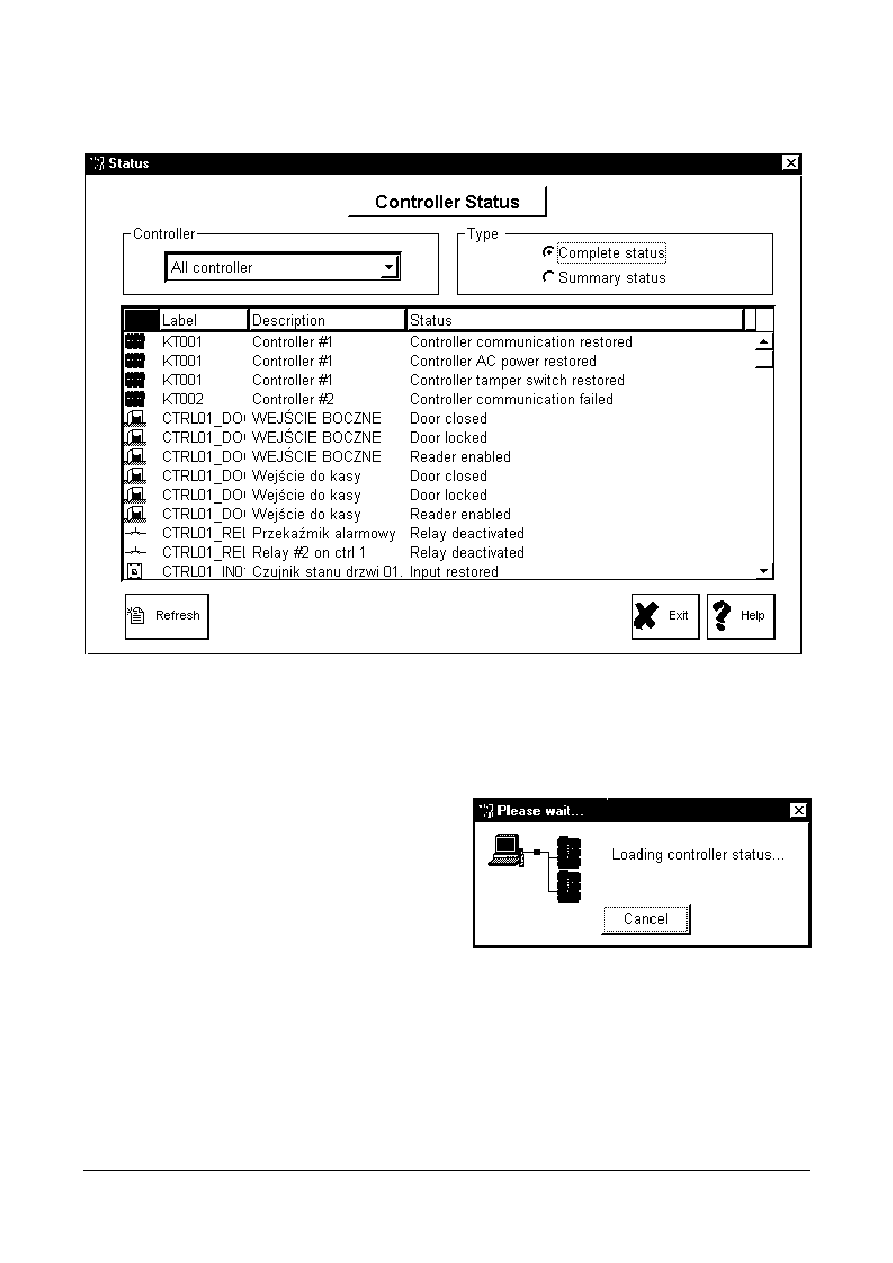
WinPass PROGRAMOWANIE
-----------------------------------------------------------------------------------------------------------------------------------
AAT Trading Company Sp. z o.o. Wszelkie prawa zastrzeżone 1998
Str. 36
------------------------------------------------------------------------------------------------------------------------
Stan systemu
------------------------------------------------------------------------------------------------------------------------
Aby wyświetlić powyższe okno należy
kliknąć na ikonie Sterowanie [Operation]
w menu głównym a następnie na ikonie
Status [Status]. Ikona Status występuje
również na pasku w menu głównym.
Okno to umożliwia operatorowi
tabelaryczny podgląd stanu wszystkich
elementów w systemie.
Kontrolery [Controllers]
Umożliwia wyświetlenie listy wszystkich
kontrolerów.
Typ raportu [Type]
Można wybrać dwa typy raportów.
Szczegółowy (Complete status) wyświetla
w tabeli stan wszystkich elementów
systemu – kontrolerów, drzwi, wejść,
wyjść, przekaźników. Sumaryczny
(Summary status) wyświetla tylko stany
alarmowe i aktywne elementów systemu.
Aktualizacja stanu [Refresh status]
Aby aktualizować wyświetlany stan
systemu należy kliknąć myszą na
przycisku Aktualizuj [Refresh) w lewym
dolnym rogu okna.
Kolejność wyświetlania [Sort status]
Aby zmienić kolejność wyświetlania
komunikatów w tabeli należy kliknąć na
nagłówku wybranej kolumny.
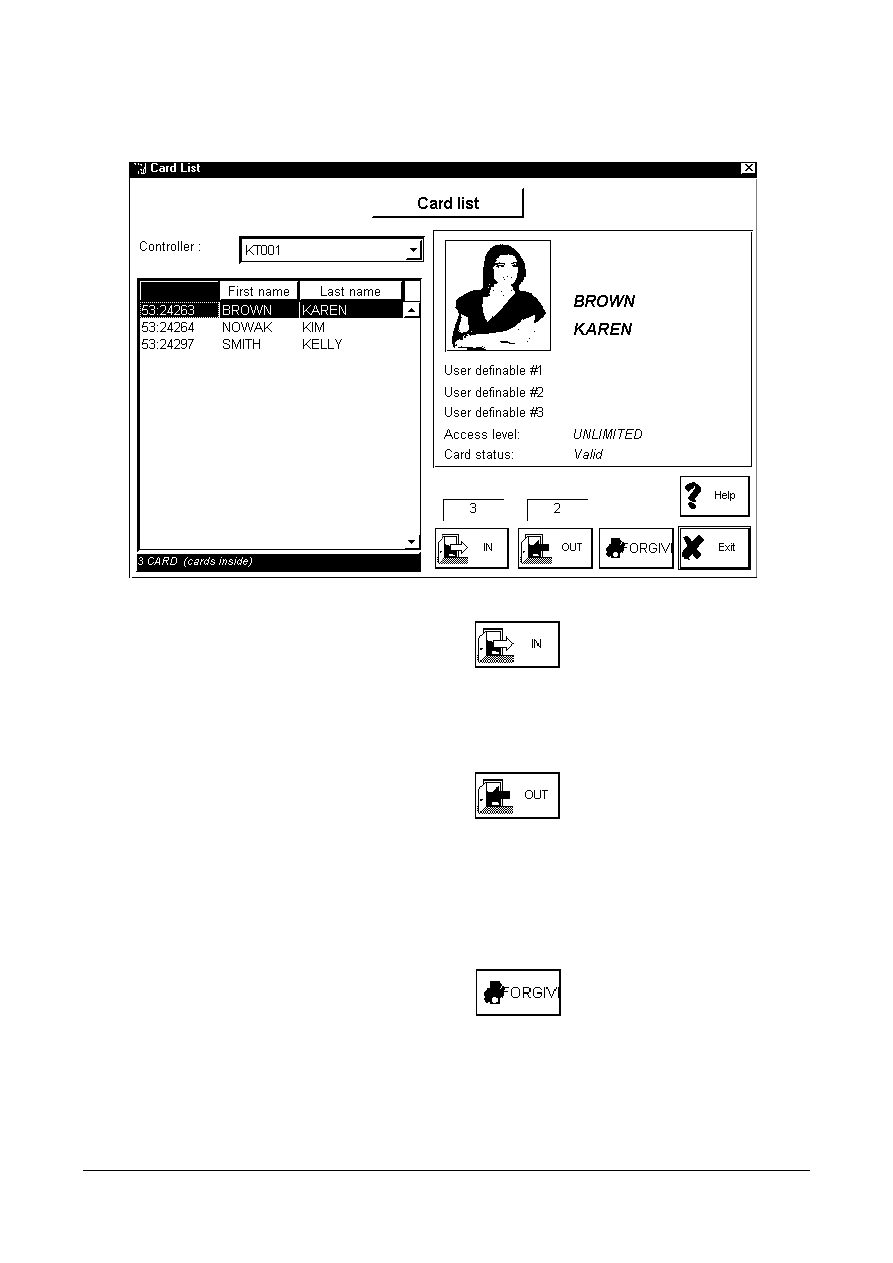
WinPass PROGRAMOWANIE
-----------------------------------------------------------------------------------------------------------------------------------
AAT Trading Company Sp. z o.o. Wszelkie prawa zastrzeżone 1998
Str. 37
------------------------------------------------------------------------------------------------------------------------
Stan kart wewnątrz / na zewnątrz
------------------------------------------------------------------------------------------------------------------------
Aby wyświetlić powyższe okno należy
kliknąć na ikonie Sterowanie [Operation]
w menu głównym a następnie na ikonie
Stan kart [Card list]. Funkcja ta jest
aktywna jeżeli przynajmniej w jednym z
kontrolerów w systemie zostanie
włączona opcja „Kontrola kolejności
przejścia” [Anti-passback]. Możliwy jest
wówczas podgląd ilości użytkowników
wewnątrz i na zewnątrz strefy
kontrolowanej przez czytniki wejścia i
wyjścia podłączone do tego kontrolera.
Prawidłowe stany są wyświetlane dopiero
wówczas gdy każda karta zostanie użyta
w czytniku wejściowym lub wyjściowym.
Każda z kart musi mieć włączoną opcję
„Kontrola kolejności przejścia” [Anti-
passback] (patrz Definiowanie kart str. 2)
Kontroler [Controller]
Umożliwia wyświetlenie i wybór z listy
kontrolerów.
Pola informacyjne [Status line]
Wyświetlają stan czynności związanych
ze zliczaniem kart oraz ich ilości wew/zew
Lista kart wewnątrz [Card Inside Request]
Kliknięcie myszą na tej ikonie powoduje
wyświetlenie listy użytkowników wewnątrz
kontrolowanej strefy.
Lista kart na zewnątrz[Card Outside Request]
Kliknięcie myszą na tej ikonie powoduje
wyświetlenie listy użytkowników na
zewnątrz kontrolowanej strefy.
Kolejność wyświetlania kart można
zmienić klikając na wybranej kolumnie.
Kasowanie stanu [Forgive]
Kliknięcie myszą na tej ikonie powoduje
skasowanie stanu kart na danym
kontrolerze. Karty te będą wyświetlane
dopiero wówczas gdy każda ponownie
zostanie użyta w czytniku wejściowym lub
wyjściowym.
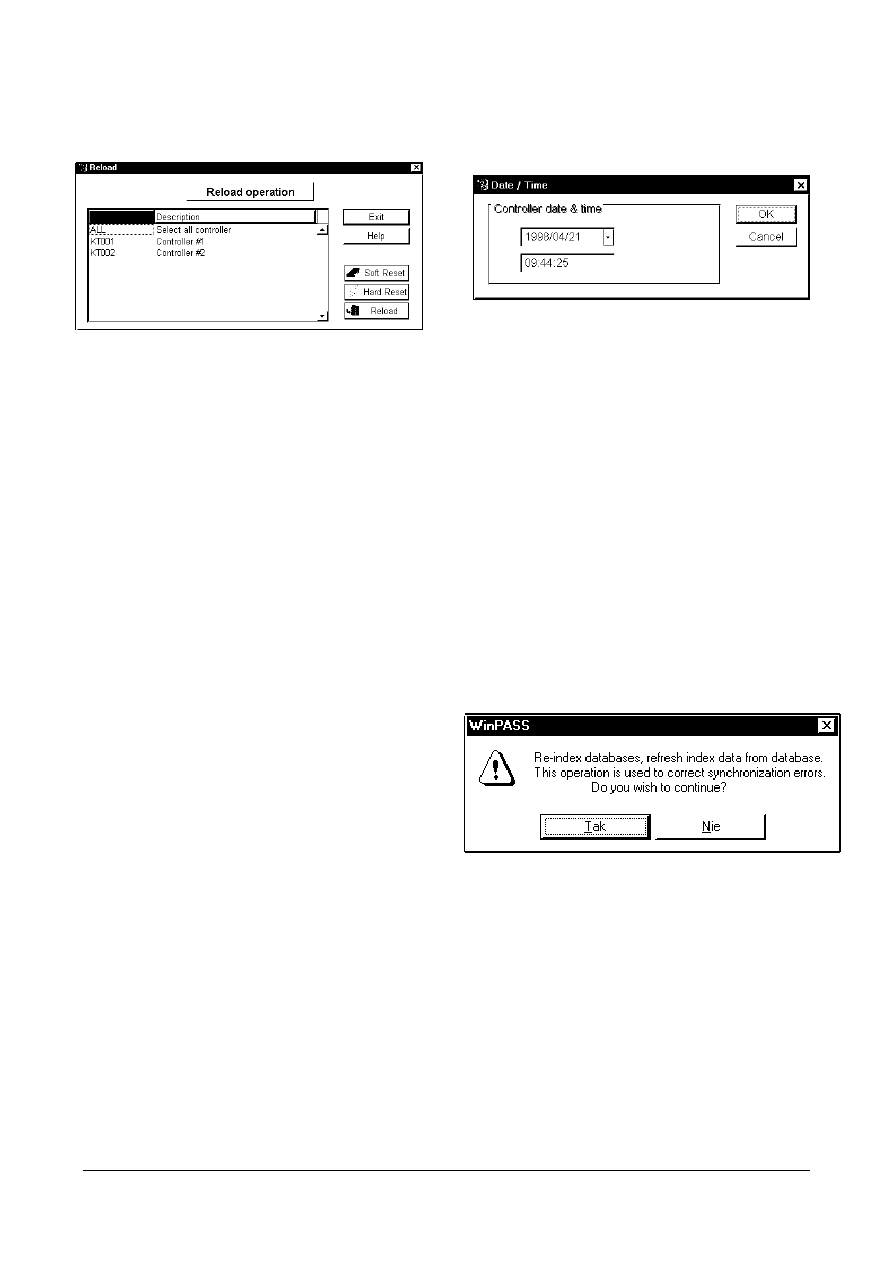
WinPass PROGRAMOWANIE
-----------------------------------------------------------------------------------------------------------------------------------
AAT Trading Company Sp. z o.o. Wszelkie prawa zastrzeżone 1998
Str. 38
-------------------------------------------------------
Przesyłanie danych
-------------------------------------------------------
Aby wyświetlić powyższe okno należy
kliknąć na ikonie Sterowanie [Operation]
w menu głównym a następnie na ikonie
Przesyłanie danych [Reload]. Funkcja ta
umożliwia skasowanie oraz przesłanie
danych do kontrolerów. Wykorzystuje się
ją w sporadycznych przypadkach
ponieważ system pracujący w trybie „on-
line” automatycznie przesyła dane do
kontrolerów.
Wybór kontrolera [Select]
Umożliwia wybór kontrolera, na którym
będą wykonywane operacje. Aby wybrać
kontroler należy kliknąć na jego nazwie.
Aby wybrać wszystkie należy kliknąć na
ALL (Wszystkie)
Restart „miękki” [Soft reset]
Opcja ta inicjuje restart kontrolera lub
grupy kontrolerów bez przesyłania
danych. Aby ją uaktywnić należy kliknąć
myszą na ekranie w polu Soft Reset lub
nacisnąć przycisk w lewym dolnym rogu
kontrolera KT200.
Restart „twardy” [Hard reset]
Opcja ta inicjuje restart kontrolera lub
grupy kontrolerów polegający na
wykasowaniu danych w kontrolerach i
przesłaniu nowych z komputera. Aby ją
uaktywnić należy kliknąć myszą na
ekranie w polu Hard Reset.
Przesłanie danych [Reload]
Opcja ta umożliwia przesłanie lub
aktualizacji bazy danych z komputera do
jednego lub grupy kontrolerów.
-------------------------------------------------------
Ustawianie daty i czasu
-------------------------------------------------------
Aby wyświetlić powyższe okno należy
kliknąć na ikonie Sterowanie [Operation]
w menu głównym a następnie na ikonie
Data i czas [Date / Time]. Funkcja ta
umożliwia ustawienie lub zmianę
aktualnej daty i czasu.
Należy zwrócić uwagę na fakt, że po
zmianie daty i czasu zdarzenia zostaną
posortowane, a nowe zdarzenia będą
umiejscowione na liście chronologicznie.
Automatyczne przejście na czas letni i
zimowy możliwe jest po uaktywnieniu i
ustawieniu w opcji Konfigurowanie stacji
roboczej.
-------------------------------------------------------
Indeksowanie bazy danych
-------------------------------------------------------
Aby wyświetlić powyższe okno należy
kliknąć na ikonie Sterowanie [Operation]
w menu głównym a następnie na ikonie
Indeksowanie bazy danych [Re-index].
Funkcja ta porządkuje (indeksuje) bazę
danych systemu. Używa się jej między
innymi do naprawy uszkodzonej bazy
danych.
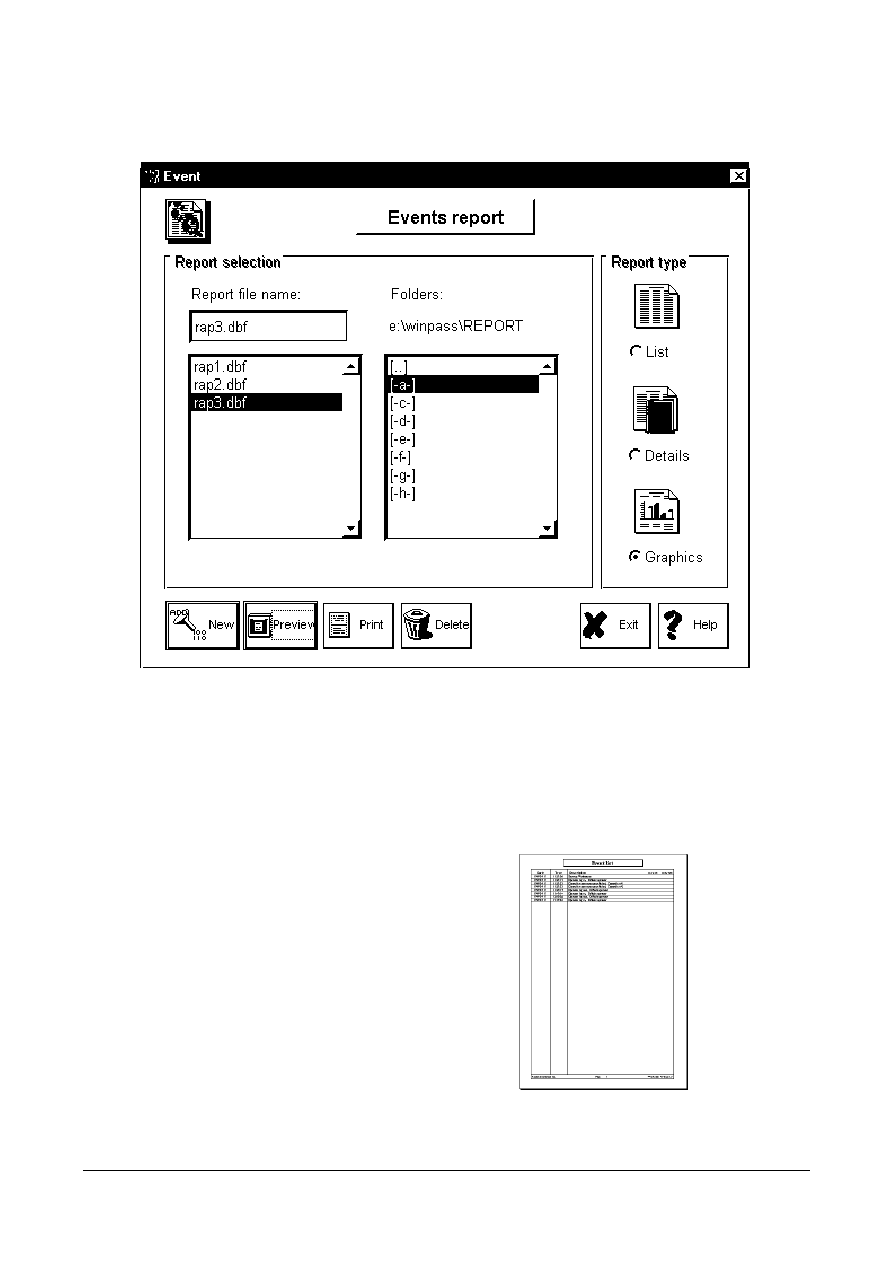
WinPass PROGRAMOWANIE
-----------------------------------------------------------------------------------------------------------------------------------
AAT Trading Company Sp. z o.o. Wszelkie prawa zastrzeżone 1998
Str. 39
------------------------------------------------------------------------------------------------------------------------
Raporty dotyczące zdarzeń
------------------------------------------------------------------------------------------------------------------------
Aby wyświetlić powyższe okno należy
kliknąć na ikonie Raport [Report] w menu
głównym a następnie na ikonie Zdarzenia
[Event].
Funkcja ta
umożliwia
wygenerowanie nowego raportu
dotyczącego zdarzeń w systemie oraz
podgląd lub wydruk istniejącego.
Nazwa raportu [Report file name]
Wyświetla nazwę aktualnie wybranego
raportu.
Katalog [Folders]
Wyświetla nazwę podkatalogu, w którym
zapisywane są raporty.
Nazwa raportu [Report file name]
Wyświetla listę wcześniej
skompilowanych raportów.
Typy raportów [Report type]
Raport typu lista [Report Type List]
Umożliwia podgląd lub wydruk raportu w
formacie tekstowym w układzie
tabelarycznym. Zdarzenia na liście
ułożone są chronologicznie. Każdy zapis
zawiera datę czas oraz opis zdarzenia.
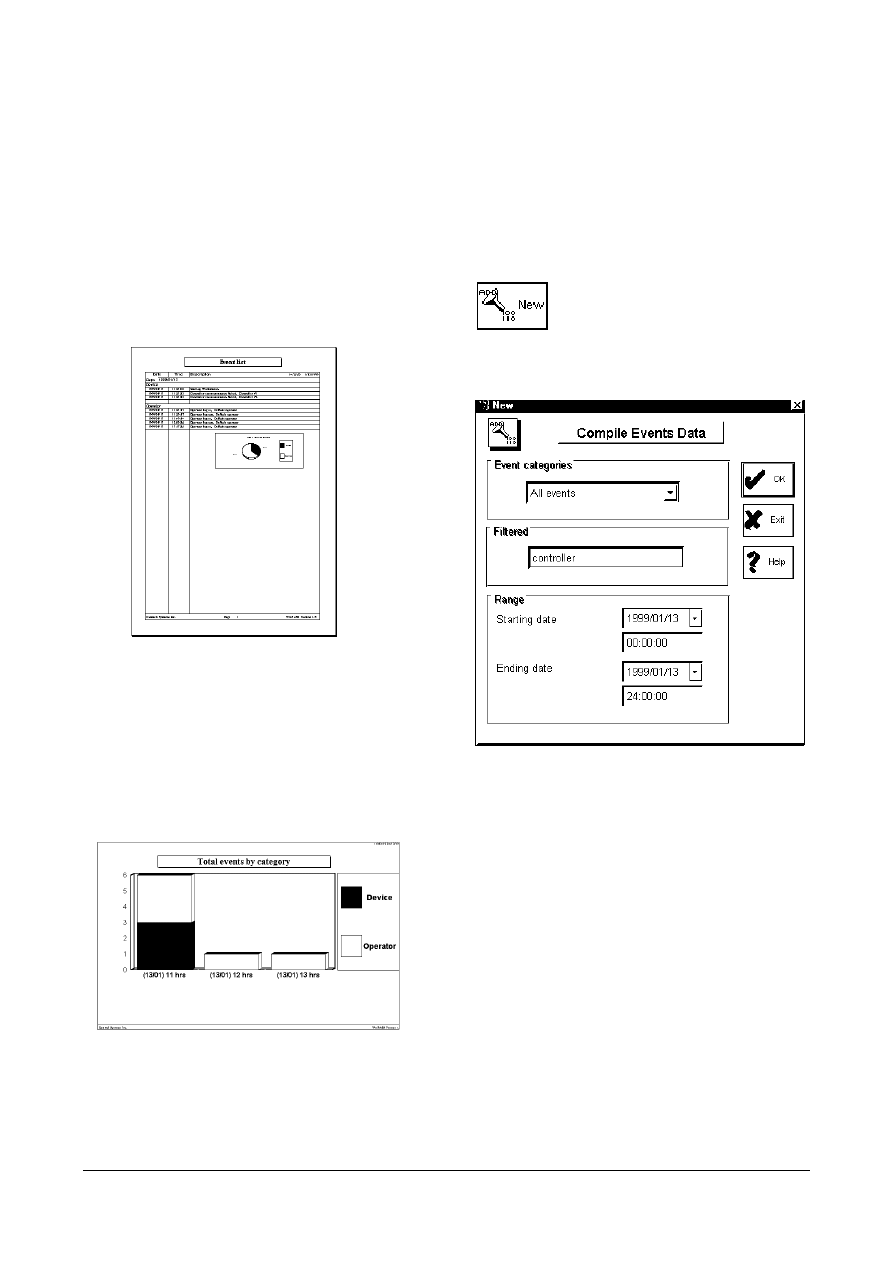
WinPass PROGRAMOWANIE
-----------------------------------------------------------------------------------------------------------------------------------
AAT Trading Company Sp. z o.o. Wszelkie prawa zastrzeżone 1998
Str. 40
Raport szczegółowy
[Report Type Details]
Umożliwia podgląd lub wydruk raportu w
formacie tekstowym wraz z załączoną
grafiką. Zdarzenia na liście ułożone są
chronologicznie i podzielone na kategorie
Każdy zapis zawiera datę czas oraz opis
zdarzenia. Dodatkowo tabela zawiera
wykres kołowy przedstawiający
sumaryczny udział każdej kategorii
zdarzeń.
Raport graficzny [Report Type Graphics]
Umożliwia podgląd lub wydruk raportu w
formacie graficznym. Zdarzenia
podzielone są na kategorie. Jest to
wykres typu słupkowego. Każdy słupek
reprezentuje przedział czasu (dzień,
tydzień, miesiąc) i jest podzielony wg
kategorii zdarzeń.
Podgląd [Preview]
Umożliwia wyświetlenie na ekranie
monitora wybranego raportu przed
wydrukowaniem
Wydruk [Print]
Umożliwia wydruk wybranego raportu.
Kasowanie [Delete]
Umożliwia wykasowanie wybranego
raportu z podkatalogu.
Nowy raport [New report]
Umożliwia wyświetlenie drugiego okna
umożliwiającego zdefiniowanie i
wygenerowanie nowego raportu:
Kategoria zdarzenia [Event Category]
Można wybrać jedną z 6 kategorii:
•
Wszystkie
[All]
•
Alarmowe
[Acknowledged]
•
Urządzenia [Device]
•
Czynności operatora [Operator events
•
Dostęp [Access]
•
Filtrowane
[Filtered]
Filtracja [Filtered]
Można wpisać słowo kluczowe lub ciąg
znaków w celu selekcji wybranych
zapisów.
Przedział czasu [Range]
Umożliwia ustawienie okresu jakiego ma
dotyczyć raport (data i godzina,
rozpoczęcia i zakończenia)
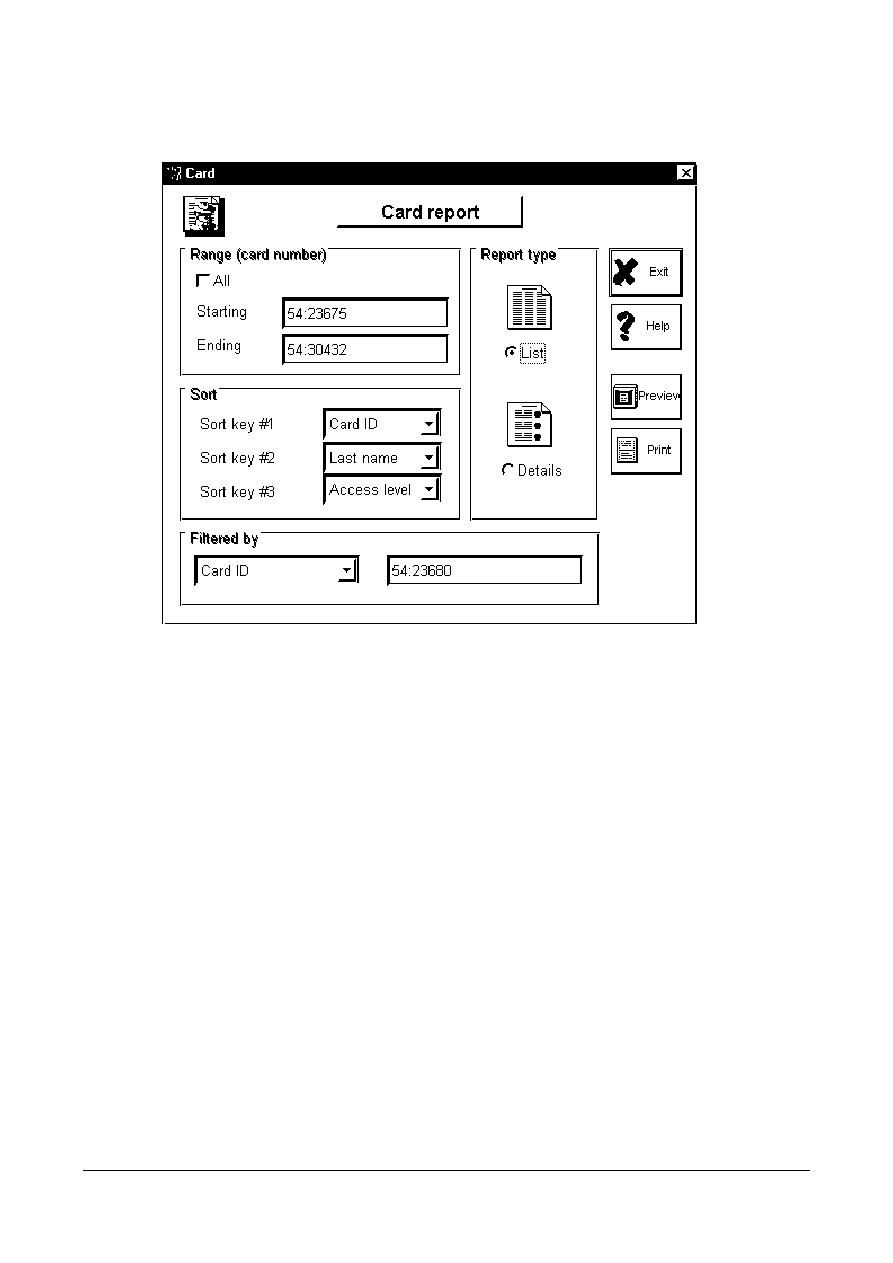
WinPass PROGRAMOWANIE
-----------------------------------------------------------------------------------------------------------------------------------
AAT Trading Company Sp. z o.o. Wszelkie prawa zastrzeżone 1998
Str. 41
------------------------------------------------------------------------------------------------------------------------
Raporty dotyczące kart
------------------------------------------------------------------------------------------------------------------------
Aby wyświetlić powyższe okno należy
kliknąć na ikonie Raport [Report] w menu
głównym a następnie na ikonie Karty
[Card].
Funkcja ta
umożliwia
wygenerowanie raportu dotyczącego kart
w systemie oraz jego podgląd lub wydruk.
Zakres numerów kart
[Range Card Number]
Pole to umożliwia ustawienie zakresu
numerów kart, których ma dotyczyć
raport. Możliwe jest to po usunięciu
zaznaczenia w polu ALL. W przeciwnym
razie raport będzie obejmował wszystkie
karty.
Sortowanie [Sort key]
Raport może być posortowany wg 3
kluczy. Każdy z kluczy można wybrać z
pośród 7 opcji:
•
Numer karty [Card ID]
•
Nazwisko [Last name]
•
Pole
def.#1 [User Def#1]
•
Pole def.#2 [User Def#2]
•
Pole def.#3 [User Def#3]
•
Poziom
dostępu [Access Level]
•
Status
[Status]
Filtracja [Filtered by]
Filtrację można wybrać z pośród 7 opcji:
•
Numer karty [Card ID]
•
Nazwisko [Last name]
•
Pole
def.#1 [User Def#1]
•
Pole def.#2 [User Def#2]
•
Pole def.#3 [User Def#3]
•
Poziom
dostępu [Access Level]
•
Status
[Status]
Następnie w polu obok należy wpisać
etykietę lub opis opcji (np. Card ID
54:23439 lub Access Level Serwer).
Podgląd [Preview]
Umożliwia wyświetlenie na ekranie
monitora wybranego raportu przed
wydrukowaniem
Wydruk [Print]
Umożliwia wydruk wybranego raportu.
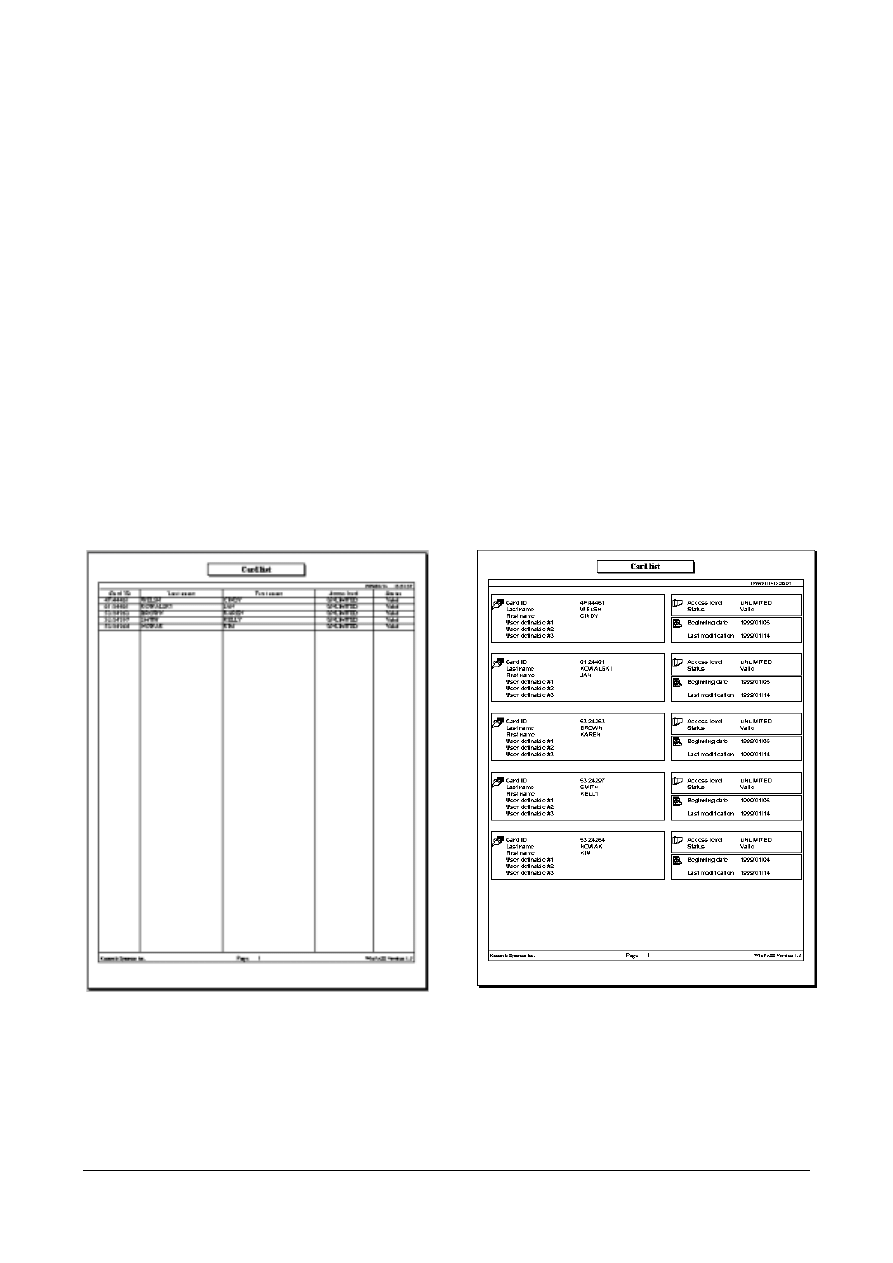
WinPass PROGRAMOWANIE
-----------------------------------------------------------------------------------------------------------------------------------
AAT Trading Company Sp. z o.o. Wszelkie prawa zastrzeżone 1998
Str. 42
Typy raportów [Report type]
Raport typu lista [Report Type List]
Umożliwia podgląd lub wydruk raportu w
formacie tekstowym w układzie
tabelarycznym. Lista ułożona jest
chronologicznie lub posortowana według
ustawionych kluczy.
Każdy zapis zawiera:
•
Numer karty [Card ID]
•
Imię [First name]
•
Nazwisko [Last name]
•
Poziom
dostępu [Access Level]
•
Status
[Status]
Raport szczegółowy
[Report Type Details]
Umożliwia podgląd lub wydruk raportu w
formacie tekstowym i pogrupowane w 3
sekcjach. Lista ułożona jest
chronologicznie lub posortowana według
ustawionych kluczy.
Każdy zapis zawiera:
•
Numer karty [Card ID]
•
Imię [First name]
•
Nazwisko [Last name]
•
Pole
def.#1 [User Def#1]
•
Pole def.#2 [User Def#2]
•
Pole def.#3 [User Def#3]
•
Poziom
dostępu [Access Level]
•
Status
[Status]
•
Początkową datę ważności
•
Końcową datę ważności
•
Datę ostatniej modyfikacji
Wyszukiwarka
Podobne podstrony:
Instrukcjap Win
INSTRUKCJA WIN XP NA WIN 7 HOME, SYSTEMY OPERACYJNE, Windows xp na Windows 7 home
Zestaw do legalizacji win xp sp 2, Instrukcja
Instrukcja do badań na inż, ►WINIARSTWO
Instrukcja instalacji WIN 7 32bit
Rifle Basix Win 1 Instructions
wykład 6 instrukcje i informacje zwrotne
Instrumenty rynku kapitałowego VIII
05 Instrukcje warunkoweid 5533 ppt
Instrukcja Konwojowa
obiektywne metody oceny postawy ciała (win 1997 2003)
wprowadzenie do systemu win i podst sieci
2 Instrumenty marketingu mix
Promocja jako instrument marketingowy 1
więcej podobnych podstron